Page 1

Bruksanvisning
för avancerade funktioner
Digitalkamera
Modell nr. DMC-LX5
Läs hela bruksanvisningen före användning.
VQT2Y75
Page 2
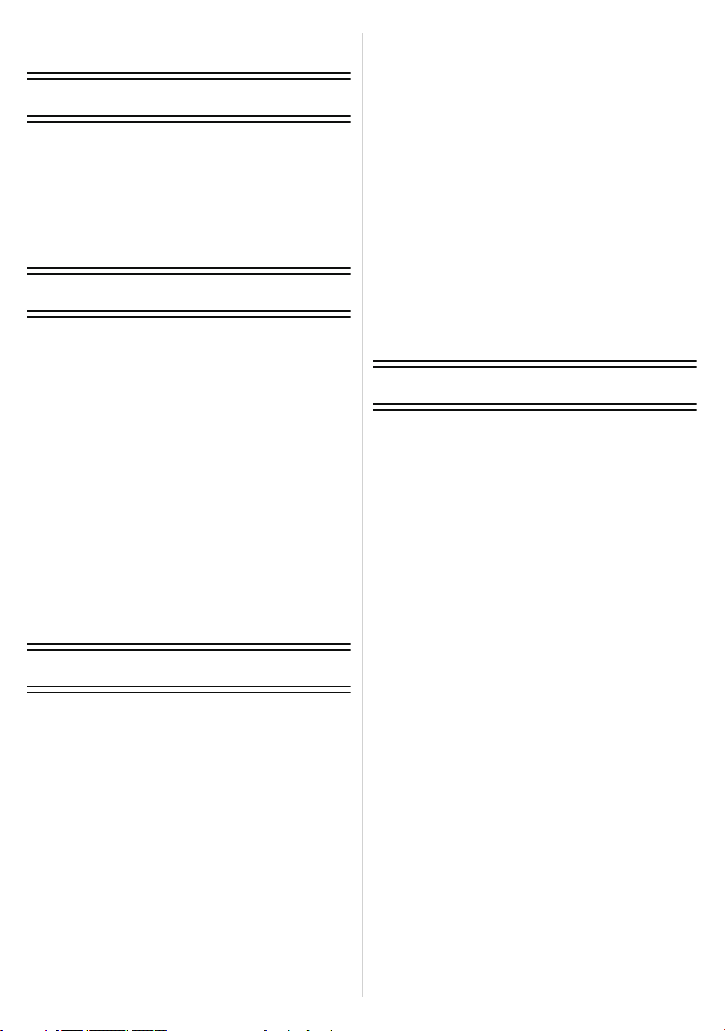
Innehäll
Före användning
Snabbguide ...............................................5
Standardutrustning....................................7
Namn på komponenter..............................8
Ta bort locket till tillbehörsskon...............11
Hur bakre ratten används........................12
Sätta fast linslock ....................................13
Hur du fäster axelremmen.......................14
Förberedelse
Laddning av batteriet...............................16
• Ungefärlig användningstid och
antal inspelningsbara bilder..............19
Att sätta i och ta ur kortet (extra tillval)/
batteriet...................................................21
Om det inbyggda minnet/kortet...............23
Ställa in datum/tid (Klockinställning) .......25
• Ändra klockans inställning ................26
Menyinställningar ....................................27
• Ställa in menyalternativ.....................28
• Använda snabbmenyn ......................30
Om Inställningsmenyn.............................31
Hur du väljer [INSP]-läge och
inspelning av stillbilder och videobilder ...41
• Tips för att ta bra bilder .....................43
• Välja bildformat (Bara stillbilder) .......43
• Hur du tar stillbilden ..........................44
• Inspelning av videobilder ..................44
Grundläggande
Ta bilder med dina favoritinställningar
(Programläge för AE) ..............................45
• Fokusering ........................................46
• När objektet inte är i fokus (som till
exempel när det inte står mitt på
den bild du komponerat för att ta).....47
• Förhindra skakningsoskärpa
(vid skakning av kameran) ................ 47
• Funktionen för avläsning av
riktningen ..........................................47
• Programskifte....................................48
Ta bilder med den automatiska
funktionen
(Intelligent automatiskt läge) ...................49
• Scenavläsning...................................50
• AF-spårningsfunktion........................51
• Inställning i det intelligenta
automatiska läget..............................52
Ta bilder med zoom.................................54
• Använda den Optiska Zoomen/
Använda den Extra Optiska
Zoomen (EZ)/Använda den
Intelligenta Zoomen/Använda
den Digitala Zoomen.........................54
• Använda Stegzoomen.......................57
Visning av bilder ([NORMAL VISN])........58
• Att visa flera bilder
(Flerbildsuppspelning).......................59
• Använda uppspelningszoomen .........60
• Förstora fokuspunkten (visa
fokuspunkten) ...................................61
• Koppla om [VISNINGSLÄGE] ...........61
Radera bilder...........................................62
• För att radera en enskild bild.............62
• Att radera flera bilder (upp till 50)
eller alla bilder...................................63
Avancerad (Inspelning av bilder)
Koppla om skärmvisningen .....................64
När du tar bilder med den
inbyggda blixten ......................................67
• Ställa in rätt blixtinställning................67
Ta närbilder .............................................73
Ta bilder med självutlösaren ...................74
Ställa in Ljuskänsligheten........................75
Kompensera exponeringen .....................77
Ta bilder med automatisk gaffling/
formatgaffling...........................................78
• Autofixering .......................................78
• Formatgaffling ...................................79
Ta bilder genom att specificera
hastigheten för öppning/slutare...............81
• Öppning-prioritet AE..........................81
• Slutare-prioritet AE............................81
Ta bilder genom att sätlla in
exponeringen manuellt ............................82
Bländarvärde och slutartid.......................83
Ta bilder med manuell fokusering ...........84
• MF-ASSIST.......................................85
Ta bilder och justera färgen
(Min färg-läge) .........................................87
• Hur du justerar anpassade
inställningar för att få
önskade effekter ..............................89
Registrera Personliga
Menyinställningar
(Registrera personanpassade
inställningar)............................................90
Ta bilder i det personligt
anpassade läget ......................................91
- 2 -
Page 3
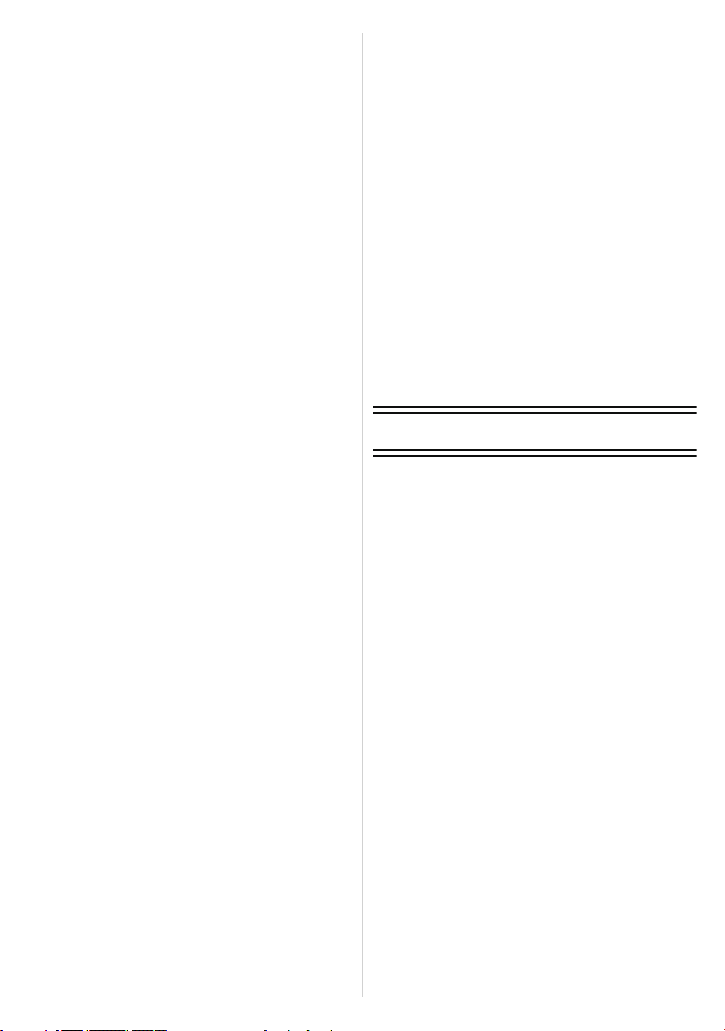
Ta bilder som matchar scenen
som spelas in (Scenläge)........................92
• [PORTRÄTT]..................................... 93
• [VARM HUDTON] .............................93
• [SJÄLVPORTRÄTT]..........................94
• [LANDSKAP].....................................94
• [PANORAMAHJÄLP] ........................95
• [SPORT]............................................96
• [NATTPORTRÄTT] ...........................96
• [NATTLANDSKAP] ...........................96
• [MATRÄTTER]..................................97
• [PARTY]............................................97
• [LEVANDE LJUS] .............................97
• [BABY 1]/[BABY 2]............................98
• [SÄLLSKAPSDJUR]..........................99
• [SOLNEDGÅNG]...............................99
• [HÖG KÄNSL.]..................................99
• [BILDSEKV H-H.]............................100
• [BLIXTSEKVENS] ...........................101
• [STJÄRNHIMMEL]..........................102
• [FYRVERKERI]...............................102
• [SANDSTRAND] .............................103
• [SNÖ] ..............................................103
• [LUFTFOTO]...................................103
Inspelning av videobilder.......................104
• När du ändrar [INSP. LÄGE] och
[INS KVALITET]..............................108
När du spelar in videobilder med
manuella inställningar
(Läget för kreativa videobilder)..............111
Ta en bild med funktionen
Ansiktsavläsning ................................... 113
• Ansiktsinställningar .........................114
• Ställa in automatisk registrering/
känslighet........................................117
• Automatisk registrering ...................118
Användbara funktioner vid resmål.........119
• Inspelning av semesterdag och
semesterort.....................................119
• Inspelningsdatum/Tider vid
utomeuropeiska resmål
(Världstid) .......................................122
Använda [INSP]-lägesratten..................124
• [FILMLÄGE] ....................................124
• [BILDSTORLEK] .............................127
• [KVALITET].....................................129
• [KÄNSLIGHET] ............................... 130
• [ISO BEGR SET].............................130
• [ISO ÖKNING].................................130
• [VITBALANS] .................................. 131
• [ANSIKTSIGENK.] ..........................134
• [AF-LÄGE].......................................134
• [FÖRINST AF].................................138
• [AF/AE-LÅS]....................................139
• [MÄTNINGSLÄGE] .........................140
• [I. EXPONERING]...........................140
• [FLEREXPON] ................................141
• [MIN. SLUT.HAST.].........................143
• [BILDSEKVENS] .............................144
• [INT. UPPLÖSNING].......................145
• [i.ZOOM]..........................................145
• [D.ZOOM]........................................145
• [ZOOMSTEG]..................................146
• [STABILISATOR] ............................146
• [AF-HJÄLPLAMPA] .........................147
• [BLIXT] ............................................147
• [BLIXTSYNKRO].............................148
• [BLIXT JUST.] .................................148
• [INGA RÖDA ÖGON]......................149
• [OPTISK SÖKARE] .........................149
• [KONVERTERING] .........................150
• [AUTO GAFFLING] .........................150
• [FORMATGAFFL.] ..........................150
• [KLOCKINST.].................................150
Använda [VIDEOBILD]-lägesratten .......151
• [INSP. LÄGE]..................................151
• [INS KVALITET] ..............................151
• [EXPON. LÄGE] ..............................152
• [KONT.AF].......................................152
• [VIND BRUS]...................................152
Att mata in text ......................................153
Avancerad (Uppspelning)
Spela upp bilderna i
sekvens (Bildspel) .................................154
Att välja bilder och spela upp dem ........156
• [SPELA UPP]..................................156
• [KATEGORIVISN] ...........................157
• [FAVORITVISN] ..............................158
Uppspelning av videobilder ...................159
Hur du skapar stillbilder ur en
videobild ................................................160
Använda [SPELA]-lägesratten...............161
• [KALENDER]...................................161
• [TITELRED.]....................................162
• [DELA VIDEO].................................163
• [TEXTTRYCK].................................164
• [ÄNDR ST] Minska bildstorleken
(antalet pixlar) .................................167
• [TRIMMAR] .....................................168
• [NIVÅINST]......................................169
• [ROTERA DISP]..............................170
• [FAVORIT].......................................171
• [UTSKR INST].................................172
• [SKYDDA] .......................................174
• [RED. ANS. IGENK.].......................175
• [KOPIERING] ..................................176
- 3 -
Page 4
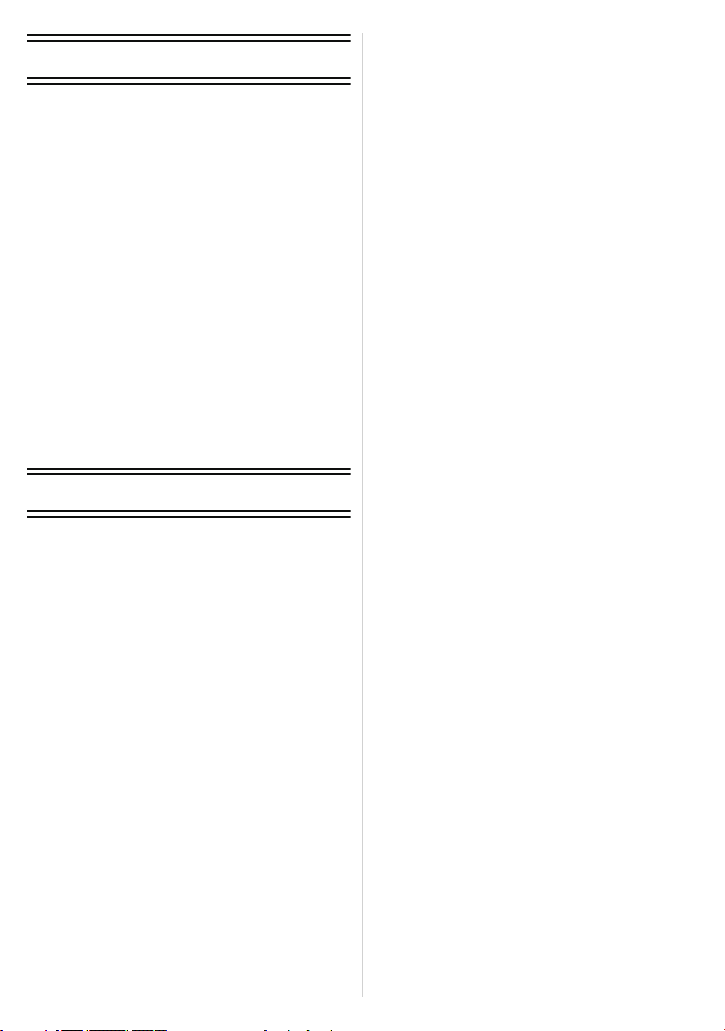
Att ansluta till annan utrustning
Uppspelning av bilder på en
TV-skärm...............................................177
• Visning av bilder med AV-kabeln
(bifogas)..........................................177
• Visa bilder på TV med ett fack för
SD-minneskort ................................178
• Hur du spelar upp på tv med
HDMI-uttag .....................................178
Spara stillbilderna och
videobilderna du tagit............................184
• Kopiera uppspelningsbilden
med en AV-kabel ............................184
• Kopiering till en PC med hjälp av
“PHOTOfunSTUDIO 5.0
HD Edition” .....................................185
Att ansluta till en persondator................186
Skriva ut bilder ......................................190
• Välja en enskild bild och
skriva ut den ................................... 191
• Välja flera bilder och
skriva ut dem ..................................192
• Inställningar för utskrift....................193
Övrigt
Hur du använder den extra
externa sökaren (extra tillval)................196
Använda extern bildsökare
(extra tillval)...........................................198
Använda en extern blixt (extra tillval) .... 199
Använda konverteringslinsen
(extra tillval)...........................................201
Använda skydd/filter..............................203
Bildskärm ..............................................205
Varningar vid användning .....................209
Meddelandefönster ...............................215
Felsökning.............................................218
Antalet inspelningsbara bilder
och tillgänglig inspelningstid..................228
- 4 -
Page 5
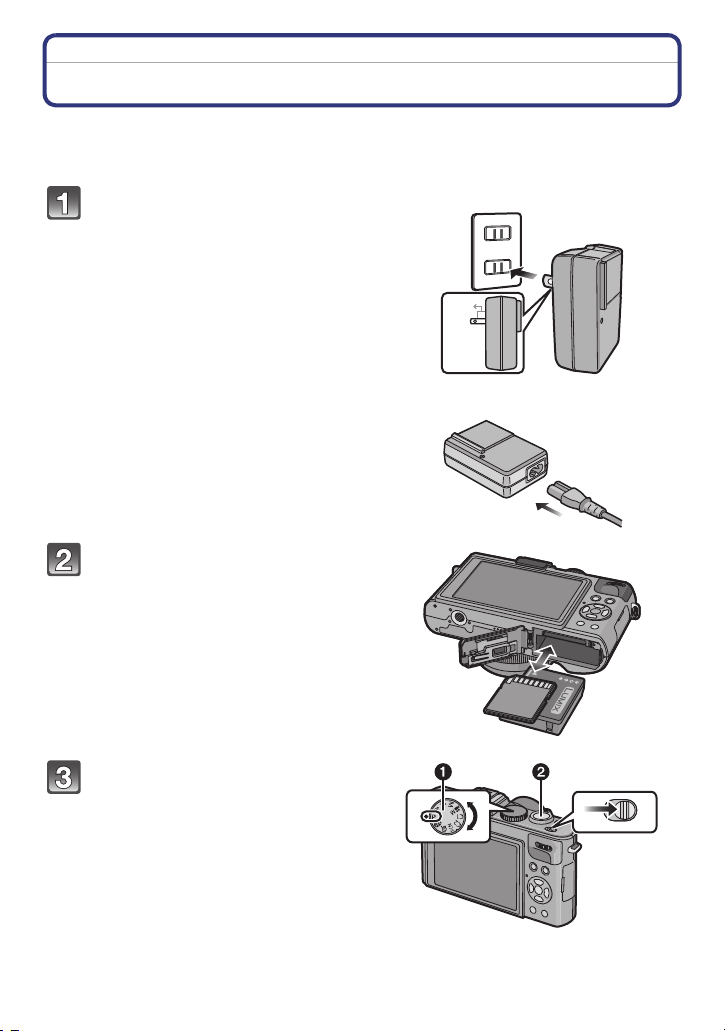
Före användning
OFF ON
Före användning
Snabbguide
Det här är en översikt över hur tar bilder och visar dem med kameran. Se till att du följer
anvisningarna för varje steg på de sidor som indikeras inom parentes.
Ladda batteriet. (P16)
• När kameran levereras är batteriet inte
laddat. Ladda därför batteriet innan du
använder kameran.
Sätt i batteriet och kortet. (P21)
• När du inte använder kortet (extra
tillval) kan du spela in eller spela upp
bilder i det inbyggda minnet. (P23) Se
P24 när du använder kortet.
typ plugin
90
typ intag
Sätt på kameran för att ta bilder.
1 Ställ lägesratten på [³].
2 Tryck in avtryckarknappen när du ska
ta en bild. (P44)
- 5 -
Page 6
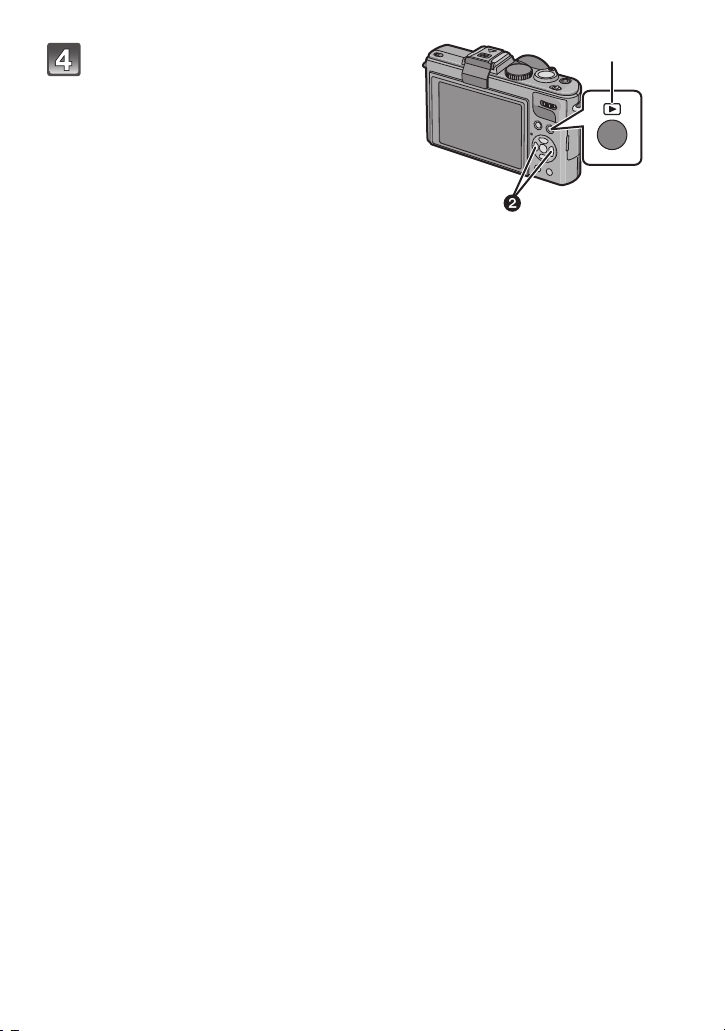
Spela upp bilder.
1 Tryck på [(].
2 Välj den bild du vill visa. (P58)
Före användning
- 6 -
Page 7
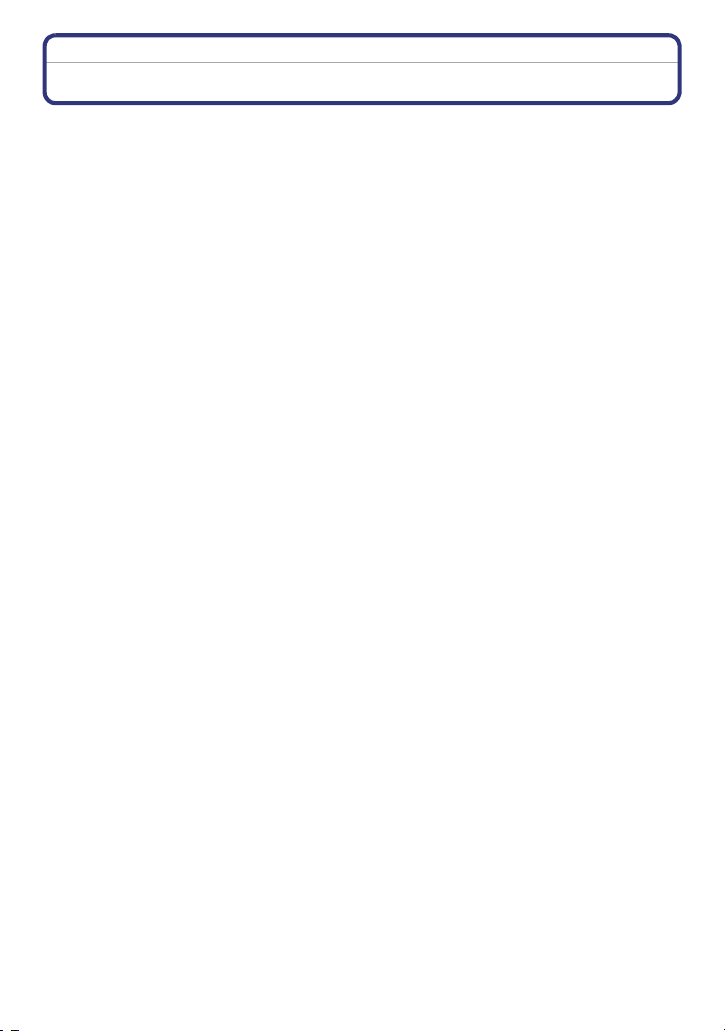
Före användning
Standardutrustning
Kontrollera att alla tillbehör finns med innan du börjar använda kameran.
•
Tillbehören och deras form varierar beroende på landet eller området där kameran inköpts.
För mer information om tillbehören, se grundläggande bruksanvisning.
• Batteripaket kallas för batteripaket eller batteri i texten.
• Batteriladdare kallas för batteriladdare eller laddare i texten.
• SD-minneskort, SDHC-minneskort och SDXC-minneskort indikeras som kort i texten.
• Detta kort är ett extra tillval.
Du kan ta eller spela upp bilder med det inbyggda minnet när du inte använder ett kort.
• Rådfråga återförsäljaren på närmaste servicecenter om du förlorar bifogade tillbehör (du kan
köpa tillbehören separat.)
- 7 -
Page 8
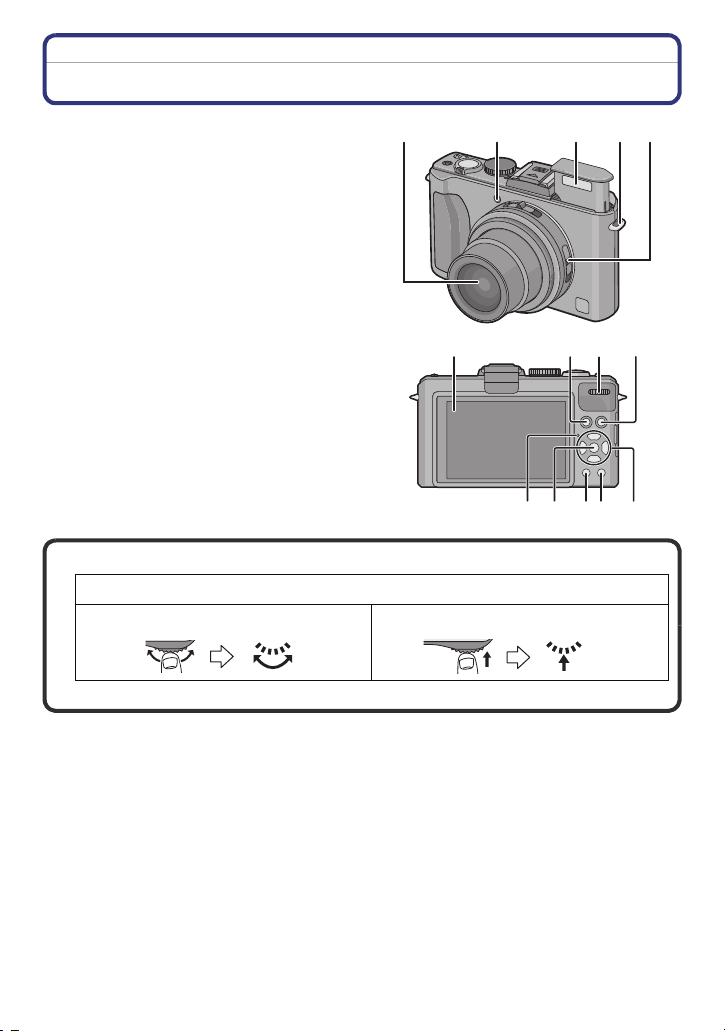
Före användning
67138
141091112
Namn på komponenter
1Lins (P210, 211)
2 Självutlösarindikator (P74)
AF hjälpbelysning (P147)
3 Blixt (P67)
4 Ögla för axelrem (P14)
5 Fokusväljare (P45, 73, 84)
6 LCD-skärm (P64, 205)
7 [AF/AE LOCK]-knapp (P51, 136, 139)
8 Uppspelningsknapp (P58)
9 Statusindikator (P22, 35, 41)
10 [MENU/SET]-knapp (P25)
11 [DISPLAY]-knapp (P64)
12 [Q.MENU] (P30)/Radering-knapp (P62)
13 Bakre ratt (P48, 59, 60, 77, 81, 82, 84, 111, 137)
Bakre ratten beskrivs på följande sätt i bruksanvisningen.
t.ex. : Vrida åt vänster eller höger t.ex.: Trycka in bakre ratten
•
Se P12 om hur bakre ratten fungerar.
12354
- 8 -
Page 9
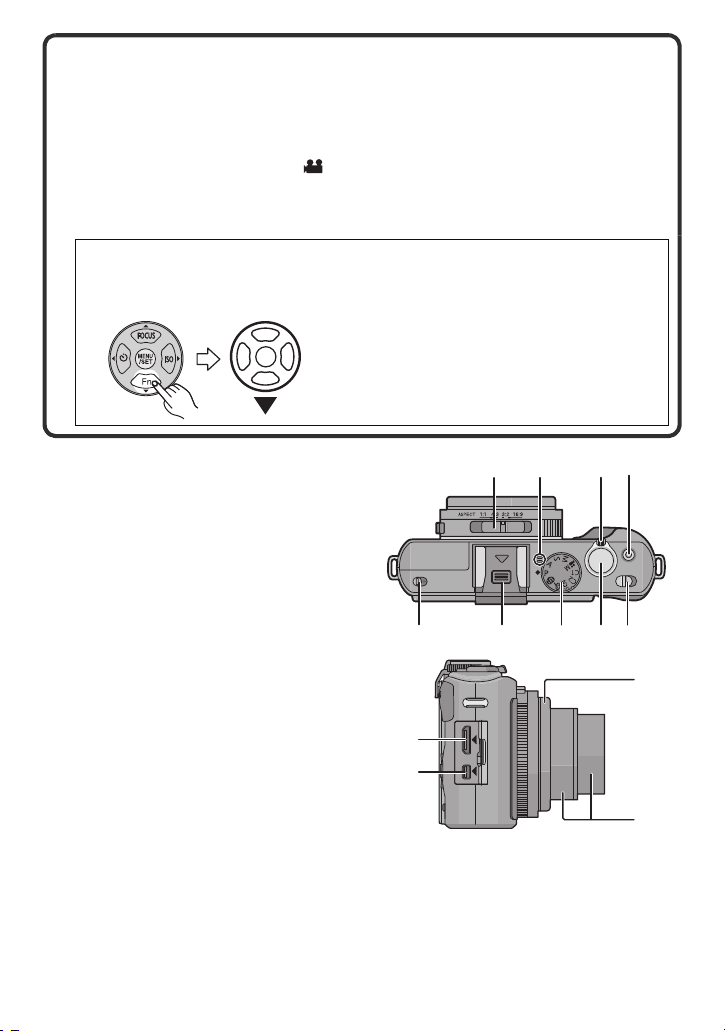
Före användning
15 16 17 18
19 20 21 22 23
24
25
26
27
14 Markörknappar
3/[FOCUS]-knapp (P51, 61, 137)
4/Funktionsknapp (P32)
Tilldela menyn till 4-knappen. Det är praktiskt att ha en meny som används ofta
registrerad.
[FILMLÄGE]/[KVALITET]/[MÄTNINGSLÄGE]/[VITBALANS]/[AF-LÄGE]/[I.
EXPONERING]/[RIKTLINJER]/[ INSPELN.OMR.]/[VISNING ÅTERST.]/[BLIXT]/
[AUTO GAFFLING]/[FORMATGAFFL.]
2/Självutlösarknapp (P74)
1/ISO (P75)
I den här bruksanvisningen beskrivs markörknapparna som på bilden nedan eller
med 3/4/2/1.
t.ex.: När du trycker på 4 (ner)-knappen
eller Tryck på 4
15 Bildformatsväljare (P43)
16 Mikrofon (P105)
17 Zoomknapp (P54)
18 Videobildsknapp (P44, 104)
19 Spak för öppen blixt (P67)
20 Lock till tillbehörsskon (P11, 196, 198,
199)
21 Lägesratt (P41)
22 Slutarknapp (P49)
23 Kamerans ON/OFF-brytare (P25)
24 [HDMI]-uttag (P179, 181)
25 [AV OUT/DIGITAL]-uttag (P177, 184,
186, 190)
26 Ljusskyddsadapter (P201, 203)
27 Linsfattning
- 9 -
Page 10
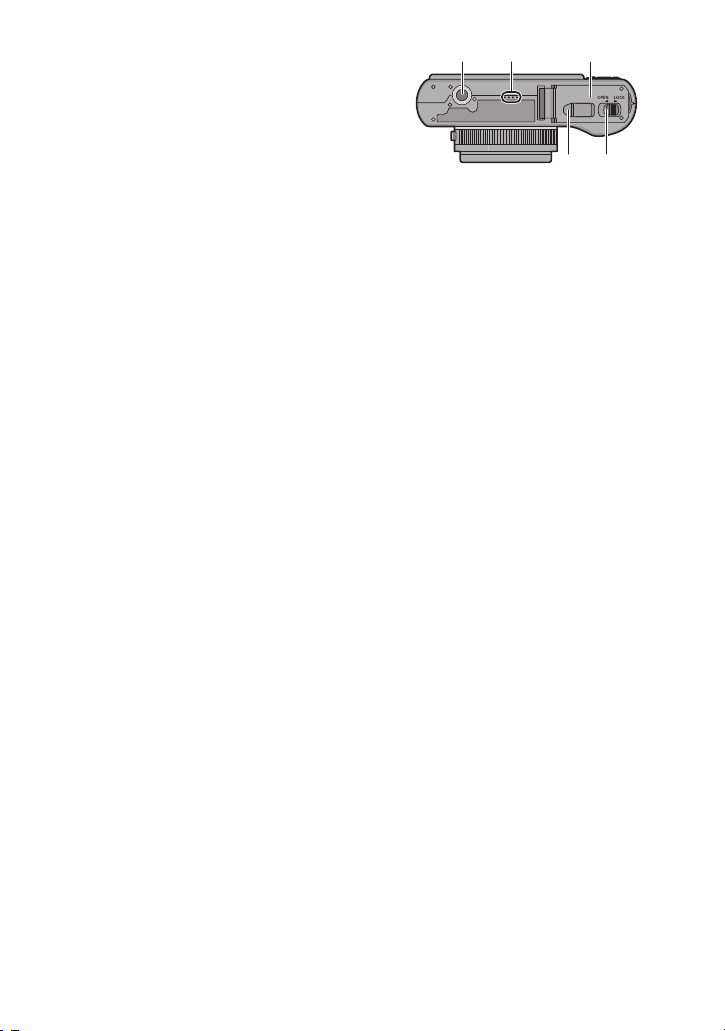
28 Stativgänga
32
28 29
31
30
•
När du använder stativet, se till att
stativet står stadigt när kameran satts på
det.
29 Högtalare (P159)
•
Täck inte över högtalaren med fingrarna.
30 Kort-/batterilucka (P21)
31 Låsspak (P21)
32 Likströmskopplarens lock (P22)
•
När du använder en nätadapter, se till att
du har Panasonic likströmskopplare (extra
tillval) och nätadapter (extra tillval). För
information om anslutning, se P22.
Före användning
- 10 -
Page 11
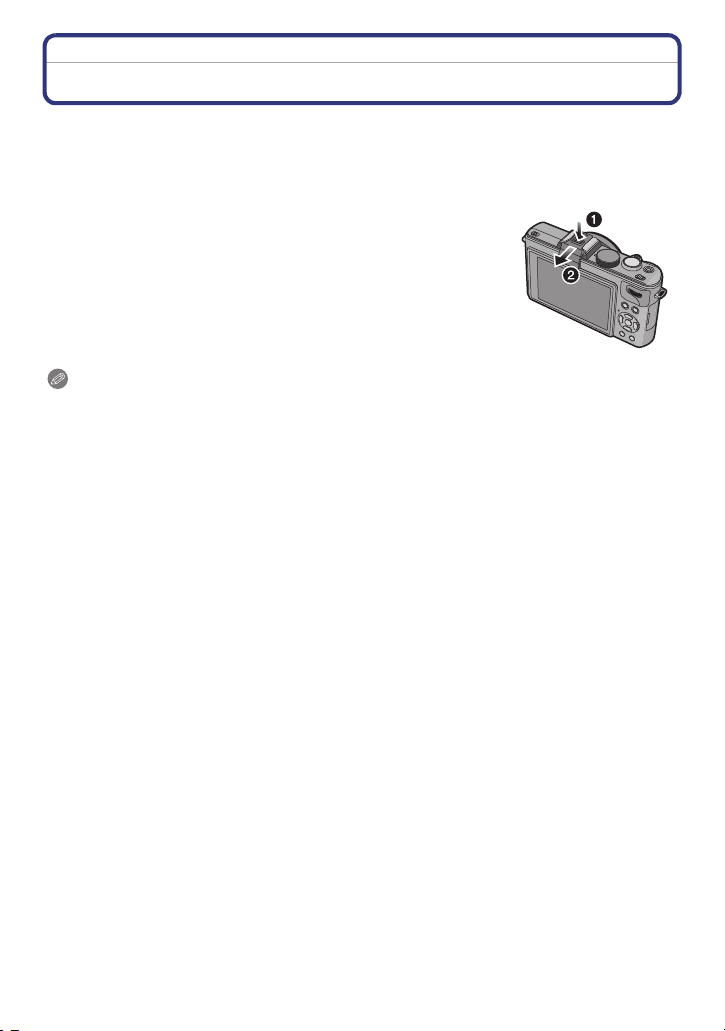
Före användning
Ta bort locket till tillbehörsskon
Kameran levereras med ett lock på tillbehörsskon.
Ta av tillbehörsskons lock om du ska använda den extra externa sökaren (DMW-LVF1;
extra tillval) (P196), externa sökaren (DMW-VF1; extra tillval) (P198) eller den externa
blixten (P199).
Tryck på knappen 1 till locket och dra av det i pilens
riktning 2.
Observera
När du inte använder den extra externa sökaren (extra tillval), externa sökaren (extra
•
tillval) eller den externa blixten (extra tillval), kom ihåg att sätta på locket till
tillbehörsskon.
• Var försiktig så att du inte tappar detta lock.
• När locket till tillbehörsskon inte sitter på, var försiktig så att ingen vätska, sand, eller andra
främmande föremål kan komma in i uttagen.
• Förvara locket till tillbehörsskon utom räckhåll för små barn som annars kan svälja det.
- 11 -
Page 12
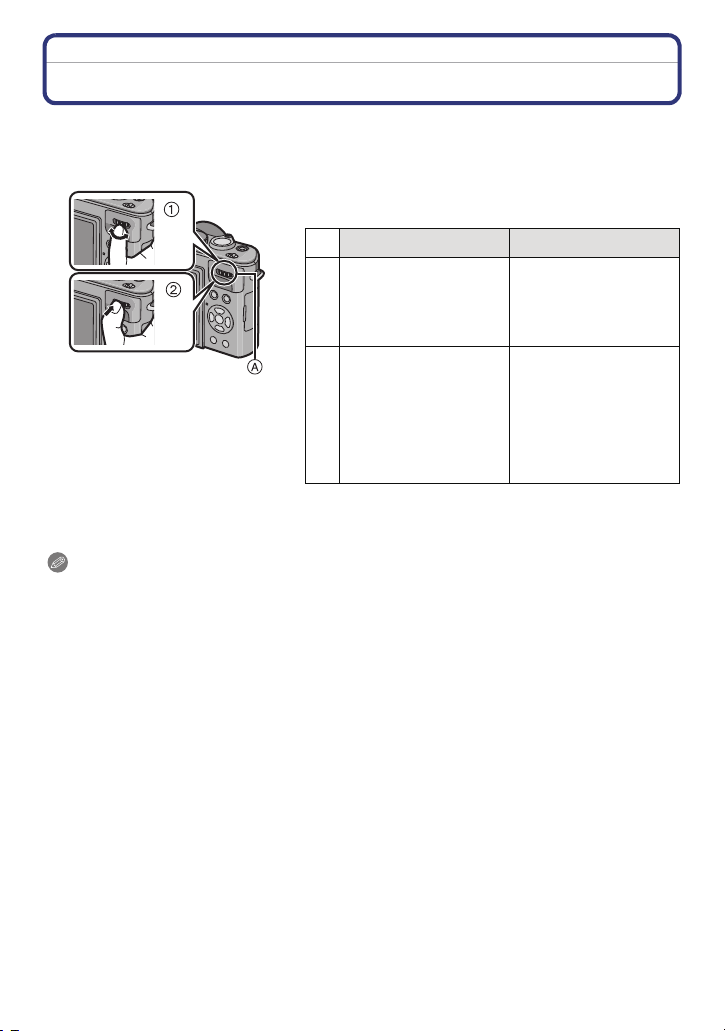
Före användning
Hur bakre ratten används
Det finns två sätt att manövrera den bakre ratten, den kan vridas åt vänster eller höger
eller tryckas in.
Exempel på åtgärd på inspelnings-/
uppspelningsskärmen
1 “Vrida” 2 “Trycka”
Justeringar av
Programskiftning (P48),
¢1
Manuell fokusering
(P84), Bländare (P81),
Slutartid (P81), etc.
Att bläddra bilder
framåt/bakåt vid
1-skärmsuppspelning
(P58),
¢2
flerbildsuppspellning
(P59), Kalendersökning
(P161), Zoomad
uppspelning (P60).
A Bakre ratt
¢1 Fotografering
¢2Visning
Observera
•
Ljudet från rattens funktion kanske blir inspelat under inspelning av videobilder.
När du kopplar om till
kompensering av
exponeringen (P77), till
manuell fokusering
(P84) med mera.
Bildval under
flerbildsuppspelning och
kalendersökning.
- 12 -
Page 13
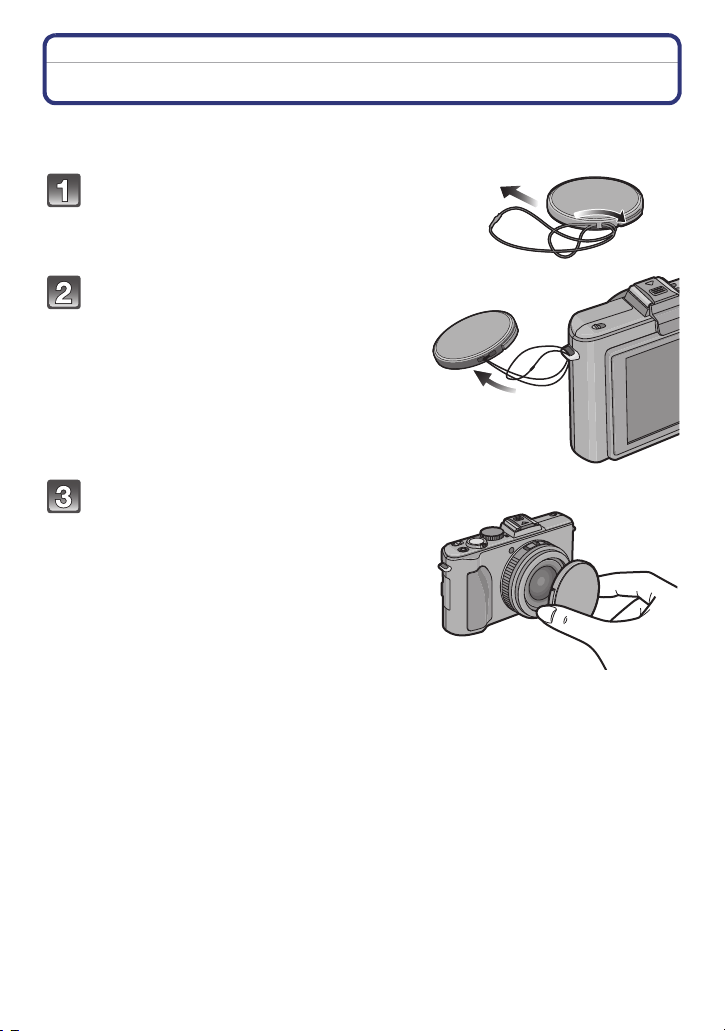
Före användning
Sätta fast linslock
• När du stänger av kameran, bär kameran eller spelar upp bilder, sätt på linslocket för att
skydda linsytan.
Dra snöret genom hålet på linslocket.
Dra samma snöre genom hålet på
kameran.
Sätt på linslocket.
• Ta av linslocket innan du sätter på
kameran i inspelningsläge.
• Häng eller håll inte kameran i
linslocksremmen.
• Se upp så att du inte tappar linslocket.
- 13 -
Page 14
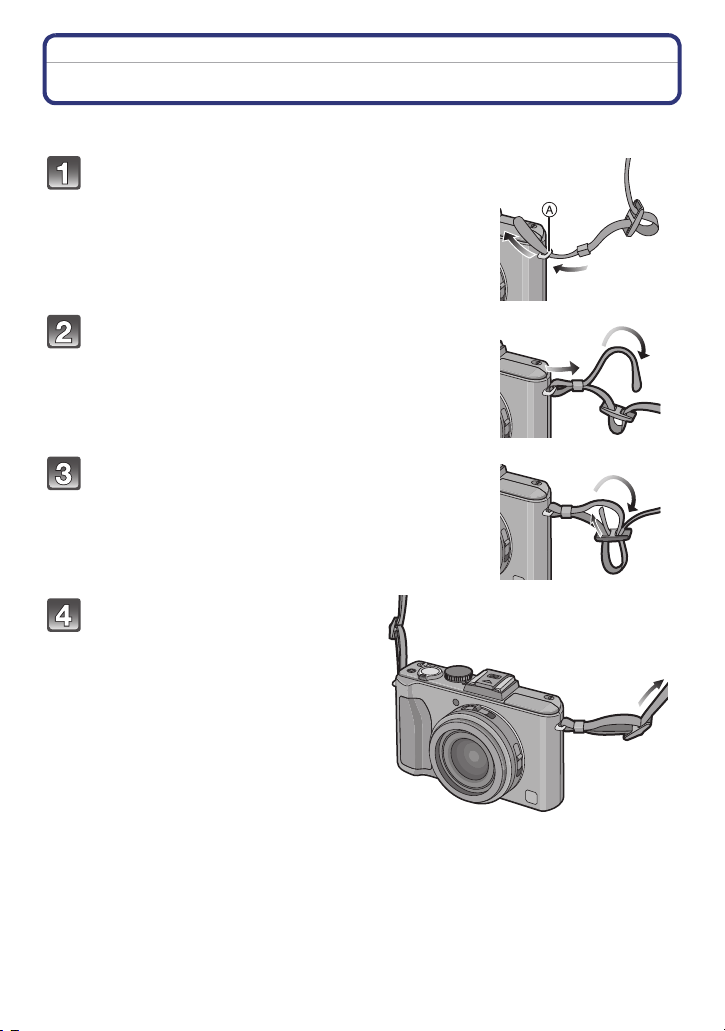
Före användning
Hur du fäster axelremmen
• Fäst axelremmen när du använder kameran, så att du inte kan tappa den.
För axelremmen genom axelremöglan på
kamerahuset.
A: Ögla för axelremmen
Dra axelremmens ena ände genom ringen i
pilens riktning och sedan genom stoppet.
Dra axelremmens ena ände genom hålet på
andra sidan av stoppet.
Dra i axelremm.ens andra ände
och kontrollera att den inte dras ut.
• Utför steg 1 till 4 och fäst sedan andra
änden av axelremmen.
- 14 -
Page 15
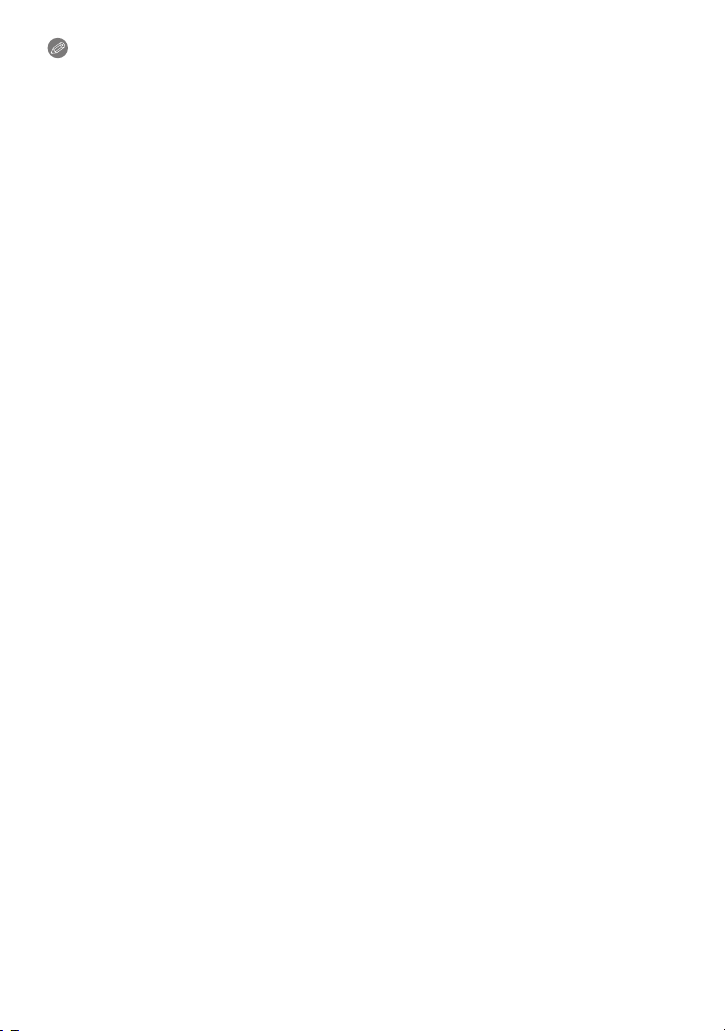
Före användning
Observera
Följ stegen och fäst axelremmen ordentligt.
•
• Kontrollera att axelremmen sitter fast vid kameran.
• Fäst axelremmen så att LOGON “LUMIX” sitter på utsidan.
• Sätt axelremmen över din axel.
– Fäst inte runt nacken.
– Det kan leda till skada eller olycka.
• Lämna aldrig axelremmen där ett barn kan få tag på den.
– Det kan orsaka en olycka om remmen oavsiktligt vrids om halsen.
- 15 -
Page 16
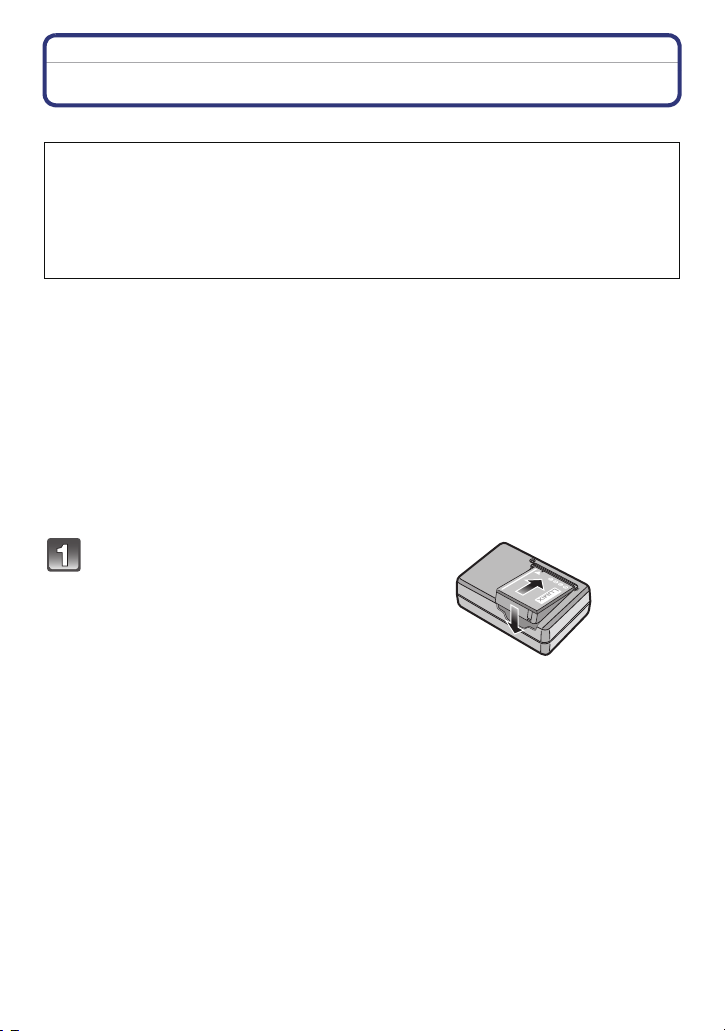
Förberedelse
Förberedelse
Laddning av batteriet
∫ Om batterier du kan använda till den här kameran
Man har funnit att falska batterier som är mycket lika de genuina finns att köpa
på vissa marknader. En del av dessa batterier har inte tillräckligt internt skydd
för att uppfylla säkerhetsstandardernas krav. Det finns en risk att dessa batterier
kan ta eld eller explodera. Var medvetna om att vi inte är ansvariga för olyckor
eller fel som uppstår vid användning av falska batterier. För att förvissa er om att
endast säkra produkter används, rekommenderar vi de genuina batterierna från
Panasonic.
Använd tillhörande laddare och batteri.
•
• Den här kameran har en funktion som särskiljer batterier som kan användas säkert. Det
extra batteriet stöds av den här funktionen. Batterier som kan användas med den här
kameran är genuina batterier från Panasonic eller tredjeparters batterier som certifierats
av Panasonic. (Batterier som inte stöds av den här funktionen kan inte användas).
Kvalitet, utförande och säkerhet hos tredjeparters batterier som inte är genuina
garanteras inte.
∫ Laddning
•
När kameran levereras är batteriet inte laddat. Ladda därför batteriet innan du använder
kameran.
• Förvara batteriladdaren inomhus när du ska ladda batteriet.
• Ladda batteriet i en temperatur mellan 10 oC och 30 oC. (Batteriets temperatur ska vara
densamma.)
Se till att du sätter batteriet i
rätt riktning.
- 16 -
Page 17
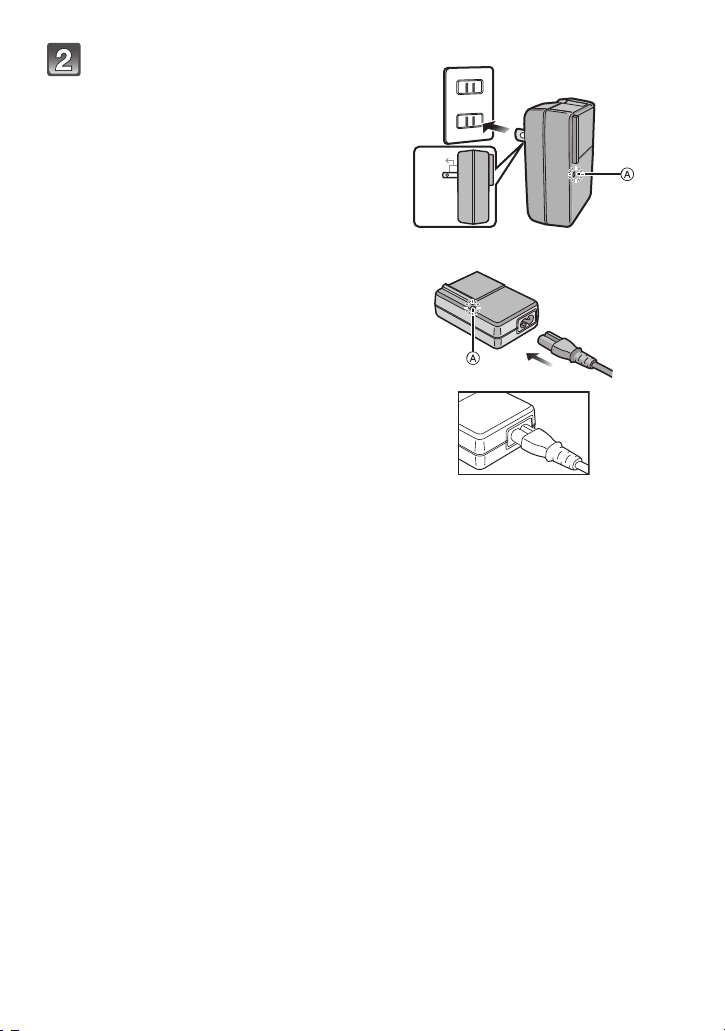
Förberedelse
90
typ plugin
Koppla laddaren till
vägguttaget.
• Lossa laddaren från eluttaget och ta ur
batteriet när laddningen är färdig.
• Nätkabeln passar inte helt i nätuttaget.
Den går inte in helt eller det blir ett gap,
som bilden nedan visar.
typ intag
∫ Om [CHARGE]-indikatorn
[CHARGE]-indikatorn tänds:
[CHARGE]-indikatorn
[CHARGE]-indikatorn släcks:
[CHARGE]-indikatorn
•
När [CHARGE]-indikatorn blinkar
– Batteriets temperatur är för hög eller för låg. Batteriet bör laddas igen i omgivningstemperatur
på mellan 10 oC och 30 oC.
– Laddarens eller batteriets kontakter är smutsiga. Torka i så fall av dem med en torr duk.
A tänds och laddningen startar.
A på laddaren släcks när laddningen avslutats utan problem.
- 17 -
Page 18
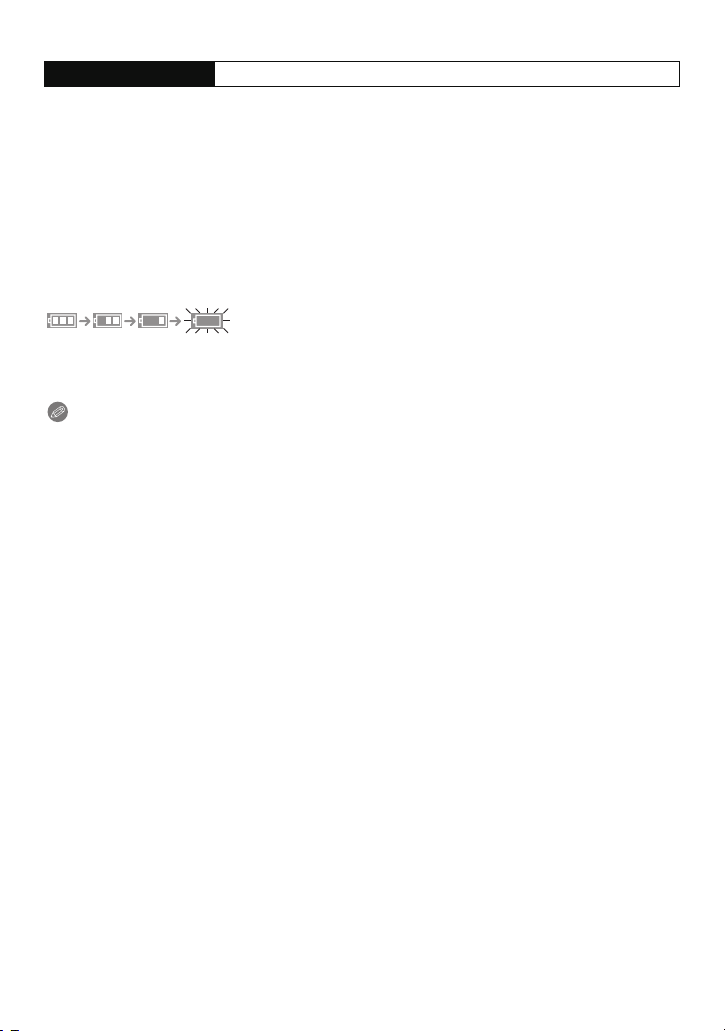
Förberedelse
∫ Laddningstid
Laddningstid Cirka 155 min
Den indikerade laddningstiden gäller när batterier laddats ur helt. Laddningstiden
•
kanske varierar beroende på hur batterier har använts. Laddningstiden för batteriet i
varma/kalla omgivningar eller för ett batteri som inte använts på länge kan bli längre än
vanligt.
Laddningstid och antal inspelningsbara bilder med det extra batteripaketet är samma som
ovan.
∫ Batteriindikator
Batteriindikeringen visas på skärmen
¢ “Skärm” hänför sig till kamerans LCD-skärm och skärmen på den extra externa sökaren
(DMW-LVF1; extra tillval) när den valts.
¢
.
[Visas inte när du använder kameran med nätadaptern ansluten (extra tillval).]
•
Indikeringen blir röd och blinkar om den återstående batterladdningen är svag.
(Statusindikatorn blinkar när LCD monitorn stängs av.) Ladda om batteriet eller byt ut till ett
fulladdat batteri.
Observera
Batteriet blir varmt efter användning/laddning eller under laddningen. Kameran kan också bli
•
varm under användning. Det är emellertid inte något funktionsfel.
• Batteriet kan laddas om även om det fortfarande har laddning kvar, men vi rekommenderar inte
att toppa batteriets laddning ofta, när batteriet är fulladdat. (Batteriet kan svälla.)
• Lämna inga metallföremål (till exempel klämmor) i närheten av strömpluggens
kontaktytor. Det kan annars leda till eldsvåda och/eller elektriska stötar genom
kortslutning eller den värme som utvecklas.
- 18 -
Page 19
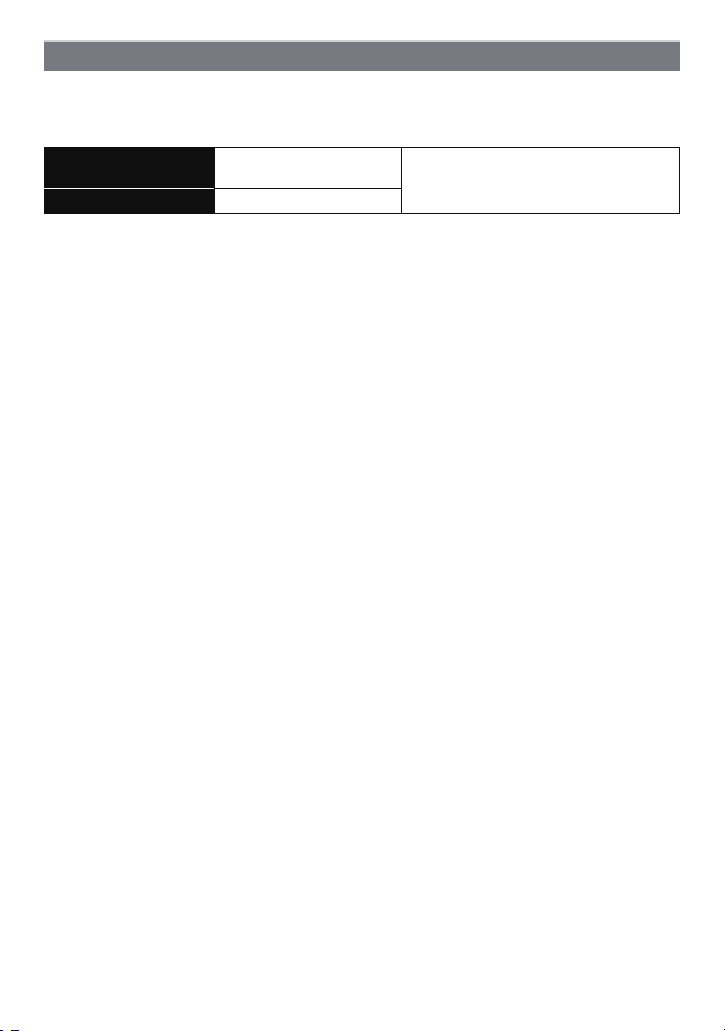
Förberedelse
Ungefärlig användningstid och antal inspelningsbara bilder
∫ Spela in stillbilder
[när du använder LCD-skärmen/den extra externa sökaren (DMW-LVF1; extra
tillval)]
Antal inspelningsbara
bilder
Inspelningstid Cirka 200 min
Inspelningsvillkor enligt CIPA-standard
CIPA är en förkortning av [Camera & Imaging Products Association].
•
• Temperatur: 23 oC/Fuktighet: 50%RH när LCD-skärmen är på.
• När du använder ett Panasonic SD-minneskort (32 MB)
• Att använda det bifogade batteriet.
• Inspelningen startar 30 sekunder efter att kameran satts på. (när funktionen för den optiska
bildstabiliseringen ställs på [AUTO].)
• Inspelning en gång var 30 sekunder, med hel blixt varje sekund under tagningen.
• När zoomknappen vrids från tele till vidvinkel eller tvärtom vid varje inspelning.
• När kameran stängs av var 10 inspelning och lämnas tills batteriet svalnat.
Antalet bilder som registreras varierar beroende på hur långa
inspelningsintervallerna är. Om inspelningsintervallen blir längre, minskar antalet
inspelningsbara bilder. [Till exempel, om du tar en bild varannan minut, reduceras
antalet bilder till cirka en fjärdedel av antalet bilder som anges ovan (baserat på en
fotografering var 30:e sekund).]
Cirka 400 bilder
Enligt CIPA-standard i programläget för
AE
- 19 -
Page 20
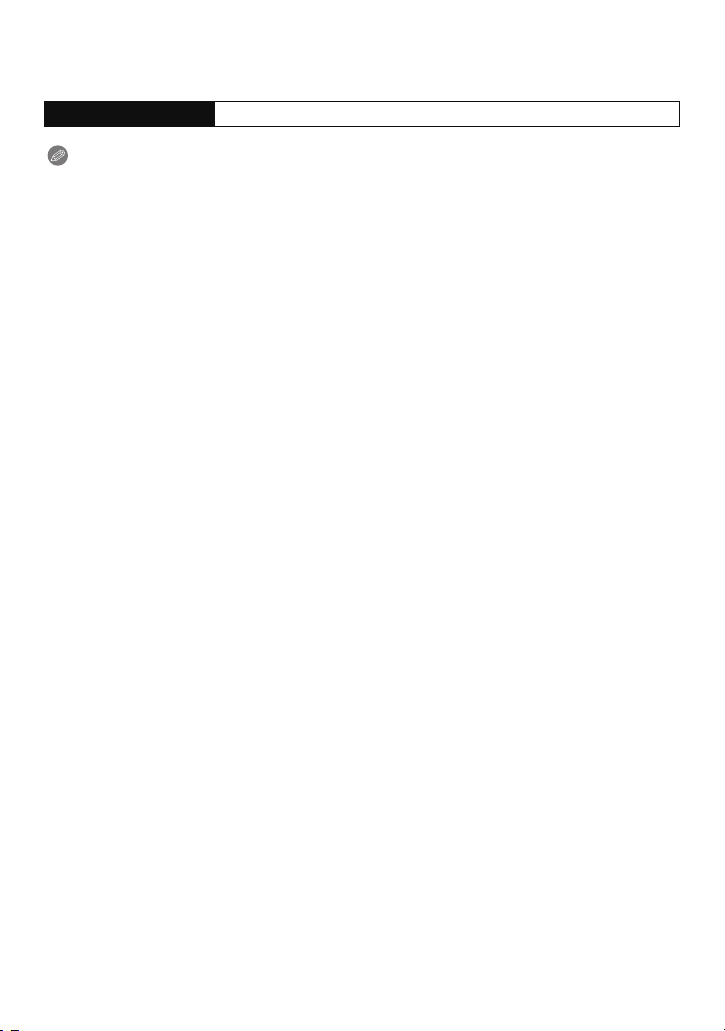
Förberedelse
∫ Uppspelning
[när du använder LCD-skärmen/den extra externa sökaren (DMW-LVF1; extra
tillval)]
Uppspelningstid Cirka 360 min
Observera
Användningstiderna och antalet inspelningsbara bilder varierar beroende på omgivning
•
och användningsförhållanden.
I följande fall förkortas till exempel användningstiderna och antalet inspelningsbara bilder
minskar.
– I omgivningar med låga temperaturer som till exempel skidbackar.
– När du använder [AUTO LCD-EFFEKT] eller [LCD-EFFEKT] (P32).
– När funktioner som blixt och zoom används ofta.
• När kamerans användningstid blir extremt kort även efter att batteriet laddats korrekt kan det
betyda att batteriets livstid är slut. Skaffa i så fall ett nytt batteri.
- 20 -
Page 21
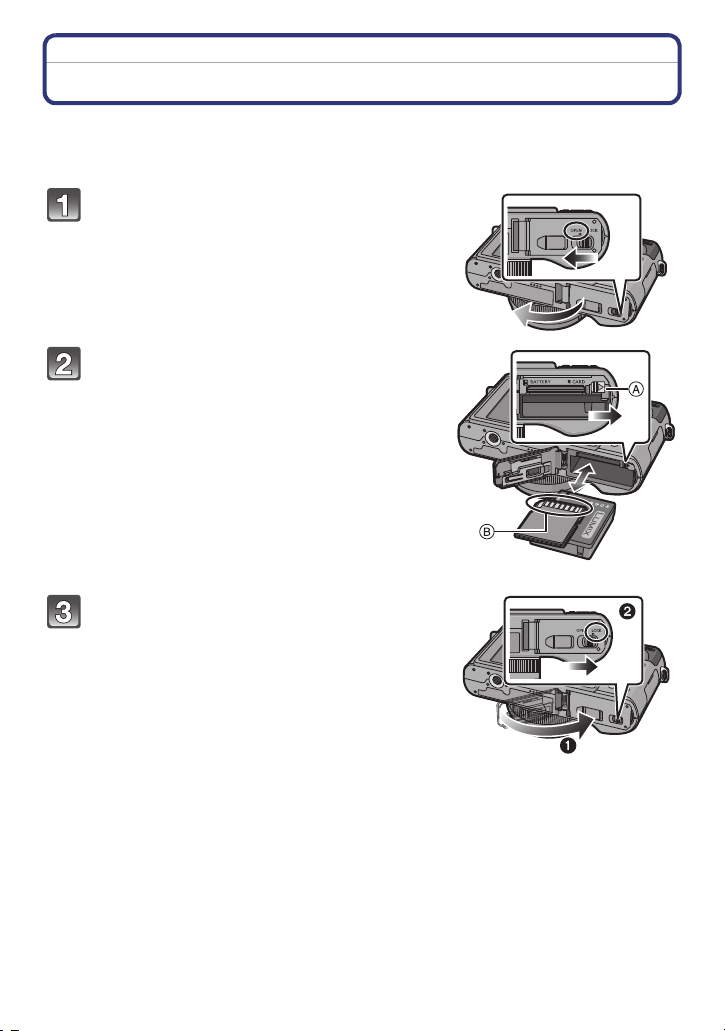
Förberedelse
Att sätta i och ta ur kortet (extra tillval)/batteriet
• Kontrollera att kameran stängts av.
• Stäng blixten.
• Vi rekommenderar att du använder Panasonic batterier.
Skjut låsspaken i pilens riktning, och
öppna kort-/batteriluckan.
• Använd alltid original Panasonic batterier.
• Om du använder andra batterier, kan vi inte
garantera produktens kvalitet.
Batteri: Sätt i det helt så att det blir låst
med spaken A och se upp med
riktningen. Dra spaken A i pilens
riktning för att ta ur batteriet.
Kort: Skjut in det tills du hör ett klickljud
och var noga med att sätta in det i rätt
riktning. För att ta ur kortet skjuter du in
kortet tills du hör ett klickljud och dra det
sedan rakt ut.
B: Rör inte vid kortets anslutningsuttag.
Kortet kan skadas om det inte sätts i ordentligt.
•
1:Stäng kort-/batteriluckan.
2:Skjut låsspaken i pilens riktning.
• Om kort-/batteriluckan inte går att stänga helt, tar
du ur kortet, kontrollerar riktningen och sätter i det
igen.
- 21 -
Page 22
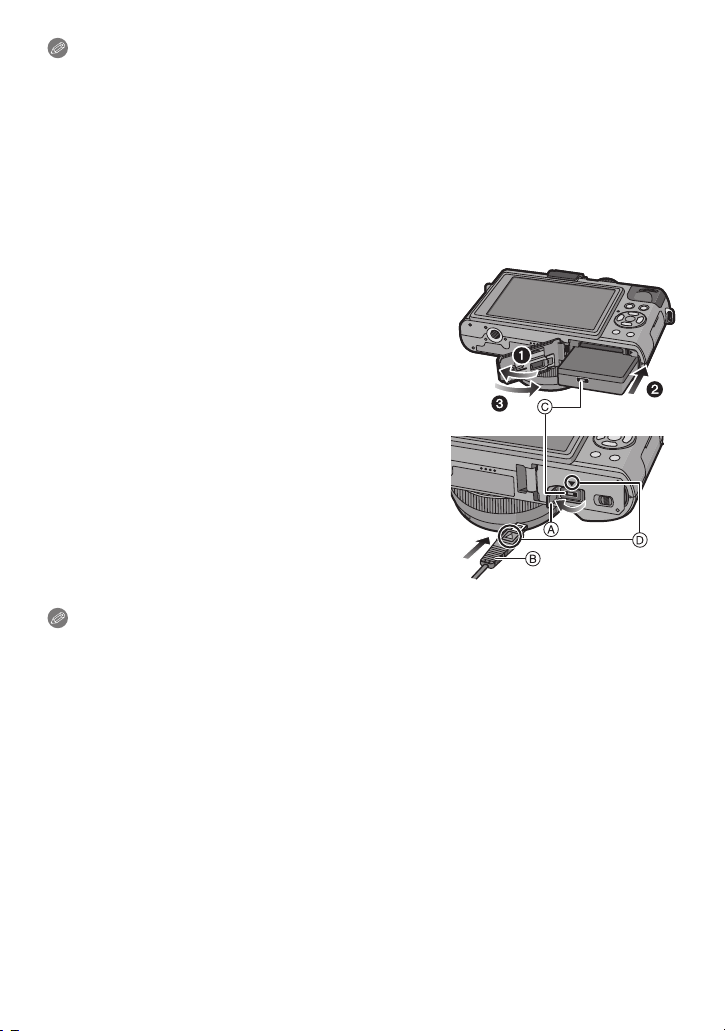
Förberedelse
Observera
Ta av batteriet efter användning och förvara det i batteriväskan (bifogas).
•
• Ta inte ur batterierna förrän LCD-skärmen och statusindikatorn (grön) stängts av eftersom
kamerans inställningar kanske inte sparas korrekt annars.
• Det bifogade batteriet är endast avsett för den här kameran. Använd det inte med någon annan
utrustning.
• Batteriet laddas ur om det lämnas en längre tid efter att ha laddats.
• Innan du tar ur kortet eller batteriet, stäng av kameran och vänta tills strömlampan släckts helt.
(Annars kanske apparaten inte fungerar normalt längre och kortet kan skadas eller den
inspelade bilden förloras.)
∫ Använda en nätadapter (extra tillval) och likströmskopplare (extra tillval) i stället
för batteriet
AC-adaptern (extra tillval) kan endast användas
med den särskilda likströmskopplaren från
Panasonic (extra tillval). Endast AC-adaptern (extra
tillval) kan inte användas.
1 Öppna kort-/batteriluckan.
2 Sätt i likströmskopplaren, se upp med riktningen.
3 Stäng kort-/batteriluckan.
•
Se till att kort-/batteriluckan är stängd.
4 Öppna likströmskopplarens skydd A.
•
Om det är svårt att öppna skyddet till omkopplaren,
kan du göra det inifrån med kort-/batteriluckan öppen.
5 Koppla nätadaptern till elnätet.
6 Anslut nätadaptern B till [DC IN]-uttaget C på
likströmskopplaren.
D Rikta in markeringarna och sätt i.
• Se till att bara nätadaptern och likströmskopplaren till den
här kameran används. Annan utrustning kan skada.
Observera
Använd alltid en nätadapter från Panasonic (extra tillval).
•
• När du använder en AC-adapter ska AC-kabeln som levereras med adaptern användas.
• Vissa stativ kan inte fästas när likströmskopplaren är ansluten.
• Kameran kan inte ställas upp när nätadaptern är ansluten. När du sätter ner den för att
använda den rekommenderar vi att du placerar den på en mjuk duk.
• Plugga ur nätadaptern när du ska öppna kort-/batteriluckan.
• Om nätadaptern och likströmskopplaren inte behövs, kan du ta av dem från digitalkameran.
Håll likströmskopplarens lock stängt.
• Läs även bruksanvisningen för nätadaptern och likströmskopplaren.
• Du bör använda ett batteri med tillräcklig laddning eller nätadaptern när du ska spela in
videobilder.
• Om strömmen bryts när du använder nätadaptern för att spela in videobilder eller om
nätadaptern kopplas ur eller dylikt, så blir videobilden du höll på att spela in inte inspelad.
- 22 -
Page 23
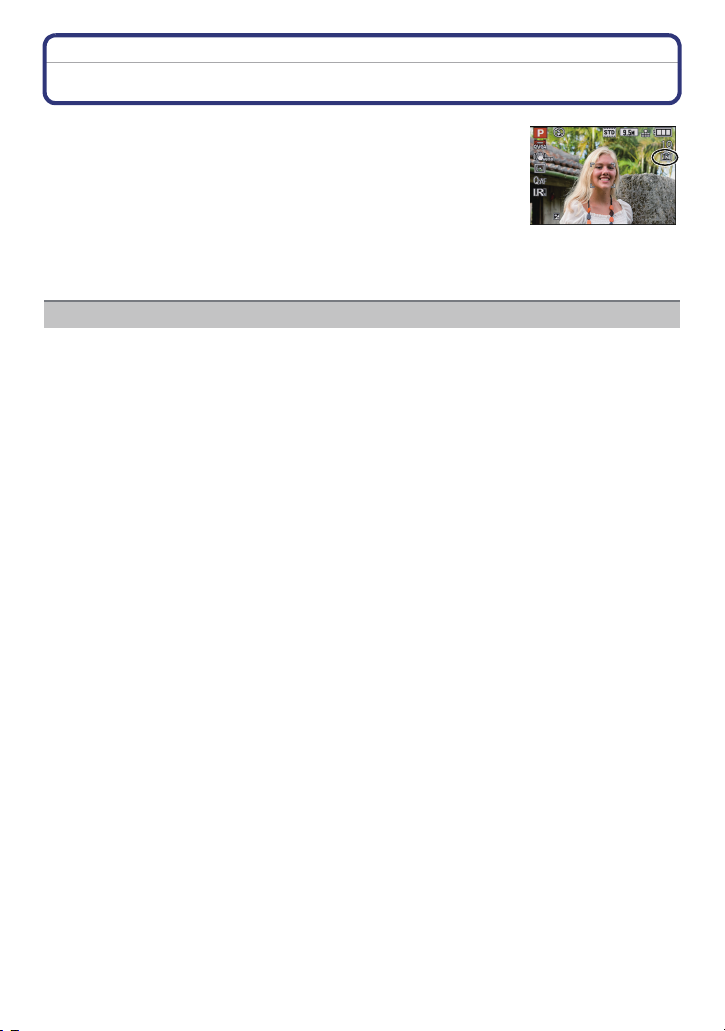
Förberedelse
Om det inbyggda minnet/kortet
Följande kan utföras på den här apparaten.
När inget kort satts i: Bilder kan spelas in i det inbyggda minnet
•
och spelas upp.
• När ett kort satts i: Bilder kan spelas in på kortet och spelas upp.
• När du använder det inbyggda minnet
>ð (Åtkomstindikator
k
• När du använder kortet
† (Åtkomstindikator
¢ Åtkomstindikatorn lyser röd när bilderna spelas in i det inbyggda minnet (eller på kortet).
• Du kan kopiera de tagna bilderna till ett kort. (P176)
• Minnesstorlek: Cirka 40 MB
• Inspelningsbara videobilder: Bara QVGA (320k240 pixlar)
• Det inbyggda minnet kan användas för tillfällig lagring när kortet blir fullt.
• Åtkomsttiden för det inbyggda minnet kan bli längre än åtkomsttiden till kortet.
¢
)
¢
)
Inbyggt minne
- 23 -
Page 24
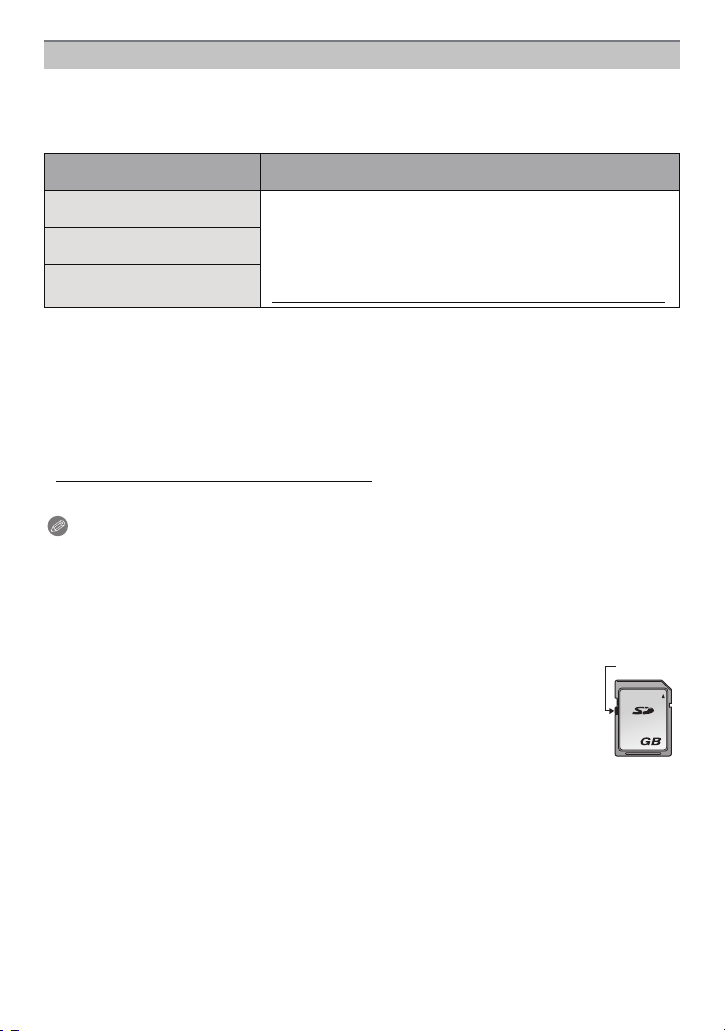
Förberedelse
2
A
Kort
Följande kort som överensstämmer med SD-videostandarden kan användas tillsammans
med denna enhet.
(Dessa kort kallas kort i den här texten.)
Typ av kort som kan
användas med denna enhet
SD-minneskort
(8 MB till 2 GB)
SDHC-minneskort
(4 GB till 32 GB)
SDXC-minneskort
(48 GB, 64 GB)
•
Endast kort med SDHC-logotypen (som indikerar att kortet överensstämmer med
SD-videostandarderna) får användas som kort på 4 GB till 32 GB.
• SDHC-kortet kan användas med utrustning som är
kompatibel med SDHC-kort eller SDXC-kort.
• SDXC-kort kan endast användas med utrustningar som är
kompatibla med SDXC-kort.
• Kontrollera att datorn och annan utrustning är kompatibel,
när du använder SDXC-kort.
http://panasonic.net/avc/sdcard/information/SDXC.html
Anmärkningar
• Endast kort med SDXC-logotypen (som indikerar att kortet överensstämmer med
SD-videostandarderna) får användas som kort på 48 GB, 64 GB.
• Använd kort av typen SD Super Class
i [AVCHD Lite]. Använd också ett kort med SD Super Class med “Klass 6” eller högre när du
spelar in videobilder i [RÖRL JPEG].
¢ SD-hastighetsklass är hastighetsstandard när det gäller kontinuerlig skrift.
¢
med “Klass 4” eller högre när du spelar in rörliga bilder
• Se den senaste informationen på följande hemsida.
http://panasonic.jp/support/global/cs/dsc/
(Hemsidan är bara på engelska.)
Observera
Stäng inte av kameran, ta inte ur batteriet eller kortet och koppla inte ur nätadaptern
•
(extra tillval) när åtkomstindikeringen är tänd [när bilder skrivs, avläses eller raderas
eller det inbyggda minnet eller kortet formateras (P40)]. Utsätt heller inte kameran för
vibrationer, stötar eller statisk elektricitet.
Kortet eller kortets data kan skadas, och kameran kanske inte fungerar normalt längre.
Om åtgärden inte lyckas på grund av vibrationer, stötar eller statisk elektricitet, kan du
försöka en gång till.
• Med skrivskyddstappen på A (När denna tapp ställs i läget [LOCK] kan inga fler
data skrivas, raderas eller formateras längre. Möjligheten att skriva, radera och
formatera data återställs när tappen ställs tillbaka till sitt ursprungliga läge.)
• Data i det inbyggda minnet eller på kortet kan skadas eller gå förlorat på grund av
elektromagnetiska vågor, statisk elektricitet, om kameran går sönder eller om det
är fel på kortet. Man rekommenderas att lagra viktiga data på en PC etc.
• Formatera inte kortet på datorn eller annan utrustning. Formatera det bara på
kameran för att vara säker på att du gör rätt. (P40)
• Förvara minneskortet utom räckhåll för barn för att undvika att de stoppar det i munnen och
sväljer det.
- 24 -
Page 25
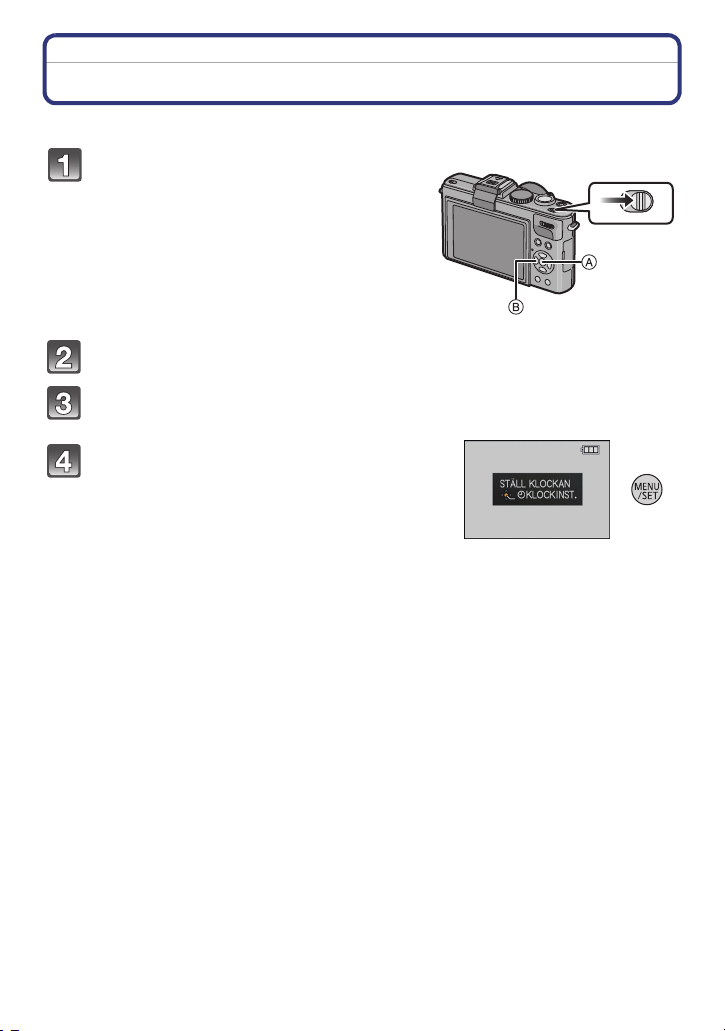
Förberedelse
Ställa in datum/tid (Klockinställning)
• Klockan är inte inställd när kameran levereras.
Sätt på kameran.
A [MENU/SET]-knapp
B Markörknappar
• Om skärmens språkvalsfönster inte visas, gå till
4.
steg
OFF ON
Tryck på [MENU/SET].
Tryck på 3/4 för att välja språk och tryck sedan på [MENU/SET].
• Meddelandet [STÄLL KLOCKAN] visas.
Tryck på [MENU/SET].
- 25 -
Page 26

Förberedelse
:
:
Tryck på 2/1 för att välja alternativ
(år, månad, dag, timme, minut,
visningssekvens eller tidsvisningsformat),
och tryck på 3/4 för inställning.
A: Tid i hemlandet
B: Tid på resmålet (P122)
•
Välj antingen [24TIM] eller [AM/PM] för
tidsvisningsformatet.
• AM/PM visas när du väljer [AM/PM].
• När [AM/PM] valts som tidsvisningsformat, visas klockan tolv på natten som AM 12:00
och tolv på dagen som PM 12:00. Det här formatet är vanligt i USA och i andra länder.
• Du kan avbryta utan att ställa in klockan genom att trycka på [‚].
Tryck på [MENU/SET] för inställning.
Tryck på [MENU/SET].
• Tryck på [‚] för att gå tillbaka till inställningsskärmen.
• När du avslutat klockinställningen stänger du av kameran. Sätt sedan på den igen och
kontrollera att displayen återspeglar de inställningar som gjorts.
• När [MENU/SET] har tryckts in för att avsluta inställningarna utan att klockan ställts in,
ställ klockan korrekt genom att följa nedanstående procedur för
“Ändra klockans inställning”.
Ändra klockans inställning
Välj [KLOCKINST.] i menyn [INSP] eller [INST.], och tryck på 1. (P28)
Det kan ändras i steg 5 och 6 för klockans inställning.
•
• Klockans inställning varar i 3 månader med det inbyggda klockbatteriet, även utan
batteriet. (Lämna det laddade batteriet i enheten i 24 timmar för att ladda det inbyggda
batteriet.)
Observera
Klockan visas när [DISPLAY] trycks in flera gånger under inspelning.
•
• Det är möjligt att ställa in ett årtal från 2000 till 2099.
• Om klockan inte är inställd, kan rätt datum inte skrivas ut när du får datumet tryckt på bilderna
med [TEXTTRYCK] (P164) eller beställer utskrift på ett fotocenter.
• Om klockan är inställd kan rätt datum skrivas ut även om datumet inte visas på kamerans
skärm.
- 26 -
Page 27
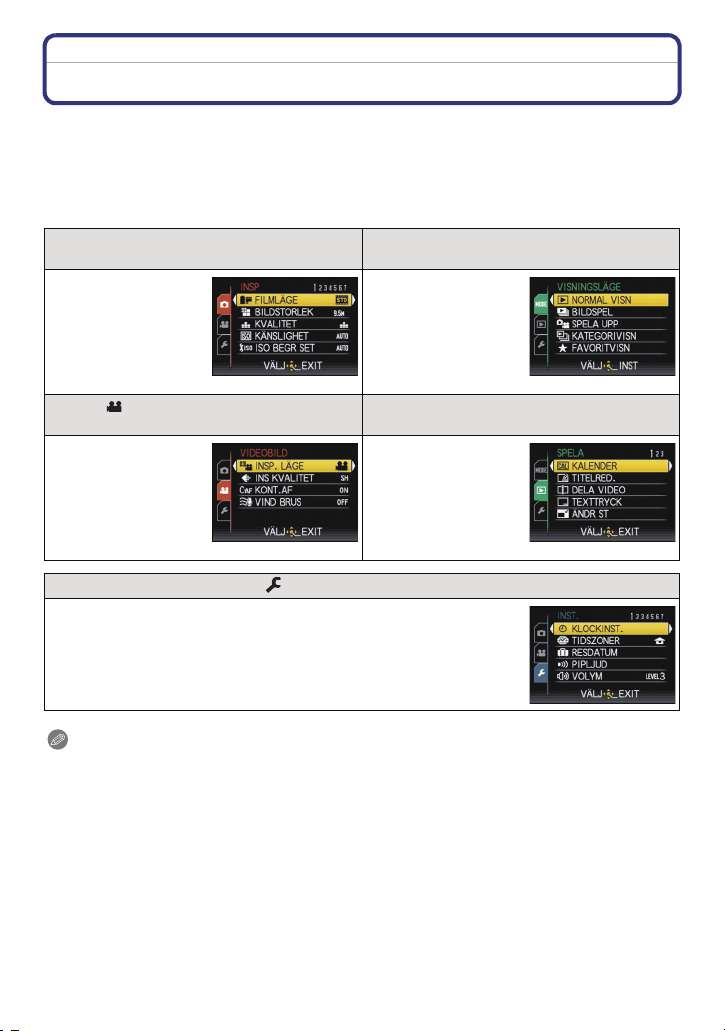
Förberedelse
Menyinställningar
Kameran levereras med menyer så att du kan ställa in för bildtagning och visning av dem
precis som du vill och menyer för roligare och enklare användning.
I synnerhet innehåller [INST.]-menyn några viktiga inställningar som rör kamerans klocka
och ström. Kontrollera inställningarna på den här menyn innan du börjar använda
kameran.
! [INSP]-lägesmeny (P124 till 150)
• Med den här menyn
kan du ställa in
Färg, Känslighet
eller antal pixlar osv.
på bilderna vid
inspelning.
[VIDEOBILD]-lägesmeny
(P151 till 152)
• Med den här menyn
kan du ställa in
[INSP. LÄGE],
[INS KVALITET],
och andra aspekter
för inspelning av
videobilder.
[INST.] meny (P31 till 40)
• Med den här menyn kan du ställa in klockan, välja driftljud och göra
andra inställningar som förenklar användningen av kameran.
MODE [VISNINGSLÄGE] meny
(P58, 154 till 158)
•
Med den här menyn kan
du välja inställning av
uppspelningsmetoder
na som till exempel
uppspelning, bildspel
eller bara bilder som
satts som [FAVORIT].
( [SPELA]-lägesmeny (P161 till 176)
• Denna meny låter
dig ställa in skydd,
bildbeskärning eller
utskriftsinställninga
r osv. av inspelade
bilder.
• [INST.]-menyn kan ställas in från läget [INSP] eller [SPELA].
Observera
•
På grund av kamerans egenskaper kanske det inte går att ställa in vissa funktioner eller vissa
funktioner kanske inte går att använda i några av förhållandena där kameran används.
- 27 -
Page 28
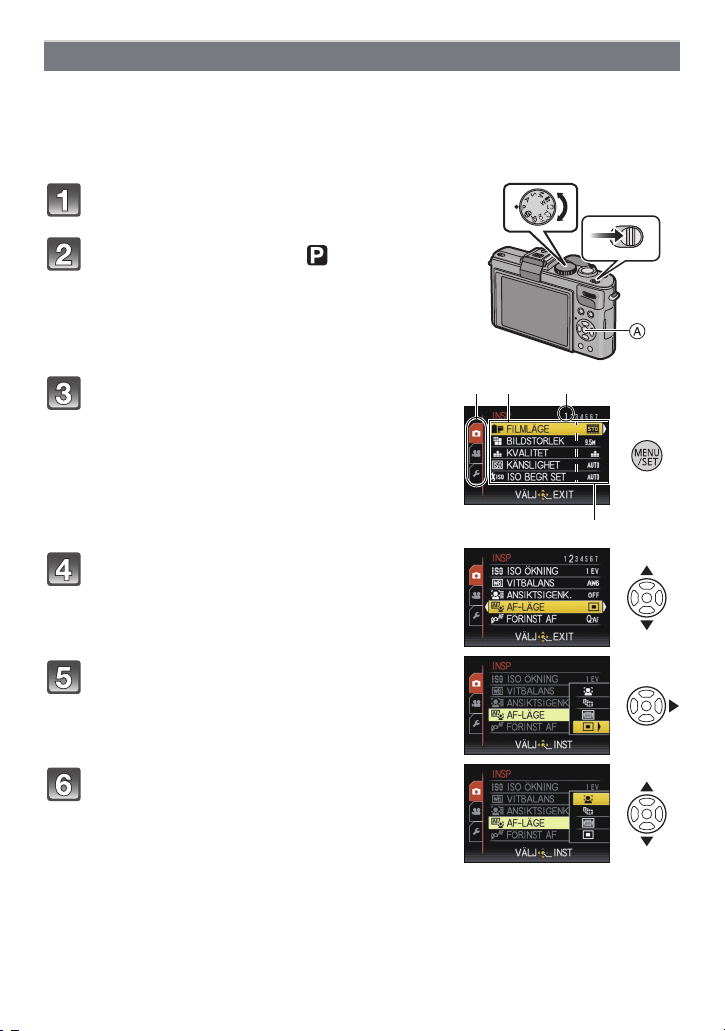
Förberedelse
OFF ON
B
C
E
D
Ställa in menyalternativ
Det här avsnittet beskriver hur du väljer inställningar på [INSP]-lägesmenyn, och samma
inställningar kan användas för lägesmenyn [VIDEOBILD]-lägesmenyn, menyn [SPELA],
och likaså [INST.].
Exempel: Inställning [AF-LÄGE] från [Ø] till [š] i programläge för AE.
Sätt på kameran.
A [MENU/SET]-knapp
Ställ in lägesväljaren till [ ].
• För att ställa in uppspelningsmenyn gå till steg
3 genom att trycka på [(].
Tryck på [MENU/SET] för att visa menyn.
B Menyomkopplingsikon
C Menyalternativ
D Menysidan på skärmen
E Inställningar
• Du kan lätt växla menysidor på skärmen genom att
vrida zoomspaken.
Tryck på 3/4 för att välja [AF-LÄGE].
• Välj alternativ längst ner på skärmen och tryck på 4
för att flytta till nästa fönster på skärmen.
Tryck på 1.
• Beroende på alternativet kanske dess inställning inte
visas eller kan visas på annat sätt.
Tryck på 3/4 för att välja [š].
- 28 -
Page 29
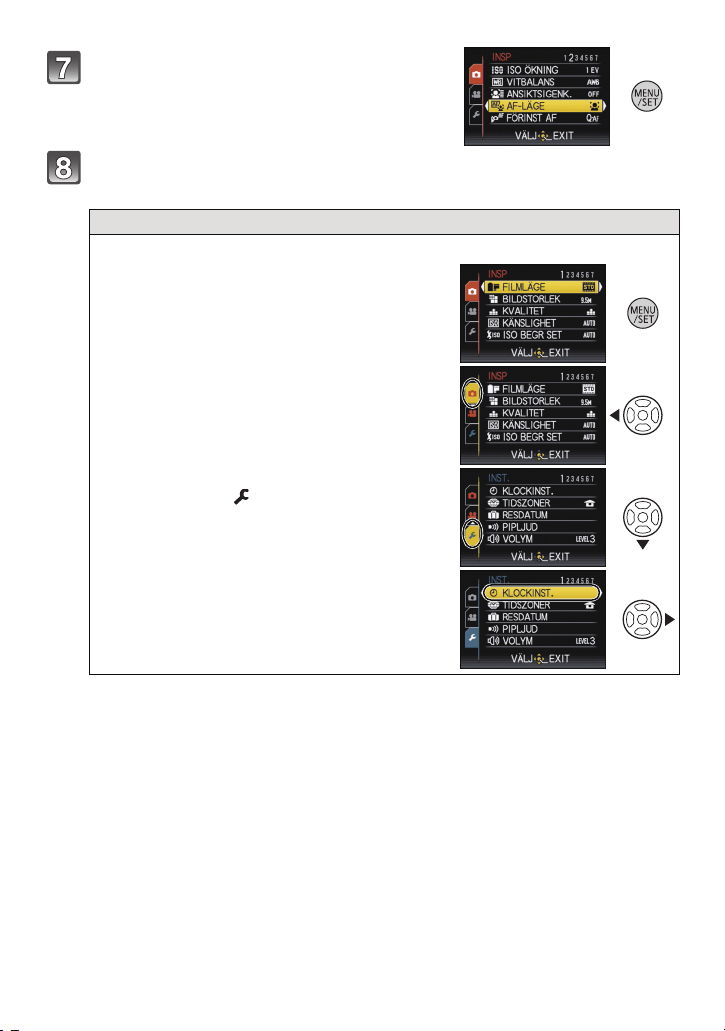
Förberedelse
Tryck på [MENU/SET] för inställning.
Tryck på [MENU/SET] för att stänga menyn.
Växla till andra menyer
t. ex.: Växla till [INST.]-menyn
1 Tryck på [MENU/SET] för att visa menyn.
2 Tryck på 2.
3 Tryck på 4 för att välja ikonen för
[INST.]-meny [ ].
4 Tryck på 1.
•
Välj nu ett menyalternativ och ställ in.
- 29 -
Page 30

Förberedelse
A
Använda snabbmenyn
Genom att använda snabbmenyn kan du lättare få fram vissa menyinställningar.
Vissa menyalternativ går inte att ställa in genom lägen.
•
Tryck in [Q.MENU] under inspelning.
Tryck på 3/4/2/1 för att välja
menyalternativ och inställning. Tryck
sedan på [MENU/SET] för att stänga
menyn.
A De alternativ som ska ställas in och inställningarna
visas.
• Du kan ställa in följande alternativ i detalj genom att trycka på [DISPLAY].
[VITBALANS] (P131)/[AF-LÄGE] (P134)
Q.MENU
- 30 -
Page 31

Förberedelse
123
Ställ in följande om du behöver dem.
Om Inställningsmenyn
[KLOCKINST.], [EKONOMI] och [AUTO ÅTERVISN.] är viktiga inställningar. Kontrollera
hur de ställts in innan du använder dem.
•
I det Intelligenta automatiska läget, kan bara [KLOCKINST.], [TIDSZONER], [PIPLJUD],
[SPRÅK] och [STABILISATOR DEMO] (P40) ställas in.
För information om hur du väljer [INST.]-menyns inställningar, se P28.
U [KLOCKINST.] Ställa in datum/tid.
Se P25 för mer information.
•
Ställ in tiden i hemzonen och i resmålet.
[TIDSZONER]
• Se P122 för information.
— [RESDATUM]
• Se P119 för information.
r [PIPLJUD]
“ [RESMÅL]:
Resmålets tidszon
– [HEMLAND]:
Din hemzon
Ställ in datum för avresa och återkomst från semestern.
[RESELÄGE]
[OFF]/[SET]
[ORT]
[OFF]/[SET]
Så kan du ställa in pipljud och avtryckarljud.
r [PIPNIVÅ]:
[s] (Ljud Av)
[t] (Låg)
[u] (Hög)
[PIPTON]:
1 2 3
[]/[]/[]
[SLUTARVOLYM]:
[] (Ljud Av)
[] (Låg)
[] (Hög)
[SLUTARTON]:
[]/[]/[]
u [VOLYM]
Justera högtalarens volym till någon av de 7 nivåerna.
• När kameran ansluts till en TV, apparat ändras inte TV-högtalarnas volym.
- 31 -
Page 32

Förberedelse
Upp till 4 aktuella kamerainställningar kan registreras som
[PERINST.MINNE]
anpassade inställningar.
(Bara inspelningsläge)
[]/[ ]/[ ]/[ ]
• Se P90 för mer information.
Tilldela menyn till 4-knappen. Det är praktiskt att ha en meny
som används ofta registrerad.
(Bara inspelningsläge)
[Fn KNAPPINST]
[FILMLÄGE]/[KVALITET]/[MÄTNINGSLÄGE]/[VITBALANS]/
[AF-LÄGE]/[I. EXPONERING]/[RIKTLINJER]/
[ INSPELN.OMR.]/[VISNING ÅTERST.]/[BLIXT]/
[AUTO GAFFLING]/[FORMATGAFFL.]
• Se P124 för mer information om lägesmenyn [INSP].
• [Fn KNAPPINST] kan inaktiveras beroende på inställningarna.
Dessa menyinställningar gör det enklare att se LCD-skärmen när
du befinner dig på platser med stark belysning.
[OFF]
[LCD-LÄGE]
„ [AUTO LCD-EFFEKT]:
Ljusstyrkan justeras automatiskt beroende på hur ljust det är
kring kameran.
… [LCD-EFFEKT]:
LCD-skärmen blir ljusare och även lättare att se när du tar bilder
utomhus.
• Ljusstyrkan på bilderna som visas på LCD-skärmen ökar så vissa objekt kanske ser
annorlunda ut på LCD-skärmen än i verkligheten. Detta påverkar emellertid inte de tagna
bilderna.
• LCD-skärmen går automatiskt tillbaka till normal ljusstyrka efter 30 sekunder vid tagning i läget
LCD PÅ. Tryck på en knapp (vilken som helst) för att få ljus på LCD-skärmen igen.
• Om skärmen är svår att se på grund av solljus eller annat som lyser på den, kan du använda
handen eller något annat föremål för att blockera ljuset.
• Antalet inspelningsbara bilder minskar i läget Auto Power LCD och Power LCD.
• [AUTO LCD-EFFEKT] kan inte väljas i uppspelningsläge.
[VISN STORLEK]
Ändra displaystorlek på vissa ikoner och menyfönster.
[STANDARD]/[LARGE]
- 32 -
Page 33

Förberedelse
Ställ in mönster eller position för riktlinjerna som visas när du tar
bilder. Du kan också ställa in om du vill ha eller inte vill ha
inspelningsinformation när riktlinjerna visas. (P64)
[INSPELNINGSINFO]:
[OFF]
[RIKTLINJER]
[ON]
[MÖNSTER]:
[]
[]
[]:Riktlinjens position kan ställas in. Se P65 för hur man
ställer in.
• Inställningen av [MÖNSTER] blir låst på [ ] i det Intelligenta automatiska läget.
Med den här funktionen kan du ställa in antingen för att visa eller
[HISTOGRAM]
inte visa histogrammet. (P66)
[OFF]/[ON]
[ INSPELN.OMR.]
• Displayen med inspelningsram för videobilder är bara approximativ.
• Displayen med inspelningsram kanske försvinner vid zoomning till tele beroende på
inställningen av bildstorlek.
Synvinkel för inspelning av videobilder kan kontrolleras.
[OFF]/[ON]
• Den kan inte användas i det Intelligenta automatiska läget.
Så kopplas displayen om mellan antalet inspelningsbara bilder
och tillgänglig inspelningstid.
[ÅTERST. BILDER]:
[VISNING ÅTERST.]
Så visas antalet inspelningsbara bilder för stillbilder.
[ÅTERST. TID]:
Så visas den tillgängliga inspelningstiden för videobilder.
- 33 -
Page 34

Förberedelse
[ON] [OFF]
När funktionen för automatisk återvisning aktiveras eller under
[MARKERA]
återvisning, visas vitmättade områden som blinkar i vitt och svart.
[OFF]/[ON]
• Om vitmättade områden finns, rekommenderar vi att
kompensera exponeringen mot minus (P77) enligt
histogrammet (P66) och sedan ta bilden igen.
Bildens kvalitet kan bli bättre.
• Det kan finnas vitmättade områden om avståndet
mellan kameran och objektet är för litet, när du tar
blixtbilder.
Om [MARKERA] ställs på [ON] i det här fallet, blir
området som direkt upplyses av blixten vitmättat och visas med blinkningar i svart och vitt.
• Detta fungerar inte vid flerbildsuppspelning (P59), kalendersökning (P161), uppspelning med
zoomning (P60) eller uppspelning av videobilder (P159).
Det går att minneslagra zoomläget och MF-läget (manuell fokus)
då strömmen är av [OFF].
[ÅTERSTÄLL ZOOM]:
Den går automatiskt tillbaka till samma zoomläge som när
kameran stängdes av [OFF], nästa gång du slår på kameran
[ON].
[ÅTERSTÄLL OPTIK]
[OFF]/[ON]
[ÅTERSTÄLL M.F.]:
MF-läget som har ställts in med manuell fokus minneslagras. Den
återgår till det minneslagrade manuella fokusläget då du återgår
till normal fokusläsning.
[OFF]/[ON]
• MF-läget minneslagras i följande fall:
– Stänga av kameran
– Då fokusväljaren växlar till något utom [MF]
– Då den växlar till avspelningsläget
• Zoomläget ställs in till vidvinkel då [ÅTERSTÄLL ZOOM] är inställd på [OFF].
• När du ställer [ÅTERSTÄLL M.F.] på [OFF], blir MF-läget det avstånd som fokuseras vid
inspelning med manuell fokus.
• Beroende på inspelningsförhållandena, kan de minneslagrade MF-lägena och de återtagna
MF-lägena vara olika.
• [ÅTERSTÄLL ZOOM] är låst på [OFF] när [KONVERTERING] står på [ ].
- 34 -
Page 35

Förberedelse
Vid manuell fokusering visas ett hjälpfönster mitt på skärmen för
att förenkla fokuseringen på objektet.
[MF-HJÄLP]
[OFF]
[MF1]: Skärmens mitt förstoras.
[MF2]: Skärmens mitt förstoras över hela skärmen.
• Se P84 för mer information.
Du kan spara på batteriets livstid genom att ställa in dessa
menyer.
Den släcker också LCD-skärmen automatiskt när denna inte
används för att förhindra att batteriets laddning tar slut.
p [VILOLÄGE]:
q [EKONOMI]
Kameran stängs automatiskt av om den inte använts under den
tid som ställts in.
[OFF]/[2MIN.]/[5MIN.]/[10MIN.]
[AUTO LCD AV]:
LCD-skärmen släcks automatiskt om kameran inte används på
den tid som ställts in.
[OFF]/[15SEC.]/[30SEC.]
• Tryck ner avtryckaren halvvägs eller stäng av kameran och sätt på den igen för att avbryta
funktionen [VILOLÄGE].
• [VILOLÄGE] står på [5MIN.] i det intelligenta automatiska läget.
• [VILOLÄGE] är låst på [2MIN.] när [AUTO LCD AV] ställts på [15SEC.] eller [30SEC.].
• Statusindikatorn tänds när LCD-skärmen stängs av. Tryck på en knapp för att sätta på
LCD-skärmen igen.
• [AUTO LCD AV] fungerar inte när du ändrar menyer eller använder uppspelningszoomning.
• [VILOLÄGE] fungerar inte i följande fall.
– När du använder nätadaptern
– När du kopplar till en dator eller skrivare
– När du spelar in eller upp videobilder
– [FLEREXPON]
– Under ett bildspel
– [AUTO DEMO]
• [AUTO LCD AV] fungerar inte i följande fall.
– När du använder nätadaptern
– När du kopplar till en dator eller skrivare
– Medan självutlösaren ställs in
– När du spelar in eller upp videobilder
– [FLEREXPON]
– Under ett bildspel
– Medan menyfönstret visas
– [AUTO DEMO]
- 35 -
Page 36

Förberedelse
Om du använder den extra externa sökaren (DMW-LVF1; extra
[VISA PÅ LCD]
tillval), tänds LCD-skärmen automatiskt när inspelningsläget
kopplas om till uppspelnngsläge.
[OFF]/[ON]
• Se P65 för information.
Ställ in hur länge bilden ska visas efter att ha tagits.
o
[AUTO ÅTERVISN.]
[OFF]
[1SEC.]
[2SEC.]
[HOLD]: Bilderna visas tills någon av knapparna trycks in.
• Den automatiska återvisningsfunktionen aktiveras oavsett dess inställning när du använder
[AUTO GAFFLING] (P78), [FORMATGAFFL.] (P79), [FLERFILM] (P126), [BILDSEKVENS]
(P144) och [SJÄLVPORTRÄTT] (P94), [BILDSEKV H-H.] (P100) och [BLIXTSEKVENS] (P101)
i Scenläge.
• I det intelligenta automatiska läget, ställs funktionen för automatiska återvisning fast på
[2SEC.].
• Om [MARKERA] (P34) ställs på [ON], visas vitmättade områden som blinkar i svart-vitt när
funktionen för den automatiska återvisningen aktiveras.
• [AUTO ÅTERVISN.] fungerar inte iinspelning av videobilder.
Ställ in om du ska starta i läge [INSP] eller [SPELA] när
strömbrytaren satts på [ON].
[STARTLÄGE]
[!]: Går in på [INSP] när strömbrytaren slagits på.
[(]: Går in på [SPELA] när strömbrytaren slagits på.
• Även när du ställer på [!], kan du gå in i läget [SPELA] när strömmen slagits på genom att
trycka på knappen [(] medan du sätter på strömbrytaren [ON].
v [NR. NOLLST.] Nollställ filnumret på nästa inspelning till 0001.
• Mappens nummer uppdateras och filnumret startar från 0001. (P189)
• Ett mappnummer mellan 100 och 999 kan anges.
När mappnumret kommer till 999 kan det inte nollställas. Vi rekommenderar att du då
formaterar kortet (P40) efter att ha sparat data på en dator eller annan utrustning.
• För att nollställa mappnumret till 100, formatera först det inbyggda minnet eller kortet och
använd sedan den här funktionen för att nollställa filnumret.
Ett nollställningsfönster för mappnumret visas då. Välj [JA] för att nollställa mappnumret.
- 36 -
Page 37

Förberedelse
w [NOLLST.]
Menyinställningarna av [INSP] eller [INST.] nollställs till
startinställningarna.
• När inställningen av [NOLLST.] väljs under inspelning, utförs samtidigt nollställning för linsen.
Du kommer att höra ljud från linsen men det är normalt och innebär ingen felfunktion.
• När inställningarna av [INSP] -läget nollställs, nollställs även data som registrerats med
[ANSIKTSIGENK.].
• När menyinställningarna för [INST.] nollställs, nollställs även följande inställningar. Dessutom
står [ROTERA DISP] (P170) på [ON], och [FAVORIT] (P171) på [OFF] i lägesmenyn för
[SPELA].
– Inställningar av födelsedag och namn för [BABY 1]/[BABY 2] (P98) och [SÄLLSKAPSDJUR]
(P99) i scenläge.
– Inställningen av [RESDATUM] (P119). (avresedatum, återresans datum, resmål)
– [TIDSZONER] (P122)-inställning.
– [PERINST.MINNE] (P90)-inställning.
– Positionen sparas i [ÅTERSTÄLL OPTIK]/[MENY MINNE].
– Det användarnamn som registrerats med [REG ANV. NAMN].
• Inställningen av mappnummer och klockinställning ändras inte.
Välj USB-kommunikationssystem efter att eller innan du kopplar
kameran till datorn eller skrivaren med USB-anslutningskabeln
(bifogas).
y [VÄLJ ANSLUTN.]:
Välj antingen [PC] eller [PictBridge(PTP)] om du ansluter
x [USB-LÄGE]
kameran till en dator eller skrivare som är kompatibel med
PictBridge.
{ [PictBridge(PTP)]:
Ställ in efter eller innan du ansluter till en skrivare som är
kompatibel med PictBridge.
z [PC]:
Ställ in efter eller innan du ansluter till en dator.
• När du valt [PC] ansluts kameran via “kommunikationssystemet för USB massminne”.
• När du valt [PictBridge(PTP)], ansluts kameran via kommunikationssystemet “PTP (Picture
Transfer Protocol)”.
Ställ in för att matcha färg-tvsystemet in varje land.
(Bara uppspelningsläge)
| [VIDEO UT]
[NTSC]: Videoutgången är inställd på NTSC system.
[PAL]: Videoutgången är inställd på PAL system.
• Detta fungerar när AV-kabeln eller HDMI-minikabeln (extra tillval) anslutits.
Ställ in för att matcha typen av TV.
(Bara uppspelningsläge)
[TV-FORMAT]
[W]: Vid anslutning till en TV med bildformatet 16:9.
[X]: Vid anslutning till en TV med bildformatet 4:3.
• Detta fungerar när AV-kabeln är ansluten.
- 37 -
Page 38

Förberedelse
Ställ formatet för HDMI-utmatning när du spelar upp på
HDMI-kompatibel tv med högupplösning ansluten till den här
kameran via HDMI-minikabeln (extra tillval).
[AUTO]:
Upplösningen för utmatning ställs in automatiskt utifrån
informationen från den TV som är ansluten.
[1080i]:
[HDMI LÄGE]
Sammanflätningsmetoden med 1080 tillgängliga scanlinjer
används för utmatning.
[720p]:
Den progressiva metoden med 720 tillgängliga sveplinjer
används för utmatning.
1
¢
[576p]
/[480p]
Den progressiva metoden med 576
2
¢
:
1
2
¢
¢
/480
tillgängliga
sveplinjer används för utmatning.
¢1 När [VIDEO UT] ställs på [PAL].
¢2 När [VIDEO UT] ställs på [NTSC].
• Sammanflätningsmetod/progressiv metod
i= sammanflätad avsökning är avsökning på skärmen med hälften av de effektiva sveplinjerna
var 1/50 sekund, där p= progressiv avsökning är en högdensitetsbildsignal som avsöker
skärmen med alla effektiva sveplinjer var 1/50 sekund.
[HDMI]-terminalen på denna enhet är kompatibel med utmatning i hög upplösning [1080i]. Man
måste ha en TV som är kompatibel för att kunna uppleva progressiva bilder och bilder i hög
upplösning.
• Om bilderna inte kommer ut på TV:n när inställningen är [AUTO], ska du matcha med det
bildformat din TV kan visa och välja antalet effektiva scanlinjer. (Vänligen läs
driftinstruktionerna för TV:n.)
• Detta fungerar när HDMI-minikabeln (extra tillval) är ansluten.
• Se P178 för information.
Ställ in så att den här kameran kan kontrolleras via fjärrkontrollen
för VIERA genom automatisk koppling av kameran till VIERA
Link-kompatibel utrustning via HDMI-minikabeln (extra tillval).
[OFF]: Ställ in med knapparna på kameran.
[VIERA Link]
[ON]: Fjärrkontrollfunktion för den VIERA Link-kompatibla
utrustningen är aktiverad. (Inte alla funktioner är
tillgängliga)
Knappfunktion på huvudenheten kommer att vara
begränsad.
• Detta fungerar när HDMI-minikabeln (extra tillval) är ansluten.
• Se P181 för detaljer.
- 38 -
Page 39

} [SCENMENY]
Förberedelse
Ställ in skärmen som kommer att visas när ett scenläge har valts.
[OFF]: Inspelningsskärmen i det aktuella valda scenläget
visas.
[AUTO]: Skärmen för [SCENLÄGE]-menyn visas.
[MENY MINNE]
Senast använda menyposition sparas även om kameran stängs av.
[OFF]/[ON]
Användarens namn kan spelas in på bilden medan den tas.
Användarens namn som har spelats in på bilden kan bekräftas
med programmet “PHOTOfunSTUDIO 5.0 HD Edition” på
CD-ROM-skivan (ingår).
[REG ANV. NAMN]
[OFF]: Användarens namn spelas inte in.
[ON]: Användarens namn spelas in.
[SET]: Användarens namn registreras (ändras).
• För mer information om hur du matar in tecken för att registrera (ändra) användarens namn, se
“Att mata in text” på P153.
• Användarens namn kan inte spelas in på videobilderna.
• Användarens namn kan inte spelas in på RAW-bilder.
• Användarens namn kan inte spelas in på bilder som redan har tagits.
• Inspelade användarnamn kan inte bekräftas med kameran.
[DISP VERSION]
Det går att kontrollera vilken version av fast program som
används på kameran.
- 39 -
Page 40

Förberedelse
O
A B
Det inbyggda minnet eller kortet formateras. Formateringen
[FORMATERA]
raderar alla data, så kontrollera noga innan du börjar
formateringen.
• Använd ett batteri med tillräcklig laddning eller nätadaptern (extra tillval) och
likströmskopplaren (extra tillval) vid formatering. Stäng inte av kameran under formateringen.
• Om ett kort satts i, formateras bara kortet. För att formatera det inbyggda minnet måste du ta ur
kortet.
• Om kortet formaterats på dator eller annan utrustning ska det formateras på nytt i kameran.
• Det tar längre tid att formatera det inbyggda minnet än kortet.
• Om det inte går att formatera, kontakta din återförsäljare eller närmaste servicecenter.
~ [SPRÅK] Ställ in det språk som ska visas på skärmen.
• Om du av misstag ställer in till annat språk väljer du [~] från menyikonerna för att ställa in
önskat språk.
Visar mängden flimmer som kameran detekterat
([STABILISATOR DEMO])
Kamerans funktioner visas som bildspel. ([AUTO DEMO])
[STABILISATOR DEMO]
A Mängd flimmer
[DEMOLÄGE]
DEM
B Mängd flimmer efter korrigering
[AUTO DEMO]:
[OFF]
[ON]
• Stabiliseringsfunktionen växlar mellan [ON] och [OFF] var gång [MENU/SET] trycks in under
[STABILISATOR DEMO].
• [STABILISATOR DEMO] approximativt.
• Tryck på [DISPLAY] för att stäng av [STABILISATOR DEMO].
• [AUTO DEMO] har ingen tv-utmatningsmöjlighet ens i uppspelningsläget.
• Tryck på [MENU/SET] för att stänga av [AUTO DEMO].
- 40 -
Page 41

Förberedelse
OFF ON
Omkoppling av lägen
Hur du väljer [INSP]-läge och inspelning av stillbilder och videobilder
Sätt på kameran.
A Lägesratt
• Statusindikatorn 2 tänds när du sätter på
kameran på 1. (Släcks efter cirka 1 sekund).
Koppla om läget genom att vrida på lägesratten.
Rikta in ett önskat läge med del B.
•
Vrid lägesratten sakta och säkert för att justera varje läge.
(Lägesratten kan vridas 360 o)
∫ Grundläggande
Programläge för AE (P45)
Objekten spelas in med de inställningar du själv gör.
Intelligent automatiskt läge (P49)
Objekten spelas in med inställningar som kameran gör automatiskt.
- 41 -
Page 42

Förberedelse
∫ Avancerat
AE-läge med bländarprioritet (P81)
Slutartiden fastställs automatiskt genom det bländarvärde du ställer in.
AE-läge med slutarprioritet (P81)
Bländarvärdet fastställs automatiskt genom den slutartid du ställer in.
Manuellt exponeringsläge (P82)
Exponeringen ställs in genom bländarvärdet och slutartiden som ställs in manuellt.
Läget för kreativa videobilder (P111)
Spela in videobilderna med manuell inställning.
Personligt anpassat bildläge (P91)
Använd det här läget om du vill ta bilder med inställningar som finns registrerade sen
tidigare.
Scenläge (P92)
Med det här läget kan du ta bilder som matchar den scen som spelas in.
Mitt färgläge (P87)
Använd det här läget för att kontrollera färgeffekter, välja ett färgläge bland tolv andra
färglägen, och ta sedan bilderna.
- 42 -
Page 43

Förberedelse
Tips för att ta bra bilder
A AF hjälpbelysning
• Håll kameran försiktigt med båda händerna, håll armarna stilla
längs med kroppen och stå med fötterna lätt åtskilda.
• Var noga med att inte röra på kameran när du trycker in
avtryckarknappen.
• Täck inte över fotoblixten eller AF-hjälpbelysningen med fingrarna
eller andra föremål.
• Täck inte över högtalaren med fingrarna.
• Rör inte framsidan av linsen.
Välja bildformat (Bara stillbilder)
På så sätt kan du välja bildernas format så att de passar utskrifts- eller
uppspelningsmetoden.
Att koppla om väljaren för bildformat.
[1:1] [4:3] [3:2] [16:9]
Kvadratiskt
bildformat
Bildformat för en 4:3 TVBildformat för en
35 mm filmkamera
Bildformat för en TV
med högupplösning
bl.a.
• Båda kanterna på de tagna bilderna kan komma att klippas vid utskrift såkontrollera före
utskrift. (P225)
- 43 -
Page 44

Förberedelse
A Avtryckarknapp
B Videobildsknappen
Hur du tar stillbilden
Tryck ner avtryckarknappen halvvägs för att ställa in
skärpan.
Tryck in avtryckarknappen helt (tryck längre in), och ta
bilden.
∫ För mer information, se förklaringen för varje inspelningsläge.
Inspelning av videobilder
Tryck in videobildsknappen för att börja spela in.
Tryck in videobildsknappen igen för att stoppa
inspelningen.
• Ljudet försvinner när du trycker på videobildsknappen som indikerar start/
stopp för inspelning av videobilder.
Ljudvolymen kan ställas in i [PIPNIVÅ] (P31).
∫ Inspelning av videobilder som passar för varje läge är möjlig. Se mer information
på “Inspelning av videobilder” (P104).
- 44 -
Page 45

2
1
Grundläggande
[INSP]-läge: ³
Grundläggande
Ta bilder med dina favoritinställningar
(Programläge för AE)
Kameran ställer automatiskt in slutartiden och bländarvärdet i enlighet med objektets
ljusstyrka.
Du kan ta bilder med större frihet genom att ändra olika inställningar på [INSP]-menyn.
Ställ lägesratten på [ ].
• Ställ fokusväljaren på [AF].
• För att ändra inställning medan du tar bilder, se
“Använda [INSP]-lägesratten” (P124).
AF
AF
MF
Rikta på AF-området 1 vid den punkt där
du vill ställa in fokus.
Tryck ner slutarknappen halvvägs för att
fokusera.
• När skärpan ställts in på objektet så tänds
fokusindikeringen 2 (grönt ljus).
• Fokusområdet är 50 cm till ¶.
• Om du ska ta bilder på ännu närmare håll, se
“Ta närbilder” (P73).
Tryck in avtryckarknappen helt (tryck
längre in), och ta bilden.
• Åtkomstindikatorn (P23) lyser röd när bilderna spelas
in i det inbyggda minnet (eller på kortet).
- 45 -
Page 46

Grundläggande
A
D
E
FG
B
C
∫ Inställning av bildens färgton med lägesmenyn [INSP] (P124)
∫ När du tar bilder med den inbyggda blixten (P67)
∫ När du tar bilder med zoomen (P54)
∫ Att justera exponeringen och ta bilder vid tider då bilden ser för mörk ut (P77)
∫ Att justera färgerna och ta bilder vid tider då bilden ser för rödaktig ut (P131)
∫ När du spelar in videobilder (P104)
Fokusering
Rikta in AF-området på objektet och tryck sedan in avtryckarknappen halvvägs.
Fokus
Fokusindikering
AF-område Vit>Grön Vit>Röd
¢2
Ljud
A Fokus-indikering
B AF-område (normal)
C AF-område (när du tar bilder med digitalzoom eller när det är mörkt)
D Fokusområde
E Bländarvärde
F Slutartid
G ISO-känslighet
¢1 Om det inte går att få korrekt exponering markeras det i rött.
(Det markeras inte i rött när blixten används.)
¢2 Ljudstyrkan kan ställas in i [SLUTARVOLYM] (P31).
¢1
¢1
När fokus ställts in
på objektet
On Blinkar
Piper 2 gånger Piper 4 gånger
När fokus inte
ställts in på
objektet
- 46 -
Page 47

Grundläggande
1/1251/125F2.0F2.0
ISOISO
80 80
1/125F2.0
ISO
80
1/1251/1251/125F2.0F2.0
ISOISO
80 80
F2.0
ISO
80
När objektet inte är i fokus (som till exempel när det inte står mitt på den
bild du komponerat för att ta)
1 Rikta AF-området mot objektet och tryck sedan in avtryckarknappen halvvägs för
att låsa fokus och exponering.
2 Håll avtryckarknappen intryckt halvvägs medan du flyttar kameran för att
komponera bilden.
Du kan pröva upprepade gånger åtgärderna i steg
•
1 innan du trycker in avtryckarknappen helt.
Vi rekommenderar att du använder
fuunktionen för ansiktsavkänning när du tar
bilder av personer. (P134)
∫ Objekt- och inspelningssituationer som är svåra att ställa in fokus på
•
Objekt som rör sig snabbt, extremt ljusa objekt eller objekt utan kontrast
• När indikeringen av inspelningsvärdet visas i rött
• När objekt spelas in genom fönster eller nära glänsande objekt
• När det är mörkt och flimmer uppstår
• När kameran befinner sig för nära objektet eller när du tar bilder av både avlägsna och nära
objekt
Förhindra skakningsoskärpa (vid skakning av kameran)
När flimmervarningen [ ] visas ska du använda [STABILISATOR] (P146), ett stativ eller
självutlösaren (P74).
•
Slutartiden blir långsammare speciellt i följande fall. Håll kameran stilla från det ögonblick
avtryckarknappen trycks in tills bilden visas på skärmen. Vi rekommenderar att du använder ett
stativ.
– Långsam synk./Rödaögonreducering
– I [PANORAMAHJÄLP], [NATTPORTRÄTT], [NATTLANDSKAP], [PARTY], [LEVANDE LJUS],
[STJÄRNHIMMEL] eller [FYRVERKERI] i Scenläget (P92)
– [HÖG DYNAMISK BILD], [DYNAMISK KONST], [DYNAMISK] ( ) i Mitt Färgläge (P87)
– När slutartiden blir långsammare i läget [MIN. SLUT.HAST.] (P143)
Funktionen för avläsning av riktningen
Bilder som tagits när kameran hållits vertikalt spelas upp vertikalt (roterade). (Bara när
[ROTERA DISP] (P170) står på [ON])
•
Funktionen för riktningsdetektering kanske inte fungerar korrekt om inspelningen utförs med
kameran vänd uppåt eller neråt.
• Rörliga bilder som tagits med kameran hållen vertikalt visas inte vertikalt.
- 47 -
Page 48

Grundläggande
A
(B)
(A)
1 2 3 4 5 6 7 8 9 10 11 12 13 14
1 1
/
2
1
/
4
1
/
8
1
/
15
1
/
30
1
/
60
1
/
125
1
/
250
1
/
500
1
/
1000
1
/
2000
1
/
4000
2
2.8
4
5.6
8
11
(Ev)
Programskifte
I programläget för AE kan du ändra det förinställda
bländarvärdet och slutartiden utan att ändra
exponeringen. Detta kallas för programskifte.
Du kan göra bakgrunden mindre tydlig genom att minska
bländarvärdet eller spela in ett objekt i rörelse mer
dynamiskt genom att minska slutartiden när du tar en bild
i programläget för AE.
•
Tryck in avtryckarknappen halvvägs och använd sedan den
bakre ratten för att aktivera programskiftet medan
bländarvärdet och slutartiden visas på skärmen (omkring 10 sekunder).
• Indikationen för exponeringsförskjutning A visas på skärmen när exponeringsförskjutning är
aktiverad.
• Programskiftet avbryts om kameran stängs av eller om den bakre ratten vrids tills
programskiftsindikeringen försvinner.
∫ Exempel på programskifte
(A): Bländarvärde
(B): Slutartid
1 Programskiftsmängd
2 Linjediagram över programskiftet
3 Begränsning för programskiftet
Observera
Om exponeringen inte är tillräcklig när avtryckarknappen trycks in halvvägs, så ändrar
•
bländarvärdet och slutartiden färg och blir röda.
• Programskiftet avbryts och kameran går tillbaka till normalt programläge för AE om mer än
10 sekunder passerar efter att programskiftet aktiverats. Inställningen av programskiftet är
emellertid sparat i minnet.
• Beroende på objektets ljusstyrka kanske programskiftet inte aktiveras.
- 48 -
Page 49

Grundläggande
2
1
[INSP]-funktion: ñ
Ta bilder med den automatiska funktionen
(Intelligent automatiskt läge)
I detta läge bestämmer kameran automatiskt de lämpligaste inställningarna beroende på
objekt och omgivning, så vi rekommenderar att nybörjare och de som vill låta kameran
besluta inställningar och ta kort enkelt använder detta läge.
•
Följande funktioner aktiveras automatiskt.
– Scenidentifiering/[STABILISATOR]/[INTELLIGENT ISO]/Ansiktsidentifiering/Snabb AF/
[I. EXPONERING]/Digital Rödaögonkorrigering/Motljuskompensation/[INT. UPPLÖSNING]/
Intelligent Zoom
Ställ lägesratten på [ñ].
• [MF] går inte att ställa in i [ñ]
Tryck ner avtryckarknappen halvvägs för
att ställa in skärpan.
• När skärpan ställts in på objektet så tänds
fokusindikeringen 1 (grön).
• AF-området 2 visas kring objektets ansikte genom
funktionen ansiktsavläsning. I andra fall visas det på
den punkt där objektet är i fokus.
• Fokusområdet är 1 cm (Vidvinkel)/30 cm (Tele) till ¶.
• Maximalt närbildsavstånd (kortaste avståndet som du
kan ta objektet från) varierar beroende på
zoomförstoringen.
Tryck in den till hälften intryckta
avtryckarknappen helt för att ta en bild.
• Åtkomstindikatorn (P23) lyser röd när bilderna spelas
in i det inbyggda minnet (eller på kortet).
(P84)
.
∫ När du tar bilder med den inbyggda blixten (P67)
•
Öppna blixten när du ska använda den. (P67)
• [ ], [ ], [ ] eller [ ] visas, beroende på objektets typ och ljusstyrka.
• När [ ] eller [ ] ställts in, aktiveras den digitala korrigeringen av röda ögon.
• Slutartiden blir långsammare under [ ] eller [ ].
∫ Att justera exponeringen och ta bilder vid tider då bilden ser för mörk ut (P77)
∫ När du spelar in videobilder (P104)
∫ Att ta bilder med funktionen Ansiktsigenkänning (som sparar ansikten på objekt
som fotograferas ofta med information som t.ex. deras namn och födelsedag)
(P113)
- 49 -
Page 50

Grundläggande
Scenavläsning
När kameran identifierar vad som är optimalt för en scen, visas den scenikon det gäller i
blått i 2 sekunder, varefter den vanliga röda färgen kommer tillbaka.
¦
> [i-PORTRÄTT]
[i-LANDSKAP]
[i-MAKRO]
•
[i-NATTPORTRÄTT]
[i-NATTLANDSKAP]
[i-SOLNEDGÅNG]
[i-BABY]
¢
• [¦] ställs in om ingen av scenerna går att använda och standardinställningarna väljs.
• När [ ], [ ] eller [ ] väljs, avläser kameran automatiskt en persons ansikte, och justerar
dess fokus och exponering. (Ansiktsavkänning) (P135)
• Om du använder ett stativ, till exempel, och kameran fastställt att kameraskakningen är minimal
när scenläget har identifierats som [ ], ställs slutartiden på max. 8 sekunder. Var noga med
att inte röra på kameran medan du tar bilderna.
• När [ANSIKTSIGENK.] ställs på [ON], och ett ansikte som liknar det registrerade ansiktet
detekteras, visas [R] högst upp till höger på [ ], [ ] och [ ].
¢ När [ANSIKTSIGENK.] står på [ON], visas [ ] för födelsedagar för registrerade ansikten
som redan ställts in endast när ansiktet på en person som är 3 år gammal eller yngre
detekterats.
Observera
På grund av situationer som nämnts ovan kan en annan scen identifieras för samma objekt.
•
– Objektets förhållanden: När ansiktet är ljust eller mörkt, Storleken på objektet, Objektets färg,
Avståndet till objektet, Objektets kontrast, När objektet rör sig.
– Inspelningsförhållanden: Solnedgång, Soluppgång, Vid förhållande med låg ljusstyrka, När
kameran skakas, När man använder zoom
• För att ta bilder av en avsedd scen rekommenderas att du tar dem i lämpligt inspelningsläge.
• Motljuskompensation
Motljus innebär när ljuset kommer bakifrån objektet.
I så fall blir objektet mörkt, så den här funktionen kompenserar motljuset genom att lysa upp
hela bilden automatiskt.
Endast när du har valt [ ]
- 50 -
Page 51

Grundläggande
AF-spårningsfunktion
Man kan ställa in fokus och exponering för objektet i fråga. Fokus och exponering kommer
att fortsätta följa objektet automatiskt även om det rör sig.
1 Tryck på 3 (FOCUS).
•
[ ] visas på övre vänstra delen av skärmen.
• AF-spårningsskärmen visas i mitten av skärmen.
• Tryck in 3 (FOCUS) igen för att avbryta.
2 Flytta objektet till AF-spårningens område och
tryck på [AF/AE LOCK] för att låsa det.
AF-spårningsramen blir gul.
•
• En optimal scen för det specificerade objektet väljs.
• Tryck på 3 (FOCUS) för att avbryta.
Observera
[ANSIKTSIGENK.] funger inte under AF-spårning.
•
• Du kan inte använda AF-spårningsfunktion när [FÄRGEFFEKT] ställts på [B/W].
• Läs anmärkningen om AF-spårning på P136.
AF/AE LOCK
- 51 -
Page 52

Grundläggande
Inställning i det intelligenta automatiska läget
∫ [INSP]-lägesmeny
[BILDSTORLEK]
[ANSIKTSIGENK.] (P113)
•
[FÄRGEFFEKT] kan ställa in färgeffekterna på [STANDARD], [Happy] eller [B/W]. När [Happy]
valts, går det att ta bilder med högre intensitet automatiskt för färgens ljusstyrka och livfullhet.
¢1
(P127)/[BILDSEKVENS] (P144)/[FÄRGEFFEKT]/
∫ [VIDEOBILD]-lägesmeny
[INSP. LÄGE] (P108)/[INS KVALITET]
¢1
(P108)
∫ [INST.]-meny
[KLOCKINST.]/[TIDSZONER]/[PIPLJUD]/[SPRÅK]/[STABILISATOR DEMO]
Inställningar för följande alternativ är låsta.
•
Alternativ Inställningar
[RIKTLINJER] (P33) [ ] ([INSPELNINGSINFO]: [OFF])
[EKONOMI] ([VILOLÄGE])
[5MIN.]
(P35)
[AUTO ÅTERVISN.] (P36) [2SEC.]
[FILMLÄGE] (P124) [STANDARD]
[KVALITET] (P129) [A]
2
[KÄNSLIGHET] (P75) [ ] (Intelligent ISO)
¢
(Maximal ISO-känslighet: [ISO1600])
[ISO BEGR SET] (P130) [1600]
[VITBALANS] (P131) [AWB]
[AF-LÄGE] (P134) [š] (Ställ på [ ] när ett ansikte inte kan avläsas
[FÖRINST AF] (P138) []
[I. EXPONERING] (P140) [STANDARD]
[MÄTNINGSLÄGE] (P140) [C]
4
[INT. UPPLÖSNING]
[STANDARD]
¢
(P145)
[i.ZOOM] (P145) [ON]
5
[STABILISATOR] (P146) [AUTO]
[AF-HJÄLPLAMPA]
¢
[ON]
(P147)
[BLIXTSYNKRO] (P148) [1ST]
[INGA RÖDA ÖGON]
[ON]
(P149)
[KONT.AF] (P152) [ON]
[VIND BRUS] (P152) [OFF]
- 52 -
3
¢
)
Page 53

¢1 Inställningar som kan väljas är inte samma som när andra [INSP] -Lägen används.
¢2 Lås på [AUTO] under inspelning av videobilder.
¢3Lås på [
¢4 Lås på [OFF] när Scenavläsning ställts på [ ], [ ], eller [ ].
¢5 Lås på [MODE1] under inspelning av videobilder.
Ø] när ett ansikte inte känns igen under inspelning av videobilder.
Grundläggande
• Följande funktioner går inte att använda.
– [BLIXT JUST.]/[AUTO GAFFLING]/[FORMATGAFFL.]/Fininställning av vitbalans/[AF/
AE-LÅS]/[FLEREXPON]/[D.ZOOM]/[ZOOMSTEG]/[MIN. SLUT.HAST.]/[HISTOGRAM]/
[MARKERA]
• [OPTISK SÖKARE] och [KONVERTERING] på lägesmenyn [INSP] och andra alternativ i
menyn [INST.] kan ställas i ett läge som t.ex. Programläget för AE. Vad som ställs in
återspeglas i det Intelligenta automatiska läget.
- 53 -
Page 54

Grundläggande
[INSP]-Läge:
Ta bilder med zoom
Använda den Optiska Zoomen/Använda den Extra Optiska Zoomen
(EZ)/Använda den Intelligenta Zoomen/Använda den Digitala Zoomen
Du kan zooma in för att personer och föremål ska se ut att vara närmare eller zooma ut för
att ta landskap i vidvinkel. För att objekt ska se ut att vara på närmare avstånd (max.
6,7k), får bildstorleken inte ställas på högsta inställning för varje bildformat (1:1/4:3/3:2/
16:9).
Zoom förstoringen kan ökas med cirka 1,3k utan avsevärd försämring av bildens kvalitet
genom tekniken Intelligent Resolution Technology när den Intelligenta Zoomen används.
Även högre nivåer av förstoring är möjliga när [D.ZOOM] ställs på [ON] i [INSP]-menyn.
För att objekten ska se ut att vara närmare (Tele)
Vrid zoomknappen mot Tele.
För att objekten ska se ut att vara längre bort (Vidvinkel)
Vrid zoomknappen mot Vidvinkel.
∫ Lagra zoomläget (Återställning av Zoom)
•
Se P34 för mer information.
- 54 -
Page 55

Grundläggande
T
W
T
W
∫ Zoomtyper
Funktion Optisk zoom Extra optisk zoom (EZ)
Maximal
förstoring
3,8k 6,7k
¢
Bildkvalitet Ingen försämring Ingen försämring
Förhållanden Ingen
[BILDSTORLEK] med (P127) har
valts.
Bildskärm
A [ ] visas.
Funktion Intelligent Zoom Digital zoom
15,1k (inklusive optisk zoom 3,8k)
26,8k (inklusive extra optisk zoom
6,7k)
20,1k (inklusive optisk zoom och
[i.ZOOM] 5k)
35,7k (inklusive extra optisk zoom och
Maximal
förstoring
5k (inklusive optisk zoom 3,8k)
8,9k (inklusive extra optisk zoom
6,7k)
[i.ZOOM] 8,9k)
Bildkvalitet Ingen avsevärd försämring
Förhållanden
[i.ZOOM] (P145) på lägesmenyn
[INSP] står på [ON].
Bildskärm
Ju högre förstoringsnivå desto värre blir
försämringen.
[D.ZOOM] (P145) på lägesmenyn
[INSP] står på [ON].
W
W
W
W
T
T
T
T
B [ ] visas. C Det digitala zoomomfånget visas.
När du använder zoomfunktionen visas en värdering av fokusområdet i nivå med
•
zoomvisningsfältet. [Exempel: 0.5 m – ¶]
¢ Förstoringsnivån varierar beroende på inställningen av [BILDSTORLEK] och bildformat.
- 55 -
Page 56

Grundläggande
∫ Extra optisk zoommekanism
När du ställer in bildstorleken till [ ] (3 miljoner pixlar), så koncentreras 10M
(10,1 miljoner pixlar) CCD-området area till det mittersta området med 3M (3 miljoner
pixlar), och ger en bild med större zoomeffekt.
Observera
Den indikerade zoomförstoringen är ungefärlig.
•
• “EZ” är en förkortning av “Extra optical Zoom”.
• Den optiska zoomen står på vidvinkel (1k) när kameran sätts på.
Zoomläget är samma som när kameran stängdes av om [ÅTERSTÄLL ZOOM] (P34) ställs på
[ON].
• Om du använder zoomfunktionen efter att ha ställt in fokus på ett objekt, behöver du fokusera
igen.
• Objektivet dras ut eller in i förhållande till zoomläget. Var försiktig så att du inte hindrar
objektivets rörelse medan du zoomar.
• När du använder den digitala zoomen kanske [STABILISATOR] inte är effektiv.
• När du använder den digitala zoomen, rekommenderar vi att du använder ett stativ och
självutlösaren (P74) när du tar bilder.
• I följande fall är [i.ZOOM] låst till [ON].
– Intelligent Auto
– Scenläge ([i.ZOOM] kan inte användas i [HÖG KÄNSL.], [BILDSEKV H-H.] eller
[BLIXTSEKVENS] i Scenläge.)
– [HÖG DYNAMISK BILD], [DYNAMISK KONST], [DYNAMISK] ( ) eller [SANDBLÄST] i Mitt
Färgläge
• [i.ZOOM] går inte att använda i följande fall.
– [PINNHÅL] i Mitt Färgläge
• Den extra optiska zoomen går inte att använda i följande fall.
– I [HÖG KÄNSL.], [BILDSEKV H-H.] eller [BLIXTSEKVENS] i scenläget
– [PINNHÅL] i Mitt Färgläge
– När du spelar in videobilder
– När [KVALITET] är inställd på [ ], [ ] eller [ ]
– [FLEREXPON]
• [D.ZOOM] går inte att använda i följande fall.
– Intelligent Auto
– I [HÖG KÄNSL.], [BILDSEKV H-H.] eller [BLIXTSEKVENS] i scenläget
– [PINNHÅL] eller [SANDBLÄST] i Mitt Färgläge
– När [KVALITET] är inställd på [ ], [ ] eller [ ]
– [FLEREXPON]
– När [KONVERTERING] är inställd på [ ]
- 56 -
Page 57

Grundläggande
A
Använda Stegzoomen
När [ZOOMSTEG] (P146) i lägesmenyn [INSP] står på [ON], visas det zoomläge som går
att stoppa och gör det möjligt att zooma till den fokallängd (indikering för inspelningsbart
synfält) du vill använda.
Zoomningen stannar vid fokallängder på 24 mm, 28 mm,
35 mm, 50 mm, 70 mm, och 90 mm (motsvarande en
35 mm kamera) var gång zoomspaken vrids.
A Fokallängd
Aktuellt zoomläge
•
3 fokallängder för Vidvinkel, aktuellt zoomläge och Tele visas på skärmen. (Förstoringen visas
inte)
• Maximal fokallängd ändras beroende på inställningarna av [BILDSTORLEK], Extra optisk
zoom, [D.ZOOM], eller [i.ZOOM]. Stegzoomen fungerar med en fokallängd på upp till 800 mm.
Observera
Fokallängden är ungefärlig.
•
• Fokallängdens värde ändras när bildformatet står på [1:1].
• [ZOOMSTEG] går inte att använda i följande fall.
– Intelligent Auto
– När du spelar in videobilder
– När [KONVERTERING] är inställd på [ ]
• Fokallängden visas under uppspelning för bilder som tagits med stegzoomen.
- 57 -
Page 58

Grundläggande
A
B
[SPELA]-funktion: ¸
Visning av bilder ([NORMAL VISN])
Tryck på [(].
Tryck på 2/1 för att välja bild.
A Filnummer
B Bildnummer
2: Visa den föregående bilden
1: Visa nästa bild
• Hastigheten för bläddrandet framåt/tillbaka av bilderna varierar beroende på
uppspelningens tillstånd.
• Om du trycker och håller 2/1, kan du visa bilder i följd.
• Det går även att bläddra framåt/bakåt bilder genom att vrida den bakre ratten.
∫ Att avsluta uppspelningar
Tryck på [
halvvägs.
• Den här kameran överensstämmer med DCF standard “Design rule for Camera File system”
som fastställts av JEITA “Japan Electronics and Information Technology Industries Association”
och med Exif “Exchangeable Image File Format”. Filer som inte äverensstämmer med
DCF-standarden kan inte spelas upp.
• Linstuben dras in cirka 15 sekunder efter att man ändrat från [INSP]-läge till [SPELA]-läge.
(] igen, tryck på videobildsknappen eller tryck in avtryckarknappen
Observera
- 58 -
Page 59

Grundläggande
A
Att visa flera bilder (Flerbildsuppspelning)
Vrid zoomspaken mot [L] (W).
1 bilder>12 bilder>30 bilder>kalendervisning (P161)
A Nummer på den valda bilden och det totala antalet tagna
bilder
• Vrid zoomspaken mot [Z] (T) för att gå tillbaka till
föregående bildfönster.
• Bilderna är inte roterade för visning.
• Bilder som visas med [ ] kan inte spelas upp.
∫ För att gå tillbaka till normal visning
1 Tryck på 3/4/2/1 för att välja en bild.
•
En ikon visas beroende på den tagna bilden och inställningarna.
• Du kan också välja bilder genom att vrida den bakre ratten.
2 Tryck på [MENU/SET].
•
Bilden som valts kommer att visas.
• Du kan också visa bilder genom att trycka på den bakre ratten.
- 59 -
Page 60

Grundläggande
A
Använda uppspelningszoomen
Vrid zoomspaken mot [Z] (T).
1k>2k>4k>8k>16k
•
När du vrider zoomspaken mot [L] (W) när bilden förstorats,
så minskar förstoringen.
• När du ändrar förstoringen visas zoomlägesindikatorn A i
cirka 1 sekund och läget för det förstorade partiet kan flyttas
om du trycker på 3/4/2/1.
• Ju mer en bild förstoras desto mer försämras dess kvalitet.
• När du flyttar det område som ska visas tänds
zoomlägesindikeringen i omkring 1 sekund.
∫ Växla den visade bilden medan den zoomade visningen pågår
Välj bilden genom att vrida den bakre ratten under zoomad uppspelning.
• Du kan växla den bild som visas medan du har samma zoomförstoring och zoomläge för
zoomad uppspelning.
Observera
Du kan också radera inspelningsinformationen etc. på skärmen under zoomad uppspelning
•
genom att trycka på [DISPLAY].
• Om du vill spara den förstorade bilden, använd bildbeskäringsfunktionen. (P168)
• Uppspelningszoomen kan inte användas om bilderna har tagits med annan utrustning.
• Zoomförstoringen och zoomläget avbryts när kameran stängs av (även Viloläget).
• Zoomläget går tillbaka till mitten på följande bilder.
– Bilder med olika bildformat
– Bilder med olika antal inspelade pixlar
– Bilder med olika rotationsriktning (när [ROTERA DISP] ställs på [ON])
• Uppspelningszoomen är inte tillgänglig under uppspelning av videobilder.
- 60 -
Page 61

Grundläggande
Förstora fokuspunkten (visa fokuspunkten)
Den här enheten kommer ihåg fokuspunkten under inspelning och den kan förstoras med
den punkten i mitten.
Tryck på 3 (FOCUS) under uppspelning av
bilden.
• Fokuspunkten kanske inte är mitt på förstoringen när den är
i kanterna på bilden.
• Se “Använda uppspelningszoomen” (P60) angående
funktion under zoomning.
• Följande bildergår inte att förstora på grund av att det inte
finns någon fokuspunkt:
– Bild som tagits utan fokusering
– Bild som tagits med manuell fokus
– Bild som tagits med annan kamera
Koppla om [VISNINGSLÄGE]
Tryck på [MENU/SET] under visningen.
1
2 Tryck på 1.
3 Tryck på 3/4 för att välja alternativ och tryck
sedan på [MENU/SET].
[NORMAL VISN] (P58)
Alla bilder spelas upp.
[BILDSPEL] (P154)
Bilderna spelas upp i sekvens.
[SPELA UPP] (P156)
Uppspelning i [BILD], [AVCHD Lite]
¢1 Det här är specifikationen för inspelning och uppspelning av bilder med hög upplösning.
[KATEGORIVISN] (P157)
Bilder som grupperats i kategorier spelas upp.
¢
[FAVORITVISN]
2
(P158)
Dina favoritbilder spelas upp.
¢2 [FAVORITVISN] visas inte när [FAVORIT] inte har ställts in.
1
¢
, eller [RÖRL JPEG] kan väljas.
- 61 -
Page 62

Grundläggande
[SPELA]-funktion: ¸
Radera bilder
Raderade bilder går inte att återhämta.
Bilder i det uppspelade inbyggda minnet eller på kortet som visas raderas.
•
För att radera en enskild bild
Välj bild att radera och tryck sedan på [‚].
A [DISPLAY]-knapp
B [‚]-knapp
Tryck på 2 för att välja [JA] och tryck
sedan på [MENU/SET].
- 62 -
Page 63

Grundläggande
Att radera flera bilder (upp till 50) eller alla bilder
Tryck på [‚].
Tryck på 3/4 för att välja [RADERA FLERA] eller [RADERA ALLA]
och sedan på [MENU/SET].
• [RADERA ALLA] > steg 5.
Tryck på 3/4/2/1 för att välja bild och
sedan på [DISPLAY] för inställning.
(Upprepa detta steg.)
• [ ] visas på de bilder som valts. Om [DISPLAY]
trycks in igen avbryts inställningen.
Tryck på [MENU/SET].
Tryck på 3 för att välja [JA] och tryck sedan på [MENU/SET] för att
ställa in.
∫ När [RADERA ALLA] har valts med inställning av [FAVORIT] (P171)
Valfönstret visas igen. Välj [RADERA ALLA] eller [RADERA ALLA UTOM Ü], tryck på 3
för att välja [JA] och radera bilderna. ([RADERA ALLA UTOMÜ] kan inte väljas om
bilderna inte har ställts in som [FAVORIT].)
Observera
Stäng inte av kameran medan du raderar (medan [‚] visas). Använd ett batteri med tillräcklig
•
laddning eller nätadaptern (extra tillval) och likströmskopplaren (extra tillval).
• Om du trycker på [MENU/SET] medan du raderar bilder med [RADERA FLERA], [RADERA
ALLA] eller [RADERA ALLA UTOM Ü], stannar raderingen halvvägs.
• Beroende på antalet bilder som ska raderas kan det ta en stund att radera dem.
• Om bilderna inte överensstämmer med DCF-standard eller är skyddade (P174), raderas de
inte även om [RADERA ALLA] eller [RADERA ALLA UTOM Ü] väljs.
- 63 -
Page 64

Avancerad (Inspelning av bilder)
Avancerad (Inspelning av bilder)
Koppla om skärmvisningen
Tryck på [DISPLAY] för att ändra.
A LCD-skärmen
B [DISPLAY]-knapp
• När menyfönstret visas är [DISPLAY]-knappen inte aktiverad. Vid
uppspelningszoomning (P60), medan du spelar upp rörliga bilder
(P159) och under ett bildspel (P154), kan du bara välja “Normal
display G” eller “Ingen display I”.
I inspelningsläge
C Normal display
D Ingen display
E Ingen display (Riktlinjer för inspelning)
F Skärm som inte visas
I visningsläge
G Normal display
H Display med
information för
inspelning
I Ingen display
¢1, 2
¢4
101010
¢
1
¢1, 3
¢1 Om [HISTOGRAM] på menyn [INST.] står på [ON], visas histogrammet.
¢2 Du kan växla mellan tillgänglig inspelningstid och antalet inspelningsbara bilder genom att
ställa in [VISNING ÅTERST.] i menyn [INST.].
¢3 Ställ in mönstret för de riktlinjer som visas genom inställning av [RIKTLINJER] i
[INST.]-menyn.Du kan ändra riktlinjens position när den står på [ ]. (P65) Du kan också
ställa in om du vill ha eller inte vill ha inspelningsinformation när riktlinjerna visas.
¢4 Det går bara att koppla mellan skärmar när [OPTISK SÖKARE] (P149) i lägesmenyn [INSP]
har ställts på [ON]. Skärmen är vanligen avstängd. Men element som fokusikonen (P46) och
blixtladdningsikonen är tända.
Observera
I [NATTPORTRÄTT], [NATTLANDSKAP], [STJÄRNHIMMEL] och [FYRVERKERI] i scenläge,
•
är riktlinjerna grå. (P92)
- 64 -
Page 65

Avancerad (Inspelning av bilder)
∫ Skärmprioritet
När [VISA PÅ LCD] ställs på [ON] i menyn [INST.] (P36), sätts LCD-skärmen på när du
växlar från inspelnings- till uppspelningsläge.
Du kan spara den tid det tar att koppla om visningen till LCD-skärmen när du använder
den extra externa sökaren (DMW-LVF1; extra tillval) för att spela in.
∫ Riktlinjer för inspelning
När riktar in objektet med hjälp av horisontella och vertikala riktlinjer eller
skärningspunkten mellan dessa linjer kan du ta väl komponerade bilder genom att se på
objektets storlek, lutning och balans.
A []:Används när hela skärmen delas i 3k3 för att ta bilder med en välbalanserad
B []:Används när du vill placera objektet exakt mitt på skärmen.
C []:Position för riktlinje kan ställas in. Den används för att ta väl balanserade bilder av
∫ Ställ in riktlinjens position
komposition.
objekt som inte är mitt i bilden.
1 Välj [RIKTLINJER] från menyn [INST.] och tryck sedan på 1. (P28)
2 Tryck på 4 för att välja [MÖNSTER] och sedan på 1.
3 Tryck på 4 för att välja [ ] och sedan på [MENU/SET].
4 Tryck på 3/4/2/1 för att ställa in positionen och sedan
på [MENU/SET] för att bekräfta.
Riktlinjen går tillbaka till mitten när [DISPLAY] trycks in.
•
5 Tryck på [MENU/SET] för att stänga menyn.
•
Du kan också trycka in avtryckarknappen halvvägs för att stänga
menyn.
- 65 -
Page 66

Avancerad (Inspelning av bilder)
F2.0 1/200
F2.0 1/50
AWB
ISO
80
AWB
ISO
80
F2.0 1/100
∫ Om histogrammet
Ett histogram är ett diagram som visar ljusstyrkan längs horisontalaxeln (svart mot vitt) och
antalet pixlar på varje ljusstyrkenivå på vertikalaxeln.
Du kan lätt kontrollera en bilds exponering på detta sätt.
Exempel på histogram
1 Rätt exponerad
2 Underexponerad
3 Överexponerad
¢ Histogram
ISO
F2.0 1/100
F2.0 1/100 F2.0 1/200
F2.0 1/200
AWB
80
F2.0 1/50
Observera
•
När den inspelade bilden och histogrammet inte matchar varandra under följande
förhållanden, visas histogrammet i rödgul färg.
– När den manuella exponeringshjälpen är annan än [n0EV] under exponeringskompensation
eller i det manuella exponeringsläget
– När blixten aktiveras
– I [STJÄRNHIMMEL] eller [FYRVERKERI] i scenläget (P92)
– När blixten stängs
• När ljusstyrkan på skärmen inte visas korrekt på mörka platser
• När exponeringen inte är tillräckligt inställd
• Histogrammet i inspelningsläget är en ungefärlig beräkning.
• Histogrammet av en bild kanske inte är likadant i tagningsläge och visningsläge.
• Histogrammet i den här kameran överensstämmer inte med de som visas med
bildredigeringsprogram på persondator med mera.
• Histogram visas inte i följande fall.
– Intelligent Auto
– Flerbildsuppspelning
– Inspelning av videobilder
– Uppspelningszoom
– Kalender
– När HDMI-kabeln anslutits
ISO
AWB
80
- 66 -
Page 67

Avancerad (Inspelning av bilder)
OPEN
[INSP]-Läge:
När du tar bilder med den inbyggda blixten
A Att öppna blixten
Tryck på spaken för öppen blixt.
B Att stänga blixten
Tryck på blixten så att du hör ett
klickljud.
•
Se till att du stänger blixten när den
inte används.
• Blixtens inställning är låst på [Œ]
medan blixten är stängd.
Observera
Se upp så att du inte rör med fingret vid en blixtlampa när du ska stänga den.
•
Ställa in rätt blixtinställning
Ställ in den inbyggda blixten för att matcha inspelningen.
Öppna blixten.
•
Välj [BLIXT] i [INSP]-lägesmenyn. (P28)
Tryck på 3/4 för att välja ett läge och tryck på
[MENU/SET].
• För information om blixtinställningar som kan väljas,
“Tillgängliga blixtinställningar efter inspelningssätt”. (P69)
Tryck på [MENU/SET] för att stänga menyn.
• Du kan också trycka in avtryckarknappen halvvägs för att avsluta.
- 67 -
Page 68

Avancerad (Inspelning av bilder)
Alternativ Beskrivning av inställningar
‡: AUTO Blixten aktiveras automatiskt i enlighet med exponeringsförhållandena.
Blixten aktiveras automatiskt i enlighet med exponeringsförhållandena.
ˆ:
AUTO/
Rödaögonredu-
¢
cering
‰: Forcerad PÅ
Š:
Forcerad PÅ/
Rödaögonredu-
¢
cering
‹:
Långsam synk./
Rödaögonredu-
¢
cering
Œ: Forcerad AV
¢ Blixten aktiveras två gånger. Objektet ska inte röra sig förrän den andra blixten
aktiverats. Intervallen mellan de båda blixtarna beror på objektets ljusstyrka.
[INGA RÖDA ÖGON] (P149) på menyn för [INSP]-läge står på [ON], [ ] visas på
blixtikonen.
Den aktiveras en gång innan bilden tas för att minska
rödaögonfenomenet (ögonen på objektet blir röda på bilden) och sedan
en gång till när bilden tas.
• Använd denna när du tar bilder av personer i förhållanden med
dålig belysning.
Blixten aktiveras varje gång oberoende av exponeringsförhållandena.
• Använd den här inställningen när ditt objekt står med ljus i
bakgrunden eller under lysrör.
• Blixten ställs endast på [Š] när du ställer [PARTY] eller
[LEVANDE LJUS] i scenläge. (P92)
När du tar en bild med ett objekt mot mörk bakgrund blir slutartiden
långsammare när blixten är aktiverad så att det mörka landskapet i
bakgrunden blir ljusare. Samtidigt reduceras fenomenet med röda ögon.
• Använd denna funktion när du tar bilder av personer framför en
mörk bakgrund.
• Om du använder en långsammare tid kan det orsaka att rörelserna
blir oskarpa. Använd ett stativ för att förbättra dina bilder.
Blixten är inte aktiverad i något exponeringsförhållande.
• Använd den här när du tar bilder på platser där det är förbjudet att
använda blixt.
∫ Om funktionen för digital rödaögonkorrigering
När [INGA RÖDA ÖGON] (P149) har ställts på [ON] och funktionen redigering av röda
ögon ([ ], [ ], [ ]) valts, utförs digital redigering av röda ögon när blixten
används. Kameran avkänner automatiskt röda ögon och korrigerar bilden. (Finns bara när
[AF-LÄGE] står på [š] och Ansiktsavkänningen är aktiv)
•
Under vissa omständigheter kan röda ögon inte korrigeras.
• I följande fall fungerar inte den digitala redigeringen av röda ögon.
– När blixten är inställd på [‡], [‰] eller [Œ]
– När [INGA RÖDA ÖGON] är inställd på [OFF]
– När [AF-LÄGE] ställs in för alla funktioner utom för [š]
- 68 -
Page 69

Avancerad (Inspelning av bilder)
∫ Tillgängliga blixtinställningar efter inspelningssätt
De blixtinställningar som finns tillgängliga beror på exponeringssättet.
(±: Tillgänglig, —: Inte tillgänglig, ¥: Scenlägets startinställning)
‡ ˆ ‰ ‹ Š Œ ‡ ˆ ‰ ‹ Š Œ
¢1
±
ñ
¢2
¢3
¢4
*
+
0
,
.
¢1 [ ] visas. [ ], [ ], [ ] eller [ ] ställs in beroende på typen av objekt och
ljusstyrkan.
¢2 [UTTRYCKSFULL]/[RETRO]/[GENUIN]/[ELEGANT]/[SVART/VIT]/[SILUETT]/
[PERSONANP.]
¢3 [HÖG DYNAMISK BILD]/[DYNAMISK KONST]/[DYNAMISK] ( )
¢4 [PINNHÅL]/[SANDBLÄST]
• Blixtens inställning kan ändras om kamerans inställning ändras. Ställ in blixtens inställning på
nytt om så behövs.
• Blixtens inställning sparas även om kameran stängs av. Scenlägets blixtinställning återställs
emellertid till standardinställningen när scenläget ändras.
• Blixten aktiveras inte vid inspelning av videobilder.
————±
±±±±— ±
±±±±— ±
±±±——±
±±±——±
—————±
—————±
———± — ±
± — ± ——±
±¥±——±
±¥±——± —— ¥ ———
±¥±——±
—————¥
—————¥
¥ — ± ——±
———¥ — ±
/
—————¥
1
¥ — ± ——±
2
———¥±±
3
———±¥±
:
±¥±——±
;
±¥±——±
í
¥ — ± ——±
ï
—————¥
9
¥ — ± ——±
ô
—————¥
5
—————¥
4
—————¥
6
——¥ —— ±
8
¥ — ± ——±
7
—————¥
- 69 -
Page 70

Avancerad (Inspelning av bilder)
∫ Tillgänglig räckvidd för fotografering med blixten
•
Den tillgängliga räckvidden för blixten är en ungefärlig beräkning.
ISO-känslighet
AUTO 80 cm till 7,2 m
ISO80 80 cm till 2,0 m 30 cm till 1,2 m
ISO100 80 cm till 2,3 m 30 cm till 1,3 m
ISO200 80 cm till 3,2 m 30 cm till 1,9 m
ISO400 80 cm till 4,6 m 30 cm till 2,7 m
ISO800 80 cm till 6,5 m 40 cm till 3,9 m
ISO1600 80 cm till 9,2 m 60 cm till 5,5 m
ISO3200 1,15 m till 13,0 m 90 cm till 7,8 m
ISO6400 1,60 m till 18,4 m 1,30 m till 11,1 m
ISO12800 2,30 m till 26,0 m 1,90 m till 15,7 m
¢ När [ISO BEGR SET] (P130) ställs på [AUTO]
• I [HÖG KÄNSL.] (P99) i scenläge, kopplar ISO-känsligheten automatiskt om till mellan
[ISO1600] och [ISO12800] och det tillgängliga blixtvärdet varierar också.
Vidvinkel:Cirka 80 cm till cirka 26,0 m
Tele: Cirka 60 cm till cirka 15,7 m
• I [BLIXTSEKVENS] (P101) i scenläge, kopplar ISO-känsligheten automatiskt om till mellan
[ISO100] och [ISO3200] och det tillgängliga blixtvärdet varierar också.
Vidvinkel:Cirka 80 cm till cirka 5,6 m
Tele: Cirka 30 cm till cirka 3,4 m
Tillgänglig räckvidd för blixten
Vidvinkel Tel e
¢
30 cm till 4,4 m
¢
- 70 -
Page 71

Avancerad (Inspelning av bilder)
∫ Justera blixtstyrkan
Justera blixtstyrkan när objektet är litet, eller ljuset reflekterar för mycket eller för lite.
1 Välj [BLIXT JUST.] från lägesmenyn [INSP] och tryck
sedan på 1. (P28)
2 Tryck på 2/1 för att ställa in blixtstyrkan och sedan på
[MENU/SET].
Du kan justera från [j2 EV] till [i2 EV] i steg om [1/3 EV].
•
• Välj [0 EV] för att gå tillbaka till ursprunglig blixtstyrka.
3 Tryck på [MENU/SET] för att stänga menyn.
•
Du kan också stänga menyn genom att trycka in avtryckarknappen halvvägs.
Observera
•
När blixtstyrkan justeras visas dess värde på den övre vänstra delen av skärmen.
• Blixtstyrkans inställning lagras även om kameran stängs av.
• [BLIXT JUST.] kan inte ställas in i följande fall.
– I det Intelligenta automatiska läget
– I [BLIXTSEKVENS] i Scenläge
- 71 -
Page 72

Avancerad (Inspelning av bilder)
∫ Slutartid för varje blixtinställning
Blixtinställning Slutartid (s.) Blixtinställning Slutartid (s.)
‡
ˆ
‰
Š
¢1 Det kan variera beroende på inställningen av [MIN. SLUT.HAST.]. (P143)
¢2 När [MIN. SLUT.HAST.] ställs på [AUTO]. (P143)
• Se P83 för information om AE för Bländarprioriet, AE för Slutarprioritet, och Manuel
exponering.
1/60
¢1
till 1/4000
‹
Œ
¢1
1
till 1/4000
1 eller 1/4 till 1/4000
¢2
• ¢2: Slutartiden blir max. 1 sekund i följande fall.
– Den optiska bildstabilisatorn är inställd på [OFF].
– När kameran har fastställt att det förekommer lite jitter när den optiska bildstabilisatorn står
på [MODE1], [MODE2] eller [AUTO].
• I det intelligent automatiska läget ändras slutartiden beroende på den scen som identifierats.
• I Scenläge varierar slutartiden något från ovanstående tabell.
Observera
För inte blixten för nära objekten och stäng inte blixten när den är aktiverad. Objekten
•
kan bli missfärgade på grund av värmen eller ljuset från blixten.
• Stäng inte av blixten snart efter att den aktiverats, innan du ska ta bilder på grund av AUTO/
rödaögonreducering etc. Det orsakar felfunktion i kameran.
• När du tar en bild utanför blixtens tillgängliga räckvidd kan exponeringen inte ställas in rätt och
bilden kan bli ljus eller mörk.
• När blixten laddas blinkar blixtikonen röd och du kan inte ta en bild ens om du trycker in
slutarknappen helt.
• Vitbalansen kanske inte går att ställa in rätt om blixtljuset inte är tillräckligt för objektet.
• Blixteffekten kanske inte är tillräcklig när du använder [BLIXTSEKVENS] (P101) i Scenläge
eller när slutartiden är snabb.
• Det kan ta tid att ladda blixten, om du ska ta en bild till. Ta din bild sedan blixtindikeringen
försvunnit.
• Rödaögonreduceringens effekt varierar mellan människor. Dessutom, om objektet är långt ifrån
kameran eller inte tittade vid den första blixten, kanske effekten inte blir tydlig.
• När [KONVERTERING] (P150) står på [ ], blir blixten låst på [Œ].
• När en externa blixten installeras, blir det den som prioriteras. Se P199 för mer information om
den externa blixten.
- 72 -
Page 73

Avancerad (Inspelning av bilder)
AF
MF
AF
[INSP]-Läge:
Ta närbilder
Med det här läget kan du ta närbilder av ett objekt, till exempel när du fotograferar
blommor. Du kan ta bilden så nära objektet som 1 cm från linsen genom att vrida
zoomknappen till största vidvinkel (1k).
Ställ fokusväljaren på [AF#].
• I AF-makroläge visas [ ].
Att ta bilder.
∫ Fokusområdet i AF-makroläge
¢ Fokusområdet ändras i steg.
T
W
30 cm
1 cm
Observera
Vi rekommenderar att du använder ett stativ och sjävlutlösaren.
•
• Vi rekommenderar dig att ställa in blixten på [Œ] när du tar bilder på nära håll.
• Om avståndet mellan kameran och objektet är utanför kamerans fokusområde så kanske det
inte går att ställa in fokus på bilden ordentligt även om fokusindikatorn är tänd.
• När ett objekt befinner sig nära kameran, blir det faktiska fokusområdet avsevärt smalare.
Därför kan det, om avståndet mellan kameran och objektet ändras efter att objektet fokuserats,
bli svårare att ställa in fokus igen.
• AF-makroläget prioriterar objekt som befinner sig nära kameran. Därför tar det längre tid att
ställa in fokus i det läget om det är långt mellan kameran och objektet.
• När du tar närbilder i makroläge kan upplösningen i bildens utkanter försämras lite. Detta är
inte någon felfunktion.
- 73 -
Page 74

Avancerad (Inspelning av bilder)
[INSP]-Läge:
Ta bilder med självutlösaren
Tryck på 2 [ë].
Tryck på 3/4 för att välja läge.
• Du kan också trycka på 2 [ë] för att välja.
Tryck på [MENU/SET].
• Du kan också trycka in avtryckarknappen halvvägs för att avsluta.
• Menyskärmen försvinner efter omkring 5 sekunder. Då har det valda alternativet ställts
in automatiskt.
Tryck in avtryckarknappen halvvägs för att
fokusera och tryck sedan in
avtryckarknappen helt för att ta bilden.
• Självutlösarindikatorn A blinkar och avtryckaren
aktiveras efter 10 sekunder (eller 2 sekunder).
• Om du trycker på [MENU/SET]-knappen medan
självutlösningen ställs in, avbryts inställningen av
denna.
Observera
•
När du använder ett stativ etc. är det bra att ställa in självutlösaren på 2 sekunder för att
undvika skakningsoskärpan som uppstår när du trycker på avtryckarknappen.
• När du trycker in knappen helt med ett tryck fokuseras objektet automatiskt precis innan du tar
bilden. På mörka platser blinkar självutlösarens indikator och sedan kan den lysa för att
fungera som AF-hjälpbelysning (P147) för att ställa in fokus på objektet.
• Vi rekommenderar att du använder ett stativ när du använder sjävlutlösaren vid inspelning.
• Antalet bilder som kan tas i [BILDSEKVENS] är fastställt till 3.
• Antalet bilder som kan tas i [BLIXTSEKVENS] (P101) i scenläge är låst till 5.
• Självutlösaren kan inte ställas på 10 sekunder i [SJÄLVPORTRÄTT] i Scenläge.
• Inställning av självutlösaren går inte att göra i följande förhållanden.
– I [BILDSEKV H-H.] i Scenläge
– När du spelar in videobilder
- 74 -
Page 75

Avancerad (Inspelning av bilder)
[INSP]-Läge:
Ställa in Ljuskänsligheten
Detta innebär att man kan ställa in ljuskänsligheten (ISO-känslighet). Om man ställer in en
högre siffra kan man ta bilder även på mörka platser utan att bilderna i sig blir mörka.
Tryck på 1 ().
• Den kan ställas in från lägesmenyn [INSP] (P130).
Tryck på 3/4 för att välja ISO-känslighet och
tryck sedan på [MENU/SET] för att ställa in.
• Du kan också trycka på 1 ( ) för att välja.
• Du kan också trycka in avtryckarknappen halvvägs för
inställning.
• Menyskärmen försvinner efter omkring 5 sekunder. Då har det
valda alternativet ställts in automatiskt.
ISO-känslighet
Inspelningsplats
(rekommenderas)
Slutartid Långsam Snabb
Störning Mindre Ökad
ISO-känslighet Inställningar
¢
AUTO
¢
(Intelligent)
80/100/200/400/800/1600/3200/
6400/12800
¢ När du ställer [ISO BEGR SET] på lägesmenyn [INSP] (P130) på annat än [AUTO],
ställs den automatiskt inom det inställda värdet för [ISO BEGR SET].
Inställningen görs på följande sätt när [ISO BEGR SET] står på [AUTO].
• När [AUTO] valts, ställs ISO-känsligheten automatiskt in i förhållande till ljusstyrkan inom
en maximal inställning på [ISO400]. ([ISO1000] när blixten används)
När det är ljust (utomhus) När det är mörkt
ISO-känsligheten justeras automatiskt efter ljusstyrkan.
ISO-känsligheten justeras efter objektets rörelse och
ljusstyrkan.
ISO-känsligheten fastställs till olika inställningar.
(När [ISO ÖKNING] i [INSP]-menyn (P130) ställs in till
[1/3 EV] kommer alternativen för ISO-känslighet som
kan ställas in att bli fler)
• När du ställer in på [ ], justeras ISO-känsligheten automatiskt beroende på ljusstyrkan
inom den maximala inställningen av [ISO1600]. ([ISO1000] när blixten används)
80 12800
- 75 -
Page 76

Avancerad (Inspelning av bilder)
• När [BILDSTORLEK] ställs högre än [ ] (1:1), [ ] (4:3), [ ] (3:2), eller [ ] (16:9)
med [ISO6400]/[ISO12800] ([ISO4000] på [ISO12800] när [ISO ÖKNING] står på [1/3 EV]), blir
[BILDSTORLEK] mindre, som bilden nedan visar:
Bildformatsinställning Bildstorlek
1:1
4:3
3:2
16:9
/ >
/ / >
// >
// >
• När [ISO6400]/[ISO12800] ställs på ([ISO4000] till [ISO12800] när [ISO ÖKNING] står på
[1/3 EV]), kan följande funktioner inte användas.
– [ ], [ ] eller [ ] i [KVALITET]
–
Extra
Optisk Zoom
– [i.ZOOM]
– [D.ZOOM]
• ISO-känsligheten ställs på [AUTO] vid inspelning av videobilder. Dessutom fungerar inte
[ISO BEGR SET].
• Inställningsalternativen nedan kan väljas i det Kreativa videobildsläget.
[AUTO]/[400]/[800]/[1600]/[3200]/[6400]
∫ Om [ ] (Intelligent ISO-känslighetskontroll)
Kameran ställer automatiskt in optimal ISO-känslighet och slutartid för att passa objektets
rörelse och ljusstyrkan på scenen så att flimret minimeras på objektet.
• Slutartiden är inte låst när avtryckarknappen trycks in halvvägs. Den ändras kontinuerligt för att
matcha objektets rörelse tills avtryckarknappen trycks in helt. Bekräfta aktuell slutartid på
informationsdisplayen för bilden som visas.
Observera
Ju högre värde som ställs in för ISO-känsligheten, desto mer minskar flimret. Bildstörningarna
•
ökar däremot.
• Se P70 för blixtens räckvidd.
• Beroende på ljusstyrkan och på hur snabbt objektet rör sig kanske inte skakningar kan
undvikas även om [ ] väljs.
• Rörelser kanske inte avläses när det är ett litet objekt som rör sig, när objektet som rör sig är i
kanten av skärmen eller när objektet rört sig i just det ögonblick då avtryckarknappen trycktes
in helt.
• Inställningen fastställs till [ ] i följande fall.
– I [SPORT], [BABY 1]/[BABY 2], [SÄLLSKAPSDJUR] och [BLIXTSEKVENS] i Scenläget
• Programskifte kan inte aktiveras när ISO-känsligheten är inställd till [ ].
• Man kan inte välja [ ] i AE-läge för slutarprioritet och manuellt exponeringsläge.
• Låst på [AUTO] utom för [PERSONANP.] i Mitt Färgläge.
• För att undvika bildbrus rekommenderar vi att man reducerar ISO-känsligheten, ställer in [RED.
STÖRNING] i [FILMLÄGE] mot [_] eller ställer in alternativen förutom [RED. STÖRNING] mot
[`] för att ta bilder. (P125)
- 76 -
Page 77

Avancerad (Inspelning av bilder)
A
[INSP] Läge:
Kompensera exponeringen
Använd den här funktionen när du inte kan få rätt exponering på grund av olikhet i
ljusstyrka mellan objekt och bakgrund. Se på följande exempel.
Underexponerad
Öka exponeringskompensationen.
Rätt exponerad Överexponerad
Minska
exponeringskompensationen.
Tryck in den bakre ratten för att välja [È],
och vrid den sedan för att kompensera
exponeringen.
A Värde för exponeringskompensation
• En aktiverad åtgärd växlar varje gång den bakre
ratten trycks in.
• Exponeringskompensation är aktiv när [È] längst ner
till vänster på skärmen skiftar till orange.
• Kompensationsvärdet för exponering kan ställas inom
j3 EV och i3EV.
• Välj [È] bara för att gå tillbaka till ursprunglig
exponering (0 EV).
Att ta bilder.
Observera
•
EV är en förkortning för [Exposure Value] och det är den ljusmängd som ges till CCD av
bländarvärdet och slutartiden.
• Exponeringskompensationens värde visas på den nedre vänstra delen av skärmen.
• Det inställda exponeringsvärdet sparas även om kameran stängs av. Det sparas däremot inte i
det Intelligenta automatiska läget.
• Kompensationsområdet för exponeringen begränsas beroende på objektets ljusstyrka.
• Exponeringen kan inte kompenseras när du använder [STJÄRNHIMMEL] i scenläge.
• Exponeringskompensation kan inte användas i [UTTRYCKSFULL], [RETRO], [GENUIN],
[ELEGANT], [SVART/VIT], [SILUETT] och [PERSONANP.] i Mitt Färgläge.
- 77 -
Page 78

Avancerad (Inspelning av bilder)
[INSP]-Läge:
Ta bilder med automatisk gaffling/formatgaffling
Autofixering
I det här läget tas 3 bilder automatiskt i det valda området för exponeringskompensationen
var gång avtryckarknappen trycks in. Du kan sedan välja den bild med bäst exponering
bland 3 bilder med olika exponering.
Med automatisk gaffling d1EV
bild 1 bild 2 bild 3
d0EV j1EV i1EV
Tryck på [AUTO GAFFLING] på lägesmenyn [INSP]
och tryck sedan på 1. (P28)
Tryck på 2/1 för att ställa in kompensationsvärde
för exponeringen och tryck sedan på [MENU/SET].
• När du inte använder dig av automatisk gaffling väljer du [OFF]
(0).
Tryck på [MENU/SET] för att stänga menyn.
• Du kan också trycka in avtryckarknappen halvvägs för att
avsluta.
- 78 -
Page 79

Avancerad (Inspelning av bilder)
Formatgaffling
Om avtryckarknappen trycks in en gång tas automatiskt fyra bilder med bildformaten [4:3],
[3:2], [16:9] och [1:1] (med ett enda slutarljud).
Tryck på [FORMATGAFFL.] på lägesmenyn [INSP] och tryck sedan på
1. (P28)
Tryck på 4 för att välja [ON] och sedan på [MENU/SET].
Tryck på [MENU/SET] för att stänga menyn.
• Du kan också trycka in avtryckarknappen halvvägs för att avsluta.
• Kombinationerna av bildstorlekar är följande.
[4:3] -. [3:2] -. [16:9] -. [1:1]
10M 9,5M 9M 7,5M
7M 6,5M 6M 5,5M
5M 4,5M 4,5M 3,5M
¢
3M
T.ex. Om inställningen är 6,5M (3:2)
7M (4:3), 6,5M (3:2), 6M (16:9) och 5,5M (1:1).
•
¢Det här är de minsta bildstorlekarna när du valt inställning av gaffling av format. Om
bildstorleken ställs på mindre än den minsta storleken, ändras den tillfälligt till minsta
storlek.
3M
¢
2,5M
¢
2,5M
¢
- 79 -
Page 80

Avancerad (Inspelning av bilder)
Observera
När du ställer in den automatiska gafflingen så visas [ ] på skärmen.
•
• När Formatgaffling ställs in, visas [ ] på skärmen.
• När du tar bilder med automatisk gaffling efter inställning av exponeringskompensation baseras
bilderna på det värde som valts för exponeringskompensation.
När exponeringen kompenserats visas värdet för den kompenserade exponeringen på den
nedre vänstra delen av skärmen.
• Inställning av Automatisk gaffling/Formatgaffling avbryts om du stänger av kameran eller om
[VILOLÄGE] aktiveras.
• När automatisk gaffling/formatgaffling ställs in, aktiveras den automatiska
återvisningsfunktionen oavsett inställningen av denna funktion. Du kan inte ställa in funktionen
för automatisk återvisning i menyn [INST.].
• Exponeringen kanske inte kan kompenseras med automatisk gaffling, beroende på objektets
ljusstyrka.
• Det tar längre tid att skriva över bilddata när automatisk gaffling eller formatgaffling används
med det inbyggda minnet.
• [Œ] är inställt för blixt när automatisk gaffling är inställd.
• [BILDSEKVENS], [FLERFILM] eller Vitbalansgaffling avbryts när [AUTO GAFFLING] eller
[FORMATGAFFL.] ställs in.
• I AE med slutarprioritet och manuell exponering avaktiveras den automatiska gafflingen, om
slutartiden ställs på mer än 1 sekund.
• Den som ställts in senast prioriteras. (automatisk gaffling och gaffling av färg kan inte
ställas in samtidigt.)
• Inställning av automatisk gaffling går inte att göra i följande förhållanden.
– I [PANORAMAHJÄLP], [BILDSEKV H-H.], [BLIXTSEKVENS] och [STJÄRNHIMMEL] i
Scenläget
– [UTTRYCKSFULL], [RETRO], [GENUIN], [ELEGANT], [SVART/VIT], [SILUETT], [PINNHÅL],
[SANDBLÄST] och [PERSONANP.] i Mitt Färgläge
– [FLEREXPON]
– När du spelar in videobilder
• Inställning av automatisk gaffling går inte att göra i följande förhållanden.
– I [PANORAMAHJÄLP], [HÖG KÄNSL.], [BILDSEKV H-H.], [BLIXTSEKVENS] och
[STJÄRNHIMMEL] i Scenläget
– [UTTRYCKSFULL], [RETRO], [GENUIN], [ELEGANT], [SVART/VIT], [SILUETT], [PINNHÅL],
[SANDBLÄST] och [PERSONANP.] i Mitt Färgläge
– När [KVALITET] är inställd på [ ], [ ] och [ ]
– [FLEREXPON]
– När du spelar in videobilder
- 80 -
Page 81

Avancerad (Inspelning av bilder)
A
B
[INSP]-läge:
Ta bilder genom att specificera hastigheten för öppning/slutare
Öppning-prioritet AE
Ställ in bländarvärdet på ett högre värde när du vill ha en skarpare bakgrund. Ställ
bländarvärdet på ett lägre värde när du vill ha en mindre skarp bakgrund.
Ställ lägesratten på [ ].
Vrid den bakre ratten för att ställa in
bländarvärdet.
A Bländarvärde
Kameran växlar mellan bländarinställning och
•
exponeringskompensation var gång den bakre ratten
trycks in.
Ta en bild.
Slutare-prioritet AE
Ställ in en snabbare slutartid när du tar en skarp bild av ett objekt som rör sig snabbt. Om
du vill skapa en trailing-effekt, ställ in en långsammare slutartid.
Ställ lägesratten på [ ].
Vrid den bakre ratten för att ställa in
slutartiden.
B Slutartid
•
Kameran växlar mellan slutartidsinställning och
exponeringskompensation var gång den bakre ratten
trycks in.
Ta en bild.
Observera
Se P83 angående bländarvärden och slutartid.
•
• Ljusstyrkan på skärmen och de inspelade bilderna kan skilja sig. Kontrollera bilderna på
uppspelningsskärmen.
• Ställ in öppningsvärdet till en högre siffra när objektet är för ljust i läget öppning-prioritet AE.
Ställ in öppningsvärdet till en lägre siffra när objektet är för otydligt.
• Bländarvärdet och slutartiden som visas på skärmen blir röda när exponeringen inte är
tillräcklig.
• Vi rekommenderar att du använder ett stativ när slutartiden är lång.
• [‹] kan inte ställas in för AE för slutarprioritet
- 81 -
Page 82

Avancerad (Inspelning av bilder)
B C
A
[INSP]-läge:
Ta bilder genom att sätlla in exponeringen manuellt
Fastställ exponeringen manuellt genom att ställa in bländarvärdet och slutartiden.
Ställ in lägesväljaren till [²].
• Hjälp med manuell exponering A visas i cirka 10 sekunder.
Vrid den bakre ratten för att ställa in
bländare och slutartid.
B Bländarvärde
C Slutartid
•
Kameran växlar mellan bländarinställning och
slutartidsinställning var gång den bakre ratten
trycks in.
• Fokus kan ställas in manuellt när [MF] visas. (P84)
Tryck in avtryckarknappen halvvägs.
• Hjälp med manuell exponering A visas i cirka
10 sekunder.
• Ställ in bländarvärdet och slutartiden igen när
exponeringen inte är tillräcklig.
Ta bilden.
∫ Hjälp med manuell exponering
Exponeringen är tillräcklig.
Ställ in snabbare slutartid eller större bländarvärde.
Ställ in långsammare slutartid eller mindre bländarvärde.
Den Manuella Exponeringshjälpen är ungefärlig.
•
Observera
Se P83 angående bländarvärden och slutartid.
•
• Ljusstyrkan på skärmen och på de inspelade bilderna kan skilja sig. Kontrollera bilderna på
uppspelningsskärmen.
• Om exponeringen inte är tillräcklig när avtryckarknappen trycks in halvvägs, så blir
bländarvärdet och slutartiden röda.
• [‹] för blixt kan inte ställas in.
- 82 -
Page 83

Avancerad (Inspelning av bilder)
Bländarvärde och slutartid
AE med bländarprioritet
Tillgängligt bländarvärde
(Per 1/3 EV)
F8.0
F5.0 F4.5 F4.0
F3.5 F3.2 F2.8
F2.5 F2.2 F2.0
AE med slutarprioritet
Tillgänglig slutartid (s.)
(Per 1/3 EV)
8654
3,2 2,5 2 1,6
1,3 1 1/1,3 1/1,6
1/2 1/2,5 1/3,2 1/4
1/5 1/6 1/8 1/10
1/13 1/15 1/20 1/25
1/30 1/40 1/50 1/60
1/80 1/100 1/125 1/160
1/200 1/250 1/320 1/400
1/500 1/640 1/800 1/1000
1/1300 1/1600 1/2000
1/2500 1/3200 1/4000 F4.0 till F8.0
Slutartid (s.)
8 till 1/4000F7.1 F6.3 F5.6
8 till 1/2000
Bländarvärde
F2.0 till F8.0
Manuell exponering
Tillgängligt bländarvärde
(Per 1/3 EV)
F2.0 till F3.5 60 till 1/2000
F4.0 till F8.0 60 till 1/4000
Observera
De bländarvärden som ges i tabellen ovan är de som gäller när zoomknappen vrids till
•
Vidvinkel.
• Beroende på zoomförstoringen kanske inte vissa bländarvärden kan väljas.
Tillgänglig slutartid (s.)
(Per 1/3 EV)
- 83 -
Page 84

Avancerad (Inspelning av bilder)
AF
MF
AF
eller
A
[INSP]-Läge:
Ta bilder med manuell fokusering
Använd den här funktionen när du vill fästa skärpan eller när avståndet mellan linsen och
objektet bestämts och du inte vill aktivera den automatiska fokuseringen.
Ställ fokusväljaren på [MF].
• [ ] visas högst upp till vänster på skärmen i
MF-läget.
Tryck på den bakre ratten några gånger för
att aktivera den manuella fokuseringen.
• En aktiverad åtgärd växlar varje gång den bakre
ratten trycks in.
• Manuell fokusering aktiveras när [ ] längst ner till
höger på skärmen växlar till orange.
Vrid den bakre ratten.
• Fokusområdet försvinner.
Tryck på 2/1 eller vrid den bakre ratten
för att ställa in fokus på objektet.
A Fokusområde
• Det kan bli svårt att göra finjusteringar när man du
använder den bakre ratten. Om du har svårigheter,
rekommenderar vi att du använder markörknappen
för justeringar.
• Genom att markörknappen trycks in och hålls intryckt
flyttas fokusläget kontinuerligt.
• MF-hjälpen försvinner cirka 2 sekunder efter att du slutat använda markörknappen eller
den bakre ratten.
• Fokusområdet försvinner cirka 5 sekunder efter att du slutat använda markörknappen
eller den bakre ratten.
• Under videobildsinspelning, visas inte MF-hjälp och fokusområde, men du kan fokusera
genom att trycka på 2/1, eller genom att använda den bakre ratten.
Ta bilden.
- 84 -
Page 85

Avancerad (Inspelning av bilder)
MF-ASSIST
Om du vrider den bakre ratten när [MF-HJÄLP] står på [MF1] eller [MF2], aktiveras
MF-hjälpen och skärmen förstoras så att du kan fokusera lättare på objektet.
Välj [MF-HJÄLP] på [INST.] lägesmenyn. (P28)
Tryck på 3/4 för att välja [MF1] eller [MF2] och tryck sedan på
[MENU/SET].
[MF1] Skärmens mitt förstoras. Du kan ställa in fokus medan du bestämmer
kompositionen av hela skärmen.
[MF2] Skärmens mitt förstoras över hela skärmen. Detta är användbart när man
justerar fokus för bredbilder där förändringar i fokus är komplicerade.
[OFF] Skärmen förstoras inte.
Tryck på [MENU/SET] för att stänga menyn.
• Du kan också trycka in avtryckarknappen halvvägs för att avsluta.
∫ Ändra zoomningsområdet
Det förstorade området kan ändras med MF-hjälpen medan skärmen är utvidgad. Det är
praktiskt när du vill ändra för att ta bilder i annat fokusläge.
1 Vrid den bakre ratten för att visa
MF-hjälpen på skärmen.
2 Visa MF-området (förstorat
område) genom att trycka på
[MENU/SET].
3 Ändra området som ska
expanderas med markörknapparna
3/4/2/1.
4 Tryck på [MENU/SET] för
inställning.
Följande kommer att återföra MF-hjälpen i startläge.
•
– Ändra bildstorlek eller format.
– Stänga av kameran.
()
- 85 -
Page 86

Avancerad (Inspelning av bilder)
∫ Teknik vid manuell fokusering
1 Ställ in fokus genom att vrida den bakre
ratten.
2 Tryck på markörknappen ytterligare
några gånger i samma riktning.
3 Fininställ fokus på objektet genom att
vrida markörknappen åt andra hållet.
∫ Ett AF-foto
Du kan fokusera på objektet med automatisk fokus genom att välja [MF] med -knappen
och sedan trycka på 3 (FOCUS)-knappen.
Det är praktiskt för förfokusering.
∫ Förfokusering
Det här är en teknik för fokusering i förväg på den punkt där bilden kommer att tas när det
är svårt att fokusera på objektet med automatiskt fokus på grund av den snabba rörelsen.
Den här funktionen passar när avståndet mellan kameran och objektet är säkert.
Observera
Om du fokuserar på objektet i vidvinkel och sedan vrider zoomknappen till tele, så kanske
•
skärpan inte är tillräcklig. Fokusera i så fall om på objektet.
• MF-hjälpen visas inte när du använder den digitala zoomen.
• Avståndet till objketet som visas på skärmen i manuell fokus är approximativt för fokusläget.
Använd MF-hjälpskärmen för slutlig kontroll av fokus.
• Efter att du avbrutit Viloläget, fokuserar du på objektet igen.
• Om du använder MF-hjälpen i kombination med AE-låset blir det lättare att kontrollera fokus.
- 86 -
Page 87

Avancerad (Inspelning av bilder)
[INSP]-läge:
Ta bilder och justera färgen (Min färg-läge)
Du kan ta bilder med önskad effekt genomatt förhandsgrandska objektet på skärmen och
ställa in önskad effekt.
Ställ lägesratten på [ ].
Tryck på 3/4 för att välja alternativ.
Alternativ Effekt
[UTTRYCKSFULL] Det här är en popartsliknande effekt där färgen markeras.
[RETRO]
[GENUIN]
[ELEGANT]
[SVART/VIT]
[HÖG DYNAMISK BILD]
[DYNAMISK KONST]
[DYNAMISK] ( )
[SILUETT]
[PINNHÅL] Bilden tas mörkare och med mjuk fokusering kring objekten.
[SANDBLÄST] Bilden får en sandkornig yta som genom sandblästring.
[PERSONANP.]
¢
¢Se sidan 89 angående [PERSONANP.]-inställningar.
Det här är en effekt som ger ett mjukt intryck där bilden ser ut som
ett gammalt fotografi.
Den här bildeffekten använder ett svalt ljus som ger en känsla av
fräschhet. (bilden blir ljus och något blåaktig).
Den här effekten skapar en lugn atmosfär och en känsla av
storslagenhet.
(Bilden blir något mörk och gulaktig).
Den här effekten fångar objektet genom att använda toner som är
typiska för svart-vita fotografier, och med en antydan av färg.
Det här är en bildeffekt som avbilder mörka och ljusa områden med
rätt ljusstyrka och naturlig färg.
Den här effekten förbättrar färg och kontrast, och avbildar mörka
och ljusa områden med rätt ljusstyrka.
Det här är en svart-vit bildeffekt som avbilder mörka och ljusa
områden med rätt ljusstyrka.
Den här effekten gör objektet bättre i skuggan som en svart silhuett
genom att använda bakgrundsfärgerna på himlen eller
solnedgången etc.
Färgeffekterna kan ställas in enligt din favoritanvändning.
- 87 -
Page 88

Avancerad (Inspelning av bilder)
Tryck på [MENU/SET] för att ställa in.
∫ Återjustera inställningarna för Min färg
Gå tillbaka till steg 2 på sidan 87 genom att trycka på [MENU/SET].
Observera
Under inspelning av videobilder används inställningar för Mitt färgläge.
•
• Inställningar för Min färg lagras även om kameran stängs av.
• [I. EXPONERING] kan bara ställas in när Mitt färgläge står på [PERSONANP.].
• Följande alternativ går inte att ställa in i Mitt färgläge eftersom kameran automatiskt justerar
dem till optimal inställning.
– [FILMLÄGE]/[ISO BEGR SET]
- 88 -
Page 89

Avancerad (Inspelning av bilder)
Hur du justerar anpassade inställningar för att få önskade effekter
Genom att välja [PERSONANP.], kan du ta bilder med färg, ljusstyrka och mättnad som
justerats till önskade nivåer.
Gå till steg 2 på sidan 87 och välj [PERSONANP.] och tryck på 1.
Tryck på 3/4 för att välja ett alternativ och
2/1för att justera.
Alternativ Justeringsinnehåll
[FÄRG]
[LJUSSTYRKA] Detta justerar bildens ljusstyrka. (19 steg i n9)
[FÄRGDJUP]
[ÅTERSTÄLL] Återställa alla inställningar till standard.
Detta justerar bildens färg från rött till blått ljus. (11 steg i
n5)
Detta justerar bildens färgintensitet från svart och vitt till
livfulla färger. (11 steg i n5)
Tryck på [MENU/SET] för att ställa in.
• Du kan också trycka in avtryckarknappen halvvägs för inställning.
∫ Ställ tillbaka [PERSONANP.]-inställningarna till standard
1 Välj [ ] i ovanstående steg 2.
2 Tryck på 2 för att välja [JA] och tryck på [MENU/SET].
•
Justerat värde för varje alternativ återgår till standard (mittpunkt).
Observera
Justeringar som gjorts med [PERSONANP.] har ingen effekt i andra inspelningslägen.
•
• Ikoner för justerade alternativ visas på skärmen när [PERSONANP.] justeras. Den ikon som
visas är den för justeringens riktning.
• AF-spårning kanske inte fungerar om du justerar [FÄRGDJUP] för att få färgen ljusare.
- 89 -
Page 90

Avancerad (Inspelning av bilder)
[INSP]-Läge:
Registrera Personliga Menyinställningar
(Registrera personanpassade inställningar)
Det går att registrera upp till 4 av de aktuella kamerainställningarna som
personanpassade.
•
Ställ in önskat läge på lägesratten och välj önskade menyinställningar i förväg.
Välj [PERINST.MINNE] på [INST.] lägesmenyn. (P28)
Tryck på 3/4 för att välja personanpassad
inställning att registrera och tryck sedan på
[MENU/SET].
• De anpassade inställningarna som registrerats i [ ] kan
användas med [ ] på lägesratten. Det är praktiskt om den
anpassade inställningen som används ofta är registrerad, eftersom den då kan
användas genom inställning av lägesratten.
• Personanpassade inställningar som registrerats i [ ], [ ], eller [ ] kan
väljas i [ ] på lägesratten. Upp till 3 personanapssade inställningar kan registreras, så
välj den som passar dina behov.
Tryck på 3 för att välja [JA] och tryck sedan på
[MENU/SET].
• När [JA] väljs, blir tidigare sparade inställningar överskrivna.
Tryck på [MENU/SET] för att stänga menyn.
• Du kan också trycka in avtryckarknappen halvvägs för att stänga menyn.
Observera
Du kan inte spara följande menyalternativ eftersom de påverkar andra inspelningslägen.
•
[INSP] meny/Inspelningsfunktioner [INST.] -meny
Inställningar av födelsedag eller namn för
•
[BABY 1]/[BABY 2] eller [SÄLLSKAPSDJUR]
i Scenläge
• Data som registrerats med
[ANSIKTSIGENK.]
• [KLOCKINST.]
• [RESDATUM]
• [VOLYM]
• [VISN STORLEK]
• [AUTO ÅTERVISN.]
• [NR. NOLLST.]
• [USB-LÄGE]
• [TV-FORMAT]
• [VIERA Link]
• [DISP VERSION]
• [DEMOLÄGE]
• [TIDSZONER]
• [PIPLJUD]
• [LCD-LÄGE]
• [EKONOMI]
• [STARTLÄGE]
• [NOLLST.]
• [VIDEO UT]
• [HDMI LÄGE]
• [SCENMENY]
• [SPRÅK]
- 90 -
Page 91

Avancerad (Inspelning av bilder)
A
[INSP]-Läge:
Ta bilder i det personligt anpassade läget
Du kan välja en av dina personanpassade inställningar som sparats med
[PERINST.MINNE] för att det ska passa förhållandena vid bildtagningen.
Startinställningen av programläget för AE registreras till att börja med som
personanpassade inställningar.
Ställ lägesratten på [ ] eller [ ].
A Visa personanpassade inställningar
• Vid inställning på [ ]
Du kan ta bilder med anpassade inställningar som
>
registrerats i [ ]. ([ ] visas på skärmen)
• Vid inställning på [ ]
Till steg 2 och 3
>
Tryck på 3/4 för att välja anpassade
inställningar du vill använda.
• I [ ] trycker du på [DISPLAY] för att visa inställningar för varje
menyalternativ. (Tryck på 2/1 för växla mellan olika skärmar
och tryck på [DISPLAY] för att gå tillbaka till valskärmen.)
• Bara huvudmenyns alternativ visas.
Tryck på [MENU/SET] för att komma till
inställningarna.
• Sparandet av de valda personanpassade
inställningarna visas på skärmen.
∫ När man ändrar menyinställningarna
Även om menyinställningarna ändras tillfälligt med [ ], [ ], [ ] eller [ ] väljs,
så förblir allt som registrerats oändrat.
För att ändra det som registrerats, överskriver du registrerade data genom att använda
[PERINST.MINNE] (P90) på inställningsmenyn.
Observera
•
Se anmärkningen på P90 för information om menyn som inte lagras i anpassad inställning.
- 91 -
Page 92

Avancerad (Inspelning av bilder)
[INSP] Läge:
Ta bilder som matchar scenen som spelas in
(Scenläge)
När du valt ett scenläge som matchar objektet och exponeringssituationen ställer kameran
in optimal exponering och färgton för att få önskad bild.
Ställ lägesratten på [ ].
Tryck på 3/4/2/1 för att välja önskat scenläge.
• Du kan också ändra bild på skärmen från vilket menyalternativ
du vill genom att vrida på zoomspaken.
Tryck på [MENU/SET] för att ställa in.
• Menyfönstet växlar till inspelningsfönster i det valda scenläget.
∫ Om informationen
•
Om du trycker på [DISPLAY] när du väljer ett Scenläge i steg 2, visas
förklaringar om varje Scenläge. (Om du trycker på [DISPLAY] igen, så
får du tillbaka skärmen för scenlägesmenyn.)
Observera
För att ändra scenläge, trycker du på [MENU/SET] och sedan på 1, och går tillbaka till steg 2
•
ovan (när [MENY MINNE] (P39) är [OFF]).
• Blixtinställning för scenläge ställs om till startinställningen när scenläget ändras.
• När du tar en bild i ett scenläge som inte är lämpligt för situationen kan färgtonen på bilden bli
annorlunda än den verkliga scenen.
• Följande alternativ går inte att ställa in i scenläge, eftersom kameran automatiskt ställer in dem
till optimala värden.
– [FILMLÄGE]/[KÄNSLIGHET]/[ISO BEGR SET]/[ISO ÖKNING]/[MÄTNINGSLÄGE]/
[I. EXPONERING]/[FLEREXPON]/[MIN. SLUT.HAST.]/[INT. UPPLÖSNING]/[i.ZOOM]/
[BLIXTSYNKRO]
- 92 -
Page 93

Avancerad (Inspelning av bilder)
[PORTRÄTT]
När du tar bilder av människor utomhus under dagtid, kan det här läget hjälpa dig att
förbättra utseende på människorna i fråga och göra deras hudton se friskare ut.
∫ Teknik för att få ut mer av porträttfunktionen
För att göra det här läget mer effektivt:
1 Vrid zoomknappen mot tele så långt det går.
2 Flytta närmare objektet för att göra detta läge mer effektivt.
Observera
Standardinställningen för [AF-LÄGE] är [š].
•
• [INT. UPPLÖSNING] är låst till [OFF].
[VARM HUDTON]
När du tar bilder av människor utomhus under dagtid kan du med den här funktionen få
deras hudton att se slätare ut än med [PORTRÄTT]. (Det är effektivt när du tar bystporträtt
av människor.)
∫ Teknik för att få ut mer av funktionen för mjuka och varma hudtoner
För att göra det här läget mer effektivt:
1 Vrid zoomknappen mot tele så långt det går.
2 Flytta närmare objektet för att göra detta läge mer effektivt.
Observera
Om en del av bakgrunden etc. har en färg nära hudfärgen mjukas denna del också upp.
•
• Det är inte säkert att det här läget är effektivt när ljusstyrkan inte är tillräcklig.
• Standardinställningen för [AF-LÄGE] är [š].
• [INT. UPPLÖSNING] är låst till [OFF].
- 93 -
Page 94

Avancerad (Inspelning av bilder)
[SJÄLVPORTRÄTT]
Välj detta för att ta bilder av dig själv.
∫ Teknik för att få ut mer av självporträttfunktionen
Tryck in avtryckarknappen halvvägs för att fokusera.
•
Sjävutlösarindikatorn tänds när skärpan ställts in. Se till att du
håller kameran stilla, tryck in avtryckarknappen helt för att ta
bilden.
• Objektet är inte fokuserat när självutlösarindikatorn blinkar. Se
till att du trycker in avtryckarknappen halvvägs igen för att
ställa in fokus.
• Den inspelade bilden visas automatiskt på LCD-skärmen.
• Om bilden blir suddig vid långsamt slutartid, rekommenderar vi
att du använder 2 sekunder självutlösare.
Observera
•
Det tillgängliga fokusområdet är omkring 30 cm till 1,2 m.
• Zoomförstoringen går automatiskt över till vidvinkel (1k).
• Självutlösaren kan bara ställas in på av eller 2 sekunder. Om den ställs på 2 sekunder blir den
inställningen kvar tills kameran stängsav eller scenläget ändras eller [INSP] eller [SPELA] väljs.
• Stabiliseringsfunktionen är inställd på [MODE2]. (P146)
• Standardinställningen för [AF-LÄGE] är [š].
• [INT. UPPLÖSNING] är låst till [OFF].
[LANDSKAP]
Detta gör att du kan ta bilder av ett vidsträckt landskap.
Observera
Blixtinställningen är låst på [Œ].
•
• Fokusområdet är 5 m till ¶.
- 94 -
Page 95

Avancerad (Inspelning av bilder)
[PANORAMAHJÄLP]
Du kan ta bilder med anslutningar som passar för att skapa panoramabilder.
∫ Hur du ställer in inspelningsriktning
1 Tryck på 3/4 för att välja inspelningsriktning och tryck
sedan på [MENU/SET].
Den horisontella/vertikala riktlinjen visas.
•
2 Ta bilden.
•
Du kan ta om bilden genom att välja [TA OM].
3 Tryck på 3 för att välja [NÄSTA] och sedan på
[MENU/SET].
Du kan också trycka in avtryckarknappen halvvägs för att ställa in menyn.
•
• En del av den inspelade bilden visas som en genomskinlig bild.
4 Ta bilden när du flyttat kameran horisontellt eller vertikalt
så att de genomskinliga bilderna överlappas.
När du tar den tredje bilden och senare bilder, ska du upprepa
•
steg
3 och 4.
• Du kan ta om bilden genom att välja [TA OM].
5 Tryck på 3/4 för att välja [LÄMNA] och sedan på
[MENU/SET].
Observera
Det blir en normal videobild vid inspelning av videobilder.
•
• Blixtinställningen är låst på [Œ].
• [INT. UPPLÖSNING] är låst till [OFF].
• Fokus, zoom, exponering, vitbalans, slutartid och ISO-känslighet är fastställda till
inställningarna för första bilden.
• Vi rekommenderar att du använder ett stativ. Vi rekommenderar att du använder självutlösaren
för att ta bilder när det är mörkt.
• När kameran är inställd på [STABILISATOR] och det finns mycket lite pulsdarr eller om
[STABILISATOR] är inställd på [OFF], kan slutarhastigheten sakta ner till 8 sekunder.
• Slutaren kanske hålls stängd på grund av signalbearbetning (max. omkring 8 sekund) sedan
en bild tagits, detta är inte någon felfunktion.
• De inspelade bilderna kan sättas ihop till panoramabilder om du använder programmet
“PHOTOfunSTUDIO 5.0 HD Edition” på cd-romskivan (bifogas).
- 95 -
Page 96

Avancerad (Inspelning av bilder)
[SPORT]
Ställ in här när du vill ta bilder av sportscener eller andra händelser med snabba rörelser.
Observera
Det blir en normal videobild vid inspelning av videobilder.
•
• När kameran är inställd på [STABILISATOR] och det finns mycket lite pulse jitter eller om
[STABILISATOR] är inställd på [OFF], kan slutarhastigheten sakta ner till 1 sekund.
• Det här läget passar för att ta bilder av objekt på 5 m avstånd eller mer.
• Den Intelligenta ISO-känslighetskontrollen aktiveras, och den maximala ISO-känslighetsnivån
blir [ISO1600].
[NATTPORTRÄTT]
Så här kan du ta bilder av en person och bakgrunden med nästan samma ljusstyrka som i
verkligheten.
∫ Teknik för att få ut mer av nattporträttfunktionen
•
Öppna blixten (blixtinställningen blir [‹], som indikerar en obligatorisk blixt).
• Be objektet att stå stilla medan du tar bilden.
Observera
Under inspelning av videobilder används inställningarna [ ] för svag belysning, vilka
•
ger bilder i svagt upplysta rum eller vid mörkrets inbrott.
• Fokusområdet är 50 cm (Vidvinkel)/1,2 m (Tele) till 5 m.
• Vi rekommenderar att du använder stativ och sjävlutlösare när du tar bilder.
• När kameran är inställd på [STABILISATOR] och det finns mycket lite pulsdarr eller om
[STABILISATOR] är inställd på [OFF], kan slutarhastigheten sakta ner till 8 sekunder.
• Slutaren kanske hålls stängd på grund av signalbearbetning (max. omkring 8 sekund) sedan
en bild tagits, detta är inte någon felfunktion.
• När du tar bilder på mörka platser kan störningar uppstå.
• Standardinställningen för [AF-LÄGE] är [š].
• [INT. UPPLÖSNING] är låst till [OFF].
[NATTLANDSKAP]
Med det här läget kan du ta bilder av ett nattlandskap med livliga färger.
Observera
Under inspelning av videobilder används inställningarna [ ] för svag belysning, vilka
•
ger bilder i svagt upplysta rum eller vid mörkrets inbrott.
• Blixtinställningen är låst på [Œ].
• Fokusområdet är 5 m till ¶.
• Vi rekommenderar att du använder stativ och sjävlutlösare när du tar bilder.
• När kameran är inställd på [STABILISATOR] och det finns mycket lite pulsdarr eller om
[STABILISATOR] är inställd på [OFF], kan slutarhastigheten sakta ner till 8 sekunder.
• Slutaren kanske hålls stängd på grund av signalbearbetning (max. omkring 8 sekund) sedan
en bild tagits, detta är inte någon felfunktion.
• När du tar bilder på mörka platser kan störningar uppstå.
- 96 -
Page 97

Avancerad (Inspelning av bilder)
[MATRÄTTER]
Med det här läget spelas bilder av mat in med naturliga nyanser, utan att påverkas av
omgivningens ljus på restauranger etc.
Observera
• Fokusområdet är 1 cm (Vidvinkel)/30 cm (Tele) till ¶.
[PARTY]
Välj detta läge när du vill ta bilder vid en bröllopsmottagning, ett inomhusparty etc. Så här
kan du ta bilder av personer och med bakgrunden med nästan samma ljusstyrka som i
verkligheten.
∫ Teknik för att få ut mer av partyfunktionen
•
Öppna blixten. (Du kan ställa in [‹] eller [Š].)
• Vi rekommenderar att du använder stativ och sjävlutlösare när du tar bilder.
• Vi rekommenderar att du vrider zoomknappen till vidvinkel (1k) och står omkring 1,5 m från
objektet när du tar bilden.
Observera
Standardinställningen för [AF-LÄGE] är [š].
•
• [INT. UPPLÖSNING] är låst till [OFF].
[LEVANDE LJUS]
Med det här läget kan du ta bilder i en omgivning upplyst av levande ljus.
∫ Teknik för att få ut mer av funktionen för levande ljus
• Detta är mer effektivt när du tar bilder utan blixten.
Observera
Fokusområdet är 1 cm (Vidvinkel)/30 cm (Tele) till ¶.
•
• Vi rekommenderar att du använder stativ och sjävlutlösare när du tar bilder.
• När kameran är inställd på [STABILISATOR] och det finns mycket lite pulse jitter eller om
[STABILISATOR] är inställd på [OFF], kan slutarhastigheten sakta ner till 1 sekund.
• Standardinställningen för [AF-LÄGE] är [š].
- 97 -
Page 98

Avancerad (Inspelning av bilder)
[BABY 1]/[BABY 2]
Med det här läget får du bilder på en baby med en frisk och fräsch hudfärg. När blixten
används, är ljuset från denna svagare än vanligt.
Man kan ställa in olika födelsedagar och namn för [BABY 1] och [BABY 2]. Du kan välja att
visa dessa vid uppspelning, eller att de ska tryckas på den inspelade bilden med hjälp av
[TEXTTRYCK] (P164).
∫ Inställning av födelsedag/namn
1 Tryck på 3/4 för att välja [ÅLDER] eller [NAMN] och
sedan på 1.
2 Tryck på 3/4 för att välja [SET], och sedan på
[MENU/SET].
3 Mata in födelsedag eller namn.
Födelsedag:
Namn: För ytterligare information om hur du matar in
•
När födelsedagen eller namnet matats in, ställs [ÅLDER] eller [NAMN] automatiskt på
[ON].
• Om [ON] valts när födelsedag eller namn inte registrerats visas inställningsskärmen
automatiskt.
2/1: Välj alternativ (år/månad/dag).
3/4: Inställning.
[MENU/SET]: Lämna.
tecken, se “Att mata in text” på P153.
4 Tryck på [MENU/SET] för att avsluta.
∫ Att avbryta [ÅLDER] och [NAMN]
Välj inställningen [OFF] i steg
Observera
Under inspelning av videobilder används inställningar för [PORTRÄTT].
•
• Ålder och namn kan skrivas ut med det bundlade programmet “PHOTOfunSTUDIO 5.0 HD
Edition” på cd-romskivan (bifogas).
• Om [ÅLDER] eller [NAMN] ställs på [OFF] även när födelsedag eller namn har ställts in så
visas inte ålder eller namn. Innan du tar bilderna ska du ställa [ÅLDER] eller [NAMN] på [ON].
• Fokusområdet är 1 cm (Vidvinkel)/30 cm (Tele) till ¶.
• När kameran är inställd på [STABILISATOR] och det finns mycket lite pulse jitter eller om
[STABILISATOR] är inställd på [OFF], kan slutarhastigheten sakta ner till 1 sekund.
• Den Intelligenta ISO-känslighetskontrollen aktiveras, och den maximala ISO-känslighetsnivån
blir [ISO1600].
• Om kameran sätts på med [BABY 1]/[BABY 2] inställd, så visas alder och namn på skärmen i
cirka 5 sekunder tillsammans med det aktuella datumet och klockslaget.
• Kontrollera inställningen av klocka och födelsedag om åldern inte visas korrekt.
• Om [KVALITET] står på [ ], [ ] eller [ ] när du tar bilder, registreras inte namnet på
bilderna.
• Inställningarna för födelsedag och namn kan återställas med [NOLLST.].
• Standardinställningen för [AF-LÄGE] är [š].
• [INT. UPPLÖSNING] är låst till [OFF].
2 på proceduren för “Inställning av födelsedag/namn”.
- 98 -
Page 99

Avancerad (Inspelning av bilder)
[SÄLLSKAPSDJUR]
Välj detta när du vill ta bilder av ett husdjur, t ex en hund eller en katt.
Du kan ställa in ditt husdjurs födelsedag och namn. Du kan välja att dessa ska visas vid
uppspelning, eller att de ska tryckas på den inspelade bilden med hjälp av [TEXTTRYCK]
(P164).
För information om [ÅLDER] eller [NAMN], se [BABY 1]/[BABY 2] på P98.
Observera
•
Det blir en normal videobild vid inspelning av videobilder.
• Standardinställningen för AF-hjälpbelysningen är [OFF].
• Standardinställningen för [AF-LÄGE] är [ ].
• [INT. UPPLÖSNING] är låst till [STANDARD].
• Se [BABY 1]/[BABY 2] för annan information om det här läget.
[SOLNEDGÅNG]
Välj detta när du vill ta en solnedgångsbild. Så kan du ta bilder med livliga färger av solen
med dess röda färg.
Observera
• Blixtinställningen är låst på [Œ].
-
[HÖG KÄNSL.]
Det här lälget minimerar oskärpan på objekten och gör att du kan ta bilder av objektet
även i svagt upplysta rum. (Välj detta för behandling med hög känslighet. Känsligheten
växlar automatiskt mellan [ISO1600] och [ISO12800].)
•
2,5M (1:1), 3M (4:3), 2,5M (3:2) eller 2M (16:9) har valts som bildstorlek.
Observera
[i.ZOOM] är låst till [OFF].
•
• [KVALITET] är automatiskt låst på [›].
• Du kan ta bilder som passar för utskrift av 4qk6q/10k15 cm.
• Fokusområdet är 1 cm (Vidvinkel)/30 cm (Tele) till ¶.
- 99 -
Page 100

Avancerad (Inspelning av bilder)
[BILDSEKV H-H.]
Den här funktionen är bekväm när man ska ta bilder av snabba rörelser eller ett visst
moment.
∫ Ställa in hastighetsprioritet eller bildprioritet
1 Tryck på 3/4 för att välja [HASTIGHETSPRIORITET] eller [BILDPRIORITET] och
tryck sedan på [MENU/SET] för inställning.
2 Att ta bilder.
•
Stillbilder tas kontinuerligt medan avtryckarknappen är helt intryckt.
• 2,5M (1:1), 3M (4:3), 2,5M (3:2) eller 2M (16:9) har valts som bildstorlek.
Maximal
sekvenshastighet
Antal inspelningsbara
bilder
cirka 10 bilder/sekund (Hastighetsprioritet)
cirka 6,5 bilder/sekund (bildprioritet)
cirka 15 till 100
• Bildsekvenshastigheten ändras i enlighet med inspelningsförhållandena.
• Antalet bilder som spelats in med bildsekvens är begränsade av förhållandena vid
bildtagningen och typen av och/eller status för kortet som används.
• Antalet bilder som spelats in med bildsekvens ökar omedelbart efter formatering.
Observera
Det blir en normal videobild vid inspelning av videobilder.
•
• Blixtinställningen är låst på [Œ].
• [i.ZOOM] är låst till [OFF].
• [KVALITET] är automatiskt låst på [›].
• Du kan ta bilder som passar för utskrift av 4qk6q/10k15 cm.
• Fokusområdet är 1 cm (Vidvinkel)/30 cm (Tele) till ¶.
• Fokus, zoom, exponering, vitbalans, slutartid och ISO-känslighet är fastställda till
inställningarna för första bilden.
• ISO-känsligheten justeras automatiskt. Observera emellertid att du ska ställa in hög
ISO-känslighet för att få en hög slutartid.
• Beroende på de operativa förhållandena kan det ta lång tid att ta nästa bild, om du tar om
samma bild.
- 100 -
